Sony DVP-NS590P Bedienungsanleitung
Sony
DVD Spieler
DVP-NS590P
Lesen Sie kostenlos die 📖 deutsche Bedienungsanleitung für Sony DVP-NS590P (256 Seiten) in der Kategorie DVD Spieler. Dieser Bedienungsanleitung war für 27 Personen hilfreich und wurde von 2 Benutzern mit durchschnittlich 4.5 Sternen bewertet
Seite 1/256

3-089-857-12(1)
Mode d’emploi ________________
Bedienungsanleitung __________
Gebruiksaanwijzing____________
© 2004 Sony Corporation
DVP-NS355
DVP-NS360
DVP-NS585P
DVP-NS590P
DE
NL
FR
CD/DVD
Player

2FR AVERTISSEMENT
AVERTISSEMENT
Pour prévenir tout risque
d’incendie ou
d’électrocution, gardez cet
appareil à l’abri de la pluie ou
de l’humidité.
Pour éviter tout risque
d’électrocution, n’ouvrez pas
le boîtier. Confiez l’entretien
de cet appareil à un
personnel qualifié
exclusivement.
Le cordon d’alimentation doit
être remplacé uniquement
dans un centre de service
après-vente agréé.
Cet appareil entre dans la catégorie
des produits LASER de CLASSE
1. L’ETIQUETTE INDIQUANT
L’APPARTENANCE DE CE
LECTEUR A LA CLASSE 1 est
apposée à l’arrière du boîtier.
ATTENTION
L’utilisation d’instruments
optiques avec cet appareil
augmente les risques de lésions
aux yeux. Ne tentez pas de
démonter le boîtier, car le faisceau
laser utilisé par ce lecteur CD/
DVD pourrait être dangereux pour
vos yeux.
Pour l’entretien, adressez-vous à
un personnel qualifié uniquement.
Précautions
Sécurité
• Cet appareil fonctionne à une
tension de 220 – 240 V CA, 50/
60 Hz. Vérifiez que la tension de
fonctionnement de l’appareil est
compatible avec votre source
d’alimentation locale.
• Pour éviter des risques
d’incendie ou d’électrocution, ne
posez pas de récipients remplis
de liquides (p. ex. un vase) sur
l’appareil.
Installation
• N’installez pas l’appareil en
position inclinée. Il est conçu
pour fonctionner uniquement à
l’horizontale.
• Tenez le lecteur et les disques
éloignés des appareils équipés de
puissants aimants, comme les
micro-ondes ou les enceintes à
forte puissance.
• Ne posez pas d’objets lourds sur
le lecteur.
Félicitations !
Merci d’avoir fait l’acquisition de
ce lecteur CD/DVD Sony. Avant
de le faire fonctionner, lisez
attentivement ce mode d’emploi et
conservez-le pour toute référence
ultérieure.

3FR
Précautions
Précautions
Sécurité
• Si un objet ou du liquide pénètre à l’intérieur
du boîtier, débranchez le lecteur et faites-le
vérifier par un personnel qualifié avant de le
remettre en marche.
Alimentation
• Le lecteur n’est pas déconnecté de
l’alimentation secteur (CA) tant qu’il reste
branché à la prise secteur, même si le lecteur
lui-même a été mis hors tension.
• Débranchez votre lecteur de la prise murale
si vous prévoyez de ne pas l’utiliser pendant
une période prolongée. Pour débrancher le
cordon d’alimentation (CA), saisissez-le au
niveau de la fiche, ne tirez jamais sur le
cordon.
Installation
• Installez le lecteur dans un endroit
suffisamment ventilé pour éviter toute
surchauffe interne.
• N’installez pas le lecteur sur une surface
molle, telle qu’un tapis, qui risquerait de
boucher les orifices de ventilation situés
sous l’appareil.
• N’installez pas votre lecteur à proximité de
sources de chaleur ou dans un endroit
soumis aux rayons du soleil, à la poussière
excessive ou aux chocs mécaniques.
Fonctionnement
• Si le lecteur est transporté directement d’un
endroit froid à un endroit chaud ou s’il est
installé dans une pièce très humide, de la
condensation risque de se former sur les
lentilles situées à l’intérieur du boîtier.
Votre lecteur risque alors de ne pas
fonctionner correctement. Dans ce cas,
retirez le disque et laissez le lecteur sous
tension pendant environ trente minutes,
jusqu’à ce que l’humidité se soit
complètement évaporée.
• Avant de déplacer votre lecteur, retirez tous
les disques. Sinon, vous risquez de les
endommager.
Réglage du volume
N’augmentez pas le volume lorsque vous
écoutez un passage avec de très faibles
niveaux d’entrée ou sans signal audio. Vous
risqueriez d’endommager les enceintes au
moment d’un passage caractérisé par un
niveau sonore élevé.
Entretien
Nettoyez le boîtier, le panneau et les
commandes avec un chiffon doux légèrement
imprégné d’une solution détergente neutre.
N’utilisez pas de tampons abrasifs, de poudre
à récurer ou de solvant tel que l’alcool ou la
benzine.
Entretien des disques
N’utilisez pas les disques de nettoyage
disponibles dans le commerce. Ils risquent de
provoquer un problème de fonctionnement.
Pour toute question ou tout problème
concernant votre lecteur, n’hésitez pas à
consulter votre revendeur Sony le plus
proche.
IMPORTANT
Attention : Ce lecteur est capable de
maintenir indéfiniment l’affichage d’une
image vidéo fixe ou d’un menu sur l’écran
de votre téléviseur. En laissant une image
vidéo fixe ou un menu écran affiché sur
votre téléviseur pendant une période
prolongée, vous risquez de provoquer des
dommages irréversibles à votre écran. Les
téléviseurs à écran à plasma et les
téléviseurs à projection sont sensibles à ce
phénomène.

4FR Table des matières
Table des matières
AVERTISSEMENT. . . . . . . . . . . . . . . . . . . . . . . . . . . . . . . . . . . . . . . . . . . . . . 2
Félicitations ! . . . . . . . . . . . . . . . . . . . . . . . . . . . . . . . . . . . . . . . . . . . . . . . . . . 2
Précautions . . . . . . . . . . . . . . . . . . . . . . . . . . . . . . . . . . . . . . . . . . . . . . . . . . . 3
A propos de ce mode d’emploi . . . . . . . . . . . . . . . . . . . . . . . . . . . . . . . . . . . . 6
Ce lecteur permet la lecture des types de disques suivants . . . . . . . . . . . . . . 6
Remarques sur les disques . . . . . . . . . . . . . . . . . . . . . . . . . . . . . . . . . . . . . . . 8
Nomenclature des pièces et des commandes. . . . . . . . . . . . . . . . . . . . . . . . . 9
Guide du menu de commande (Magic Pad) . . . . . . . . . . . . . . . . . . . . . . . . . 13
Raccordements . . . . . . . . . . . . . . . . . . . . . . . . . . . . . . . . . . . . 16
Raccordement du lecteur. . . . . . . . . . . . . . . . . . . . . . . . . . . . . . . . . . . . . . . . 16
Etape 1 : Déballage. . . . . . . . . . . . . . . . . . . . . . . . . . . . . . . . . . . . . . . . . . . . 16
Etape 2 : Insertion des piles dans la télécommande. . . . . . . . . . . . . . . . . . . 16
Etape 3 : Raccordement des câbles vidéo . . . . . . . . . . . . . . . . . . . . . . . . . . 17
Etape 4 : Raccordement des câbles audio . . . . . . . . . . . . . . . . . . . . . . . . . . 20
Etape 5 : Raccordement du cordon d’alimentation . . . . . . . . . . . . . . . . . . . . 25
Etape 6 : Installation rapide. . . . . . . . . . . . . . . . . . . . . . . . . . . . . . . . . . . . . . 25
Lecture de disques . . . . . . . . . . . . . . . . . . . . . . . . . . . . . . . . . . 28
Lecture de disques. . . . . . . . . . . . . . . . . . . . . . . . . . . . . . . . . . . . . . . . . . . . . 28
Reprise de la lecture à l’endroit où vous avez arrêté le disque (Reprise de la
lecture/Reprise multi-disque). . . . . . . . . . . . . . . . . . . . . . . . . . . . . . . . . . 30
Utilisation du menu DVD . . . . . . . . . . . . . . . . . . . . . . . . . . . . . . . . . . . . . . . . 31
Sélection de “ORIGINAL” ou “PLAY LIST” sur un disque DVD-RW . . . . . . . 32
Lecture de CD VIDEO dotés de fonctions PBC (lecture PBC) . . . . . . . . . . . 33
Fonctions de mode de lecture (lecture programmée, lecture aléatoire, lecture
répétée, lecture répétée A-B). . . . . . . . . . . . . . . . . . . . . . . . . . . . . . . . . . 34
Recherche d’une scène . . . . . . . . . . . . . . . . . . . . . . . . . . . . . . . 39
Recherche d’un point spécifique sur le disque (Recherche, Balayage, lecture au
ralenti,arrêt sur image). . . . . . . . . . . . . . . . . . . . . . . . . . . . . . . . . . . . . . . 39
Recherche d’un titre, d’un chapitre, d’une plage,
d’une scène, etc. . . . . . . . . . . . . . . . . . . . . . . . . . . . . . . . . . . . . . . . . . . . 40
Recherche par scène (NAVIGATION PAR IMAGES) . . . . . . . . . . . . . . . . . . 42
Visualisation des informations relatives au disque . . . . . . . . . . . . 43
Vérification du temps de lecture et de la durée restante . . . . . . . . . . . . . . . . 43
Réglages du son . . . . . . . . . . . . . . . . . . . . . . . . . . . . . . . . . . . . 46
Commutation du son . . . . . . . . . . . . . . . . . . . . . . . . . . . . . . . . . . . . . . . . . . . 46
Réglages TV Virtual Surround (TVS). . . . . . . . . . . . . . . . . . . . . . . . . . . . . . . 47

5FR
Table des matières
Options de visualisation des films . . . . . . . . . . . . . . . . . . . . . . . . 49
Changement de l’angle de vue . . . . . . . . . . . . . . . . . . . . . . . . . . . . . . . . . . . 49
Affichage des sous-titres . . . . . . . . . . . . . . . . . . . . . . . . . . . . . . . . . . . . . . . . 49
Réglage de l’image de lecture (MODE DE PERSONNALISATION
DE L’IMAGE) . . . . . . . . . . . . . . . . . . . . . . . . . . . . . . . . . . . . . . . . . . . . . . 50
Accentuation du contour d'une image (NETTETE) . . . . . . . . . . . . . . . . . . . . 51
Lecture d'un DATA CD . . . . . . . . . . . . . . . . . . . . . . . . . . . . . . . . 53
A propos des plages audio MP3 et des fichiers image JPEG . . . . . . . . . . . . 53
Lecture de DATA CD comportant une plage audio MP3 et des
fichiers image JPEG . . . . . . . . . . . . . . . . . . . . . . . . . . . . . . . . . . . . . . . . 54
Spécification de la durée du diaporama. . . . . . . . . . . . . . . . . . . . . . . . . . . . . 58
Sélection d'un effet pour les fichiers image du diaporama . . . . . . . . . . . . . . 59
Utilisation de plusieurs fonctions complémentaires . . . . . . . . . . . . 61
Verrouillage de disques (VERROUILLAGE PARENTAL PERSONNALISE et
CONTROLE PARENTAL) . . . . . . . . . . . . . . . . . . . . . . . . . . . . . . . . . . . . 61
Commande de votre téléviseur avec la télécommande fournie. . . . . . . . . . . 65
Installation et réglages . . . . . . . . . . . . . . . . . . . . . . . . . . . . . . . 67
Utilisation du menu d’installation . . . . . . . . . . . . . . . . . . . . . . . . . . . . . . . . . . 67
Sélection de la langue d’affichage et de la piste sonore (CHOIX DE LA
LANGUE). . . . . . . . . . . . . . . . . . . . . . . . . . . . . . . . . . . . . . . . . . . . . . . . . 69
Réglages de l’affichage (REGLAGE DE L’ECRAN) . . . . . . . . . . . . . . . . . . . 70
Réglages personnalisés (REGLAGE PERSONNALISE). . . . . . . . . . . . . . . . 73
Réglages du son (REGLAGE AUDIO). . . . . . . . . . . . . . . . . . . . . . . . . . . . . . 74
Informations complémentaires . . . . . . . . . . . . . . . . . . . . . . . . . . 77
Dépannage . . . . . . . . . . . . . . . . . . . . . . . . . . . . . . . . . . . . . . . . . . . . . . . . . . 77
Fonction d’autodiagnostic (lorsque des chiffres et des lettres s’affichent). . . 80
Glossaire . . . . . . . . . . . . . . . . . . . . . . . . . . . . . . . . . . . . . . . . . . . . . . . . . . . . 80
Spécifications. . . . . . . . . . . . . . . . . . . . . . . . . . . . . . . . . . . . . . . . . . . . . . . . . 83
Liste des codes de langue. . . . . . . . . . . . . . . . . . . . . . . . . . . . . . . . . . . . . . . 84
Index . . . . . . . . . . . . . . . . . . . . . . . . . . . . . . . . . . . . . . . . . . . . . . . . . . . . . . . 85

6FR A propos de ce mode d’emploi
A propos de ce mode
d’emploi
• Les directives de ce mode d’emploi
décrivent les commandes de la
télécommande. Vous pouvez également
utiliser les commandes sur le lecteur si leur
nom est identique ou similaire à celui sur la
télécommande.
• Le terme générique “DVD” peut être
employé pour désigner les DVD VIDEO,
DVD+RW et les DVD+R, ainsi que les
DVD-RW et DVD-R.
• L’affichage à l’écran est légèrement
différent en fonction de la zone de vente.
• Les icônes utilisées dans le présent mode
d’emploi ont la signification suivante :
* Le MP3 (MPEG 1 couche audio 3) est un format
de compression de données audio normalisé par
ISO/MPEG.
Ce lecteur permet la
lecture des types de
disques suivants
“DVD VIDEO” et “DVD-RW” sont des
marques commerciales.
Remarques sur les CD
Le lecteur peut lire les CD-ROM, CD-R et
CD-RW enregistrés dans les formats
suivants:
–format de CD audio
–format de CD vidéo
–formats des plages audio MP3 et des
fichiers d'image JPEG conformes à la
norme ISO9660* niveau 1 ou 2, ou au
format d'extension Joliet
–format de CD image KODAK.
* Hiérarchie logique de dossiers et de fichiers sur
CD-ROM définie en tant que norme ISO
(Organisation internationale de normalisation).
Code local
Votre lecteur est identifié par un code local
indiqué à l’arrière de l’appareil et il ne peut
lire que les DVD VIDEO (lecture seule)
identifiés par un code local identique. Ce
système sert à la protection des droits
d’auteur.
Les DVD VIDEO identifiés par le logo
peuvent également être lus sur ce lecteur.
Si vous tentez de lire tout autre DVD VIDEO,
le message suivant s’affiche à l’écran du
téléviseur : “Lecture de ce disque interdite en
Vérification du numéro de modèle
Les directives de ce mode d'emploi sont
destinées aux quatre modèles suivants :
DVP-NS355, NS360, NS585P et NS590P.
Vérifiez le numéro de modèle inscrit sur le
panneau frontal de votre lecteur. DVP-
NS585P est le modèle reproduit dans les
illustrations. Toute différence de
fonctionnement est clairement signalée
dans le texte, par exemple “DVP-NS585P
uniquement”.
Icône Signification
Fonctions disponibles pour les
DVD VIDEO et les DVD+RW
ou DVD+R ou les DVD-RW
ou DVD-R en mode vidéo.
Fonctions disponibles pour les
DVD-RW en mode VR
(enregistrement vidéo)
Fonctions disponibles pour les
CD VIDEO, les Super VCD ou
les CD-R et CD-RW en format
CD vidéo ou Super VCD
Fonctions disponibles pour les
CD audio et les CD-R ou CD-
RW au format CD audio
Fonctions disponibles pour les
DATA CD (CD-ROM, CD-R
et CD-RW contenant des
plages audio MP3* et des
fichiers image JPEG)
Formats de disques
DVD VIDEO
(page 81)
DVD-RW
(page 81)
CD VIDEO
CD audio
ALL

7FR
A propos de ce mode d’emploi
raison des limites de zone”. Selon les DVD
VIDEO, il est possible qu’aucun code local
ne soit indiqué, même si la lecture du DVD
VIDEO est restreinte par les limites de zone.
Exemples de disques ne pouvant
pas être lus par le lecteur
Le lecteur ne peut pas lire les disques
suivants :
• CD-ROM (y compris les PHOTO CD), CD-
R ou CD-RW, enregistrés sous un format
autre que les formats indiqués à la page
précédente :
• Sections de données sur les CD-Extra.
•DVD-ROM
• DVD Audio
• Couche HD des Super Audio CD
De plus, le lecteur ne peut pas lire les
disques suivants :
• DVD VIDEO dotés d’un code local
différent.
• Disques de forme non standard (en forme de
carte ou de cœur, par exemple).
• Disques sur lesquels sont collés du papier
ou des autocollants.
• Disques portant des traces de colle
provenant d’une bande adhésive ou d’un
autocollant.
Remarque
• Remarque au sujet des DVD+RW et DVD+R,
DVD-RW et DVD-R ou des CD-R et CD-RW
Certains DVD+RW, DVD+R, DVD-RW, DVD-
R ou CD-R et CD-RW ne peuvent pas être lus sur
ce lecteur à cause de la qualité de l’enregistrement
ou de l’état du disque ou suivant les
caractéristiques de l’appareil d’enregistrement et
du logiciel de création.
Le disque ne peut pas être lu s’il n’a pas été
finalisé correctement. Pour de plus amples
informations, reportez-vous au mode d’emploi de
l’appareil d’enregistrement. Notez que certaines
fonctions de lecture risquent d'être inopérantes
avec certains DVD+RW et DVD+R, même s'ils
ont été finalisés correctement. Dans ce cas,
visionnez le disque en lecture normale. De même,
la lecture de certains DATA CD créés au format
Packet Write est impossible.
• Disques audio encodés par des technologies de
protection des droits d’auteur
Cet appareil est conçu pour la lecture de disques
conformes à la norme Compact Disc (CD).
Récemment, des disques audio encodés par des
technologies de protection des droits d’auteur ont
été mis en vente par certaines compagnies de
disques. Veuillez noter que, parmi ces disques,
certains ne sont pas conformes à la norme CD et
qu’il est possible qu’ils ne puissent pas être lus sur
cet appareil.
Remarque sur les opérations de
lecture des DVD et CD VIDEO
Certaines opérations de lecture de DVD et de
CD VIDEO peuvent avoir été
intentionnellement définies par les éditeurs
de logiciels. Etant donné que ce lecteur lit les
DVD et les CD VIDEO conformément au
contenu du disque défini par les éditeurs de
logiciels, il se peut que certaines fonctions de
lecture ne soient pas disponibles. Veuillez
également vous reporter aux instructions
fournies avec les DVD et les CD VIDEO.
Droits d’auteur
Ce produit intègre une technologie de
protection des droits d'auteur couverte par des
brevets américains, ainsi que par d'autres
droits sur la propriété intellectuelle. L'emploi
de cette technologie de protection des droits
d'auteur doit faire l'objet d'une autorisation
par Macrovision et est exclusivement destiné
à une utilisation dans le cercle familial et à
d'autres fins de visionnage limitées, sauf
autorisation de Macrovision. Toute étude
d’ingénierie inverse, ainsi que le démontage
de cet appareil sont interdits.
DVP–XXXX
00V 00Hz 00W
NO.
0-000-000-00
XCode local

8FR Remarques sur les disques
Remarques sur les
disques
• Pour que les disques restent propres, tenez-
les par la partie périphérique. Ne touchez
jamais la surface.
• N’exposez pas les disques au rayonnement
direct du soleil ni à des sources de chaleur,
telles que des conduits d’air chaud, et ne les
laissez pas dans une voiture garée en plein
soleil, car la température à l’intérieur de
l’habitacle peut augmenter
considérablement.
• Après avoir lu un disque, rangez-le dans son
boîtier.
• Nettoyez le disque avec un chiffon de
nettoyage.
Essuyez le disque en partant du centre vers
l’extérieur.
• N’utilisez pas de solvants, tels que de la
benzine, des diluants, des nettoyants
disponibles dans le commerce ou des
vaporisateurs antistatiques destinés aux
disques vinyle.

9FR
Nomenclature des pièces et des commandes
Nomenclature des pièces et des commandes
Pour plus de détails, reportez-vous aux pages indiquées entre parenthèses.
Panneau frontal
DVP-NS585P/NS590P
DVP-NS355/NS360
ATouche [/1 (marche/veille) (28)
BPlateau de disque (28)
CFenêtre d’affichage du panneau frontal
(10)
D (capteur de télécommande) (16)
ETouche A (ouvrir/fermer) (28)
FTouche H (lecture) (28)
GTouche X (pause) (29)
HTouche x (arrêt) (29)
ITouches ./> (précédent/
suivant) (39)
JL’indicateur PROGRESSIVE
(progressif) (18)
(DVP-NS585P/NS590P uniquement)
S’allume lorsque le lecteur émet des
signaux progressifs.
,Suite
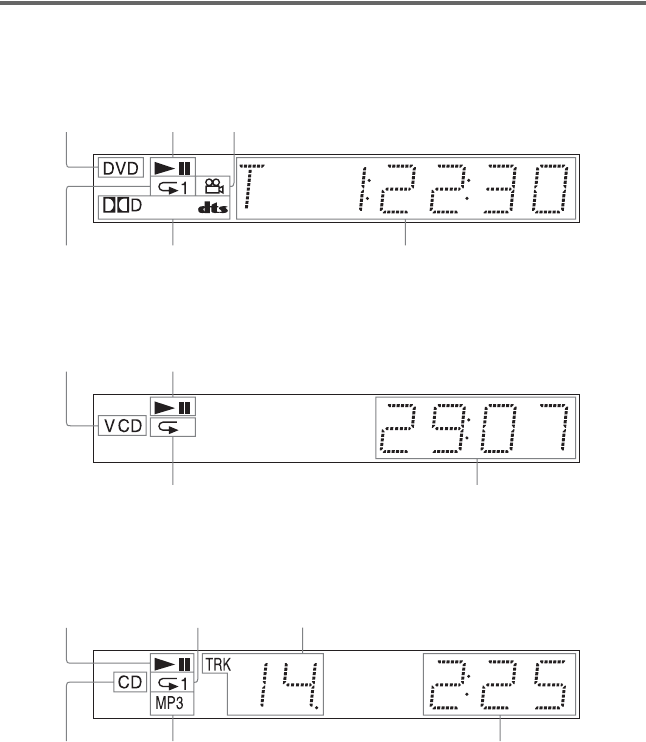
10FR Nomenclature des pièces et des commandes
Fenêtre d’affichage du panneau frontal
Pendant la lecture d’un DVD VIDEO ou d’un DVD-RW
Pendant la lecture d’un CD VIDEO avec la commande de lecture (fonction PBC) (33)
Pendant la lecture d’un CD, d’un DATA CD (audio MP3) ou d’un CD VIDEO (sans PBC)
Titre ou chapitre en cours ou
temps de lecture (44)
Type de
disque
Signal audio en cours (46)
S’allume lorsque l’angle de vue peut être modifié (49)
S’allume en mode de
lecture répétée (36)
Statut de
lecture
Type de disque
Scène en cours ou temps de
lecture (44)
Statut de lecture
S’allume en mode de lecture
répétée A-B (37)
Temps de lecture (44)
Type de
disque
Plage en cours (44)
S’allume en mode de
lecture répétée (36)
S’allume lors de la lecture de
plages audio MP3 (54)
Statut de
lecture

11FR
Nomenclature des pièces et des commandes
Panneau arrière
DVP-NS585P/NS590P
DVP-NS355/NS360
APrises COMPONENT VIDEO OUT**
(Y, PB/CB, PR/CR) (17)
(DVP-NS585P/NS590P uniquement)
BPrise LINE OUT* (VIDEO) (sortie de
ligne vidéo) (17)
CPrise LINE (RGB) - TV* (17) (26)
DCommutateur NORMAL/
PROGRESSIVE** (72) (DVP-
NS585P/NS590P uniquement)
EPrise S VIDEO OUT* (17)
(DVP-NS585P/NS590P uniquement)
FPrises LINE OUT L/R (AUDIO)
(sorties de ligne audio gauche/droite)
(21) (22) (23)
GPrise DIGITAL OUT (COAXIAL)
(sortie numérique coaxiale) (22) (23)
(24)
HPrise DIGITAL OUT (OPTICAL)
(sortie numérique optique) (22) (23)
(24)
(DVP-NS585P/NS590P uniquement)
* Ne réglez pas le commutateur NORMAL/
PROGRESSIVE sur PROGRESSIVE si vous
avez raccordé le téléviseur à ces prises (page 72).
**Réglez uniquement le commutateur NORMAL/
PROGRESSIVE situé sur le panneau arrière sur
PROGRESSIVE si vous avez raccordé au lecteur
un téléviseur compatible avec les signaux
progressifs (page 72)
COMPONENT
VIDEO
OUT
PCM/
DTS/
MPEG/
DOLBY
DIGITAL OPTICAL COAXIAL
/P
R
/
C
R
VIDEO
NORMAL
PROGRESSIVE
DIGITAL OUT
LINE OUT
S VIDEO OUT
LINE OUT
AUDIO
RL
YP
B
C
B
LINE
(RGB)
-
TV
L
CENTER
LINE
(RGB)
-
TV
L
CENTER
PCM/DTS/MPEG
DOLBY DIGITAL
COAXIAL VIDEO
DIGITAL OUT R-AUDIO-L
LINE OUT
,Suite

12FR Nomenclature des pièces et des commandes
Télécommande
ATouche TV [/1 (télévision marche/
veille) (65)
BTouche Z (ouvrir/fermer) (29)
CTouches numériques (31)
La touche numérique 5 possède un
point tactile.*
DTouche CLEAR (annulation) (34)
ETouche (sous-titres) (49)
FTouche (audio) (46)
GTouches ./> (précédent/
suivant) (29)
H m/M Touches (balayage/
ralenti) (40)
ITouche X (pause) (29)
JTouche H PLAY (lecture) (29)
La touche H possède un point
tactile.*
KTouches C/X/x/c (31)
LTouche DISPLAY (13)
MTouche TOP MENU (menu principal)
(31)
NTouche [/1 (marche/veille) (29)
OTouches 2 (volume) +/– (65)
La touche + possède un point tactile.*
PTouche t (Télévision/Vidéo) (65)
QTouche TIME/TEXT (temps/texte)
(44)
RTouche PICTURE MODE (mode
image) (50)
STouche (angle) (49)
TTouche SUR (son ambiophonique)
(47)
UTouche PICTURE NAVI (navigation
par images) (42)
VTouche ZOOM (57)
WTouche (avance instantanée/
incrément) (29, 39)
XTouche (reprise instantanée/
incrément) (29, 39)
YTouche x (arrêt) (29)
ZTouche ENTER (entrée) (25)
wj Touche O RETURN (retour) (33)
wk Touche MENU (31) (54)
* Utilisez le point tactile comme référence pour
actionner le lecteur.

13FR
Guide du menu de commande (Magic Pad)
Guide du menu de commande (Magic Pad)
Utilisez le menu de commande pour sélectionner une fonction et visionner les informations qui
s’y rapportent. Appuyez plusieurs fois sur DISPLAY pour afficher les menus à l’écran ou passer
d'un menu de commande à l’autre, comme suit :
Affichage du menu de commande
Les menus de commande 1 et 2 affichent différents paramètres selon le type de disque. Pour plus
de détails sur chaque paramètre, reportez-vous aux numéros de pages entre parenthèses.
Exemple : affichage du menu de commande 1 lors de la lecture d’un DVD VIDEO.
* Contient le numéro de scène pour les CD
VIDEO (lorsque la fonction PBC est activée), le
numéro de plage pour les CD VIDEO, les CD et
le numéro d’album pour les DATA CD.
** Affiche le numéro d'index pour les CD VIDEO
et le numéro de plage audio MP3 ou le numéro
du fichier d'image JPEG pour les DATA CD.
***Affiche les Super VCD comme “SVCD”.
Pour désactiver l'affichage
Appuyez sur DISPLAY.
Menu de commande 1
m
Menu de commande 2 (DATA CD uniquement)
m
Menu de commande désactivé
,
NON
NON
REGLE
OUI
PLAY
1 8 ( 3 4 )
1 2 ( 2 7 )
T
1 : 3 2 : 5 5
DVD VIDEO
Quitter:
PROGRAMMEE
ENTER DISPLAY
Numéro du chapitre en cours de lecture
**
Temps de lecture
Nombre total de chapitres**
Options
Réglage actuel
Nombre total de titres*Statut de lecture
(N Lecture,
X Pause,
x Arrêt, etc.)
Nom de la fonction du
paramètre
sélectionné dans le
menu de commande
Message-guide
Paramètre
sélectionné
Paramètres du menu
de commande Type de disque
en cours de
lecture***
Numéro du titre en cours de lecture*
,Suite
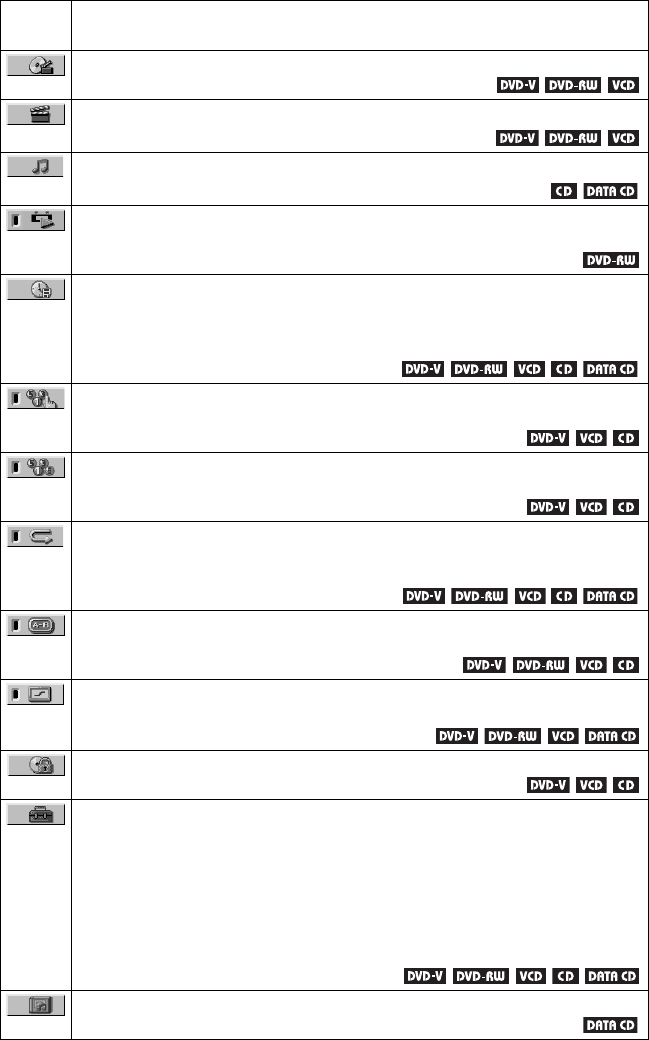
14FR Guide du menu de commande (Magic Pad)
Liste des paramètres du menu de commande
Para
mètre Nom du paramètre, fonction et type de disque correspondant
TITRE (page 40)/SCENE (page 40)/PLAGE (page 40)
Permet de sélectionner le titre, la scène ou la plage à lire.
CHAPITRE (page 40)/INDEX (page 40)
Permet de sélectionner le chapitre ou l’index à lire.
PLAGE (page 40)
Permet de sélectionner la plage à lire.
ORIGINAL/PLAY LIST (page 32)
Permet de sélectionner le type de titre (DVD-RW) à lire, soit des titres ORIGINAL
ou des titres montés dans la PLAY LIST.
TEMPS/TEXTE (page 40)
Permet de vérifier le temps écoulé et le temps de lecture restant.
Permet de saisir le code temporel pour la recherche d’image et de musique.
Permet d’afficher les informations textuelles des disques DVD et CD ou les noms
des disques DATA CD.
PROGRAMMEE (page 34)
Permet de sélectionner des titres, des chapitres ou des plages à lire dans l’ordre de
votre choix.
ALEATOIRE (page 35)
Permet de lire le titre, le chapitre ou la plage dans un ordre aléatoire.
REPETEE (page 36)
Permet de lire en boucle la totalité du disque (tous les titres, toutes les plages et tous
les albums) ou un seul titre, un seul chapitre, une seule plage ou un seul album.
A-B REPETEE (page 37)
Permet de définir les parties que vous souhaitez lire de manière répétée.
NETTETE (page 51)
Permet d’accentuer les contours de l’image afin de produire une image plus nette.
CONTROLE PARENTAL (page 62)
Activez cette fonction pour interdire la lecture sur ce lecteur.
REGLAGE (page 67)
Installation RAPIDE (page 25)
La configuration rapide permet de définir la langue des menus à l’écran, le format
d’image à l’écran du téléviseur, et le signal de sortie audio.
Réglage PERSONNALISE
Permet de régler des paramètres supplémentaires à ceux de la configuration rapide.
REINITIALISATION
Permet de rétablir les paramètres du menu “REGLAGE” à leurs valeurs par défaut.
ALBUM (page 40)
Permet de sélectionner l’album à lire.
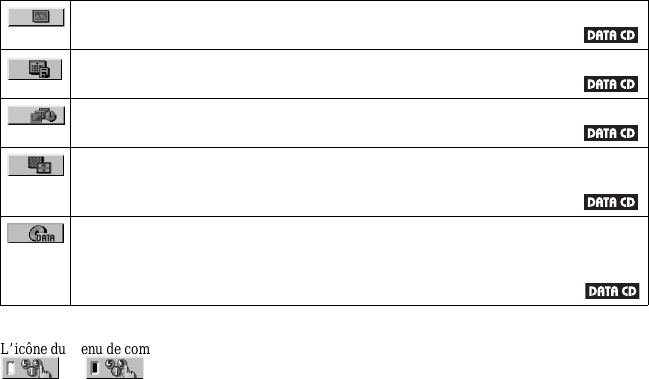
15FR
Guide du menu de commande (Magic Pad)
zConseil
L’icône du menu de commande s’allume en vert
lorsque vous sélectionnez
un paramètre sauf “NON”. (“PROGRAMEE”,
“ALEATOIRE”, “REPETEE”, “A-B REPETEE”,
“NETTETE” uniquement). L'indicateur
“ORIGINAL/PLAY LIST” s'allume en vert lorsque
“PLAY LIST” est sélectionné (réglage par défaut).
FICHIER (page 40)
Permet de sélectionner l'image JPEG à lire.
DATE
Affiche la date enregistrée, etc. de l'image JPEG actuelle.
INTERVALLE (page 58)
Permet de spécifier la durée d'affichage des diapositives à l'écran.
EFFET (page 59)
Permet de sélectionner l’effet à utiliser pour changer les diapositives lors d’un
diaporama.
MODE (MP3, JPEG) (page 56)
Permet de sélectionner le type de données ; plage audio MP3 (AUDIO), fichier
image JPEG (IMAGE) ou les deux (AUTO) lors de la lecture d'un DATA CD.
t

16FR Raccordements
Raccordements
Raccordement du lecteur
Suivez les étapes 1 à 6 pour raccorder le lecteur et ajuster ses réglages.
Remarques
• Enfichez les cordons solidement afin d’éviter les parasites.
• Reportez-vous aux modes d’emploi fournis avec les appareils à raccorder.
• Vous ne pouvez pas raccorder ce lecteur à un téléviseur dépourvu d’une prise d’entrée vidéo ou SCART
(EURO AV).
• Veillez à débrancher tous les appareils des prises secteur avant d’effectuer les raccordements.
Etape 1 : Déballage
Vérifiez que vous disposez des accessoires suivants :
• Télécommande (1)
• Piles R6 (taille AA) (2)
Etape 2 : Insertion des piles dans la télécommande
Vous pouvez commander le lecteur à l’aide de la télécommande fournie. Insérez deux piles R6
(AA) en faisant correspondre les pôles 3 et # avec les inscriptions à l’intérieur du logement
des piles. Lorsque vous utilisez la télécommande, orientez-la vers le capteur de télécommande
du système.
Remarques
• Ne laissez pas la télécommande dans un endroit extrêmement chaud ou humide.
• Ne laissez tomber aucun corps étranger dans le boîtier de la télécommande, en particulier lors du
remplacement des piles.
• N’exposez pas le capteur de télécommande au rayonnement direct du soleil ou à la lumière d’appareils
d’éclairage. Ceci pourrait entraîner un problème de fonctionnement.
• Si vous prévoyez de ne pas utiliser la télécommande pendant une période prolongée, retirez-en les piles
pour éviter toute fuite d’électrolyte ou toute corrosion susceptible de l’endommager.

17FR
Raccordements
Raccordements
Etape 3 : Raccordement des câbles vidéo
Raccordez ce lecteur à votre moniteur de télévision, projecteur ou amplificateur audio et vidéo
(récepteur) à l’aide du câble vidéo. Sélectionnez l’un des raccordements A à D, selon la prise
d’entrée de votre téléviseur, projecteur ou amplificateur AV (récepteur).
(Pour le DVP-NS585P/NS590P uniquement)
Afin de visionner des images à signaux progressifs (525p ou 625p) avec un téléviseur, un
projecteur ou un moniteur compatible, vous devez utiliser le raccordement A.
COMPONENT
VIDEO
OUT
PCM/
DTS/
MPEG/
DOLBY
DIGITAL OPTICAL COAXIAL
NORMAL
PROGRESSIVE
DIGITAL OUT
LINE OUT
AUDIO
RL
LINE
(RGB)
-
TV
L
CENTER
/P
R
/
C
R
P
B
C
B
Y
VIDEO
LINE OUT
S VIDEO OUT
C
VIDEO
AUDIO
INPUT
L
R
A
PR/CR
PB/CB
Y
COMPONENT
VIDEO IN
D
INPUT
S VIDEO
B
Câble SCART (EURO
AV) (non fourni)
vers LINE
(RGB)-TV
l : Sens du signal
Câble audio et
vidéo (non fourni)
Lecteur CD/DVD
vers LINE OUT (VIDEO)
(jaune)
TV, projecteur ou
amplificateur AV (récepteur)
TV, projecteur ou
amplificateur AV
(récepteur)
TV, projecteur ou
amplificateur AV
(récepteur)
vers S VIDEO OUT
Câble S VIDEO
(non fourni)
vers COMPONENT
VIDEO OUT
Câble vidéo
composant
(non fourni)
(vert) (gouge)(bleu)
(vert)
(bleu)
(gouge)
TV
,Suite

18FR Raccordements
Remarque
Lors du raccordement à un téléviseur progressif, il est recommandé d'utiliser uniquement le raccordement de
type A. Si vous raccordez l’appareil à votre téléviseur en utilisant à la fois le raccordement A et le
raccordement B, un signal de commande spécifique transmis via le câble Péritel SCART (EURO AV) peut
entraîner la commutation du signal vers la prise Péritel SCART (EURO AV).
A Lors du raccordement du lecteur à un moniteur, un projecteur ou un
amplificateur AV (récepteur) équipé de prises d’entrée vidéo composante
(Y, PB/CB, PR/CR) (DVP-NS585P/NS590P uniquement)
Raccordez l’appareil via les prises COMPONENT VIDEO OUT à l’aide d’un câble vidéo
composant (non fourni) ou de trois câbles vidéo (non fournis) du même type et de la même
longueur. Vous obtenez ainsi une reproduction des couleurs très précise et des images
d’excellente qualité.
Si votre téléviseur accepte les signaux de format 525p/625p progressifs, utilisez ce
raccordement, puis réglez le commutateur NORMAL/PROGRESSIVE sur PROGRESSIVE sur
le panneau arrière pour accepter des signaux vidéo progressifs. L'indicateur PROGRESSIVE
s'allume lorsque le lecteur émet des signaux progressifs.
B Lors du raccordement à une prise d’entrée SCART (EURO AV)
Raccordez le câble SCART (EURO AV) (non fourni). Veillez effectuer des raccordements
solides afin d’éviter les bourdonnements et les parasites. Lors du raccordement via le câble
SCART (EURO AV), vérifiez que le téléviseur prend en charge les signaux S-vidéo ou RVB.
Reportez-vous au mode d’emploi fourni avec le téléviseur à raccorder. De même, lorsque vous
réglez “LINE” sur “S VIDEO” ou “RVB,” “REGLAGE DE L’ECRAN” dans le menu
d’installation (page 71), utilisez un câble SCART (EURO AV) prenant en charge chaque signal.
C Lors du raccordement du lecteur à une prise d’entrée vidéo
Branchez la fiche jaune du câble audio et vidéo (non fournie) sur les prises jaunes (vidéo). Vous
obtenez ainsi des images de qualité standard.
Réglez le commutateur NORMAL/PROGRESSIVE situé sur le panneau arrière sur NORMAL
lorsque vous utilisez ce raccordement.
Utilisez les fiches rouges et blanches pour le raccordement aux prises d’entrée audio (page 21)
D Lors du raccordement du lecteur à une prise d’entrée S VIDEO (DVP-NS585P/
NS590P uniquement)
Raccordez le câble S VIDEO (non fourni). Vous obtenez ainsi des images de grande qualité.
Vert
Bleu
Rouge
Vert
Bleu
Rouge
Jaune
Blanc (L - gauche)
Rouge (R - droite)
Jaune
Blanc (L - gauche)
Rouge (R - droite)

20FR Raccordements
Etape 4 : Raccordement des câbles audio
Reportez-vous au tableau ci-dessous pour sélectionner le raccordement le plus adapté à votre
système. Reportez-vous également au mode d’emploi des appareils que vous souhaitez
raccorder.
Sélection d’un raccordement
Choisissez l’un des raccordements suivants, de à .
zConseil
Lorsque vous raccordez un amplificateur AV
(récepteur) prenant en charge la fréquence
d'échantillonnage de 96 kHz, utilisez le
raccordement .
* Fabriqué sous licence de Dolby Laboratories.
Les termes “Dolby” et “Pro Logic”, ainsi que
le sigle double D sont des marques
commerciales de Dolby Laboratories.
** “DTS” et “DTS Digital Out” sont des marques
commerciales de Digital Theater Systems, Inc.
Appareils à raccorder Raccordement Exemple
d’installation
Téléviseur (page 21)
Amplificateur stéréo (récepteur) et deux
enceintes
ou
Platine MD ou DAT
(page 22)
Amplificateur AV (récepteur) équipé d’un
décodeur Dolby* Surround (Pro Logic), et de 3 à
6 enceintes
(page 23)
Amplificateur AV (récepteur) équipé de prises
d’entrée numérique, d’un décodeur Dolby
Digital, DTS** ou MPEG audio et de 6 enceintes
(page 24)
A D
A
B
C
D
D

22FR Raccordements
Raccordement à un amplificateur stéréo (récepteur) et à deux enceintes
ou à une platine MD ou DAT
Si l’amplificateur stéréo (récepteur) est équipé uniquement de prises d’entrée audio L et R,
utilisez . Si l’amplificateur (récepteur) est équipé d’une prise d’entrée numérique ou si
vous connectez le lecteur à une platine MD ou DAT, utilisez . Dans ce cas, vous pouvez
également raccorder le lecteur directement à la platine MD ou DAT sans utiliser votre
amplificateur stéréo (récepteur).
B
B-1
B-2
COMPONENT
VIDEO
OUT
/P
R
/
C
R
VIDEO
NORMAL
PROGRESSIVE
S VIDEO OUT
LINE OUT
YP
B
C
B
LINE
(RGB)
-
TV
L
CENTER
LINE OUT
AUDIO
RL
B-1
LINE OUT
AUDIO
RL
PCM/
DTS/
MPEG/
DOLBY
DIGITAL OPTICAL COAXIAL
DIGITAL OUT
B-2
PCM/
DTS/
MPEG/
DOLBY
DIGITAL OPTICAL COAXIAL
DIGITAL OUT
Lecteur CD/DVD
ou
Amplificateur stéréo (récepteur)
Platine MD ou DAT
Frontale gauche (L)
Frontale droite (R)
[Enceintes]
(blanc)
(rouge)
(rouge)
(blanc)
Câble numérique
coaxial (non fourni)
Câble audio stéréo
(non fourni)
vers l’entrée audio
vers l’entrée numérique
coaxiale ou optique
Câble numérique
optique (non fourni)
Retirez le capuchon de la
prise avant d’effectuer le
raccordement
ou
l : Sens du signal
* Pour le DVP-NS585P/NS590P uniquement
vers LINE OUT L/R (AUDIO)
vers DIGITAL OUT
(COAXIAL ou OPTICAL*)
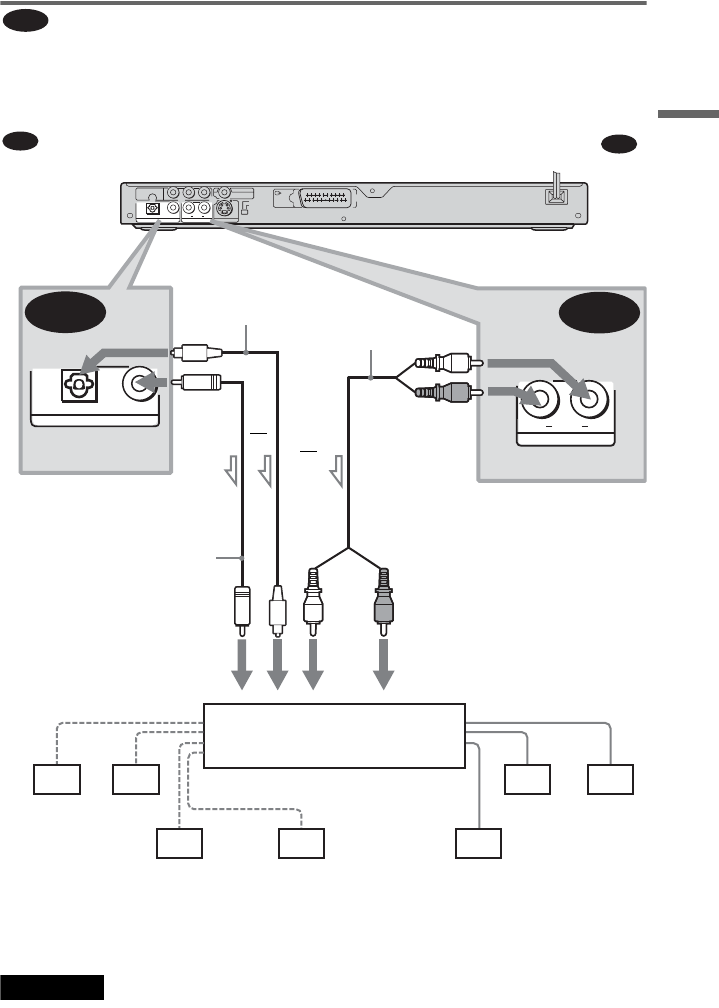
23FR
Raccordements
Raccordements
Raccordement à un amplificateur AV (récepteur) équipé d’un décodeur
Dolby Surround (Pro Logic) et de 3 à 6 enceintes
Seuls les disques audio Dolby surround ou multicanaux (Dolby Digital) vous permettent de
profiter des effets Dolby Surround.
Si l’amplificateur (récepteur) est équipé uniquement de prises d’entrée audio L et R, utilisez
. Si l’amplificateur (récepteur) est équipé d’une prise d’entrée numérique, utilisez .
Remarque
Lors du raccordement de 6 enceintes, remplacez
l’enceinte arrière mono par une enceinte centrale,
2 enceintes arrière et un haut-parleur d’extrêmes
graves.
C
C-1 C-2
COMPONENT
VIDEO
OUT
/P
R
/
C
R
VIDEO
NORMAL
PROGRESSIVE
S VIDEO OUT
LINE OUT
YP
B
C
B
LINE
(RGB)
-
TV
L
CENTER
LINE OUT
AUDIO
RL
C-1
PCM/
DTS/
MPEG/
DOLBY
DIGITAL OPTICAL COAXIAL
DIGITAL OUT
C-2
PCM/
DTS/
MPEG/
DOLBY
DIGITAL OPTICAL COAXIAL
DIGITAL OUT
LINE OUT
AUDIO
RL
Lecteur CD/DVD
ou
Frontale
droite (R)
Frontale
gauche (L)
Arrière
droite (R)
Haut-parleur
d’extrêmes graves
l : Sens du signal
* Pour le DVP-NS585P/NS590P uniquement
Arrière
gauche (L)
Amplificateur (récepteur) avec
décodeur Dolby Surround
Centrale Arrière
(mono)
Câble audio
stéréo (non
fourni)
[Enceintes]
(rouge)(blanc)
Vers l’entrée numérique
coaxiale ou optique
[Enceintes]
ou
vers l’entrée audio
(blanc)
(rouge)
vers LINE OUT L/R
(AUDIO)
Vers DIGITAL OUT
(COAXIAL ou OPTICAL*)
Câble numérique
coaxial (non fourni)
Câble numérique
optique (non fourni)
Retirez le capuchon de la
prise avant d’effectuer le
raccordement
,Suite

24FR Raccordements
Raccordement à un amplificateur AV (récepteur) à prise d’entrée
numérique et décodeur Dolby Digital, MPEG audio ou DTS, avec 6 enceintes
Ce raccordement vous permet d’utiliser la fonction de décodeur Dolby Digital, MPEG audio ou
DTS de votre amplificateur AV (récepteur).
zConseil
Utilisez un raccordement lorsque vous
raccordez 7 enceintes ou plus (6.1 canaux ou plus).
Remarques
• Lorsque le raccordement est terminé, veillez à
régler “DOLBY DIGITAL” sur “DOLBY
DIGITAL” et “DTS” sur “OUI” dans le menu
d’installation rapide (page 25). Si votre
amplificateur audio et vidéo (récepteur) dispose
d’une fonction de décodeur audio MPEG, réglez
“MPEG” sur “MPEG” (page 76). Sinon, les
enceintes n’émettent pas de son ou un bruit de
forte amplitude.
• Vous devez utiliser ce raccordement pour écouter
des plages audio DTS. Les plages audio DTS ne
sont pas émises via les prises LINE OUT L/R
(AUDIO), même si vous réglez “DTS” sur “OUI”
dans l'installation rapide (page 25).
• Lorsque vous raccordez un amplificateur (ampli-
tuner) conforme à la fréquence d'échantillonnage
96 kHz, réglez “48kHz/96kHz PCM” sur “96kHz/
24bit” dans “REGLAGE AUDIO” (page 76).
D
COMPONENT
VIDEO
OUT
/P
R
/
C
R
VIDEO
NORMAL
PROGRESSIVE
S VIDEO OUT
LINE OUT
YP
B
C
B
LINE
(RGB)
-
TV
L
CENTER
LINE OUT
AUDIO
RL
PCM/
DTS/
MPEG/
DOLBY
DIGITAL OPTICAL COAXIAL
DIGITAL OUT
D
PCM/
DTS/
MPEG/
DOLBY
DIGITAL OPTICAL COAXIAL
DIGITAL OUT
Frontale droite (R)
Frontale
gauche (L)
Arrière droite (R)
Amplificateur audio et vidéo
(récepteur) doté d’un décodeur
Haut-parleur
d’extrêmes graves Centrale
Câble numérique
coaxial (non fourni)
Câble numérique optique
(non fourni) Retirez le
capuchon de la fiche avant
d’effectuer le raccordement
[Enceintes]
Lecteur CD/DVD
l : Sens du signal
* Pour le DVP-NS585P/NS590P uniquement
[Enceintes]
Arrière
gauche (L)
Vers l’entrée numérique
optique
ou
Vers l’entrée
numérique coaxiale
Vers DIGITAL OUT
(COAXIAL ou OPTICAL*)
D

25FR
Raccordements
Raccordements
Etape 5 : Raccordement du cordon d’alimentation
Branchez les cordons d’alimentation du lecteur et du téléviseur sur des prises secteur.
Etape 6 : Installation rapide
Suivez les étapes ci-dessous pour régler uniquement les paramètres de base nécessaires à
l’utilisation du lecteur. Pour sauter un réglage, appuyez sur >. Pour revenir au réglage
précédent, appuyez sur ..
L'affichage à l'écran diffère selon les modèles de lecteurs.
1Mettez le téléviseur sous tension.
2Appuyez sur [/1.
3Commutez le sélecteur d’entrée
du téléviseur de manière à ce que
le signal provenant du lecteur
apparaisse à l’écran du
téléviseur.
Le message “Press [ENTER] to run
QUICK SETUP” (“Appuyez sur
[ENTER] pour la INSTALLATION
RAPIDE”) s’affiche en bas de l’écran. Si
ce message ne s’affiche pas, sélectionnez
“QUICK” (RAPIDE) sous “SETUP”
(REGLAGE) dans le menu de commande
pour lancer le réglage rapide (page 68).
4Appuyez sur ENTER sans insérer
de disque.
Le menu d’installation permettant de
sélectionner la langue des menus à
l’écran s’affiche.
5Appuyez sur les touches X/x pour
sélectionner la langue
d’utilisation.
Le lecteur affiche ensuite le menu, ainsi
que les sous-titres, dans la langue
sélectionnée.
6Appuyez sur ENTER.
Le menu d’installation permettant de
sélectionner le format d’image du
téléviseur à raccorder s’affiche.
ENTER
LANGUAGE SETUP
OSD:
MENU:
AUDIO:
SUBTITLE: ITALIANO
ESPAÑOL
NEDERLANDS
DANSK
SVENSKA
FRANÇAIS
ENGLISH
ENGLISH
DEUTSCH
REGLAGE DE L'ECRAN
TYPE TV:
ECONOMISEUR D'ECRAN:
ARRIERE-PLAN:
16:9
4:3 LETTER BOX
LINE: 4:3 PAN SCAN
16:9
OUI
AUTO
SORTIE COMPOSANTE:
MODE
(PROGRESSIVE)
:
,Suite

26FR Raccordements
7Appuyez sur les touches X/x pour
sélectionner le réglage
correspondant au type de
téléviseur utilisé.
◆Téléviseur à écran large ou téléviseur
standard 4:3 offrant le format
d’affichage écran large
• 16:9 (page 70)
◆Téléviseur standard 4:3
• 4:3 LETTER BOX ou 4:3 PAN SCAN
(page 70)
8Appuyez sur ENTER.
Le menu d’installation permettant de
sélectionner le type de signal vidéo émis
à partir de la prise COMPONENT
VIDEO OUT s’affiche.
9Appuyez sur X/x pour décider si
vous souhaitez ou non recevoir
des signaux vidéo progressifs.
Sélectionnez “OUI” uniquement si vous
avez effectué le raccordement vidéo A
(page 17) et que vous souhaitez visionner
des signaux vidéo au format progressif.
10Appuyez sur ENTER.
Le menu d'installation permettant de
sélectionner le type de signal vidéo
provenant de la prise LINE (RGB)-TV
apparaît.
11Appuyez sur X/x pour
sélectionner le type de signal
vidéo sortant de la prise LINE
(RGB)-TV.
Lorsque vous réglez “LINE” sur “RVB”,
vous ne pouvez pas sélectionner
“SORTIE COMPOSANTE”. (le lecteur
n'émet aucun signal vidéo composant.
◆Signaux vidéo
• VIDEO (page 71)
◆Signaux S video
• S VIDEO (page 71)
◆Signaux RVB
• RVB (page 71)
12Appuyez sur ENTER.
Le menu d'installation permettant de
sélectionner le type de prise utilisé pour
le raccordement d'un amplificateur
(récepteur) s'affiche.
13Appuyez sur les touches X/x pour
sélectionner le type de prise
utilisé (le cas échéant) pour le
raccordement d'un amplificateur
(récepteur), puis appuyez sur
ENTER.
Choisissez le paramètre correspondant au
raccordement audio que vous avez
sélectionné aux page 21 à 24 ( à
).
• Si vous raccordez le lecteur à un
téléviseur uniquement, sélectionnez
“NON”. L'installation rapide et les
raccordements sont terminés.
• Sélectionnez “LINE OUTPUT L/R
(AUDIO)”. L'installation rapide et les
raccordements sont terminés.
REGLAGE DE L'ECRAN
TYPE TV:
ECONOMISEUR D'ECRAN:
ARRIERE-PLAN:
16:9
OUI
POCHETTE
LINE:
VIDEO
OUI
OUI
NON
SORTIE COMPOSANTE:
MODE
(PROGRESSIVE)
:
REGLAGE DE L'ECRAN
TYPE TV:
ECONOMISEUR D'ECRAN:
ARRIERE-PLAN:
16:9
OUI
POCHETTE
LINE: VIDEO
VIDEO
S VIDEO
RVB
SORTIE COMPOSANTE:
MODE
(PROGRESSIVE)
:
LINE OUTPUT L/R (AUDIO)
DIGITAL OUTPUT
OUI
NON
Le lecteur est-il raccordé à un
ampli-tuner ? Sélectionnez le type de
prise utilisé.
A
D
A
B-1 C-1

27FR
Raccordements
Raccordements
• Sélectionnez “DIGITAL OUTPUT”.
Le menu d'installation pour “DOLBY
DIGITAL” s'affiche.
14Appuyez sur X/x pour
sélectionner le type de signal
Dolby Digital à envoyer à
l'amplificateur (récepteur).
Choisissez le signal correspondant au
raccordement audio que vous avez
sélectionné aux pages 22 à 24 ( à
).
• D-PCM (page 75)
• DOLBY DIGITAL (uniquement si
l'amplificateur (récepteur) est équipé
d'un décodeur Dolby Digital) (page 75)
15Appuyez sur ENTER.
“DTS” est sélectionné.
16Appuyez sur X/x pour activer ou
désactiver l’envoi d'un signal DTS
à l’amplificateur (récepteur).
Choisissez le paramètre correspondant au
raccordement audio que vous avez
sélectionné aux pages 22 à 24 ( à
).
• NON (page 76)
• OUI (uniquement si l’amplificateur
(récepteur) dispose d’un décodeur
DTS) (page 76)
17Appuyez sur ENTER.
Le réglage rapide est terminé. Tous les
opérations de raccordement et de réglage
sont terminées.
Si votre amplificateur AV (récepteur)
dispose d’un décodeur audio MPEG,
réglez “MPEG” sur “MPEG” (page 76).
Effets sonores ambiophoniques
(surround)
Pour profiter des effets ambiophoniques de
votre lecteur ou de votre amplificateur
(récepteur), regardez les éléments suivants
comme décrit ci-dessous pour le
raccordement audio que vous avez
sélectionné aux pages pages 22 à 24 ( à
). Il s’agit de réglages par défaut et, par
conséquent, il est inutile de les modifier
lorsque vous raccordez le lecteur pour la
première fois. Reportez-vous à la page 67
pour le fonctionnement du menu
d’installation.
Raccordement audio (pages 21 à 24)
• Aucun réglage supplémentaire n’est
nécessaire.
• Réglez “MIXAGE AVAL” sur “DOLBY
SURROUND” (page 75)
• En cas de distorsion audio même à faible
volume, réglez “AUDIO ATT” sur “OUI”
(page 74).
• Réglez “MIXAGE AVAL” sur “DOLBY
SURROUND” (page 75)
• Réglez “SORTIE NUMERIQUE” sur
“OUI” (page 75)
B-2 C-2 D
B
D
REGLAGE AUDIO
AUDIO ATT:
AUDIO DRC:
SORTIE NUMERIQUE:
DOLBY DIGITAL:
MPEG:
NON
STANDARD
OUI
MIXAGE AVAL: DOLBY SURROUND
D-PCM
DTS: DOLBY DIGITAL
D-PCM
48kHz/96kHz PCM: 48kHz/16bit
B-2 C-2
D
REGLAGE AUDIO
AUDIO ATT:
AUDIO DRC:
SORTIE NUMERIQUE:
DOLBY DIGITAL:
MPEG:
NON
STANDARD
OUI
MIXAGE AVAL: DOLBY SURROUND
D-PCM
PCM
DTS: NON
NON
OUI
48kHz/96kHz PCM:
B
D
B-2 C-2
D
B
D
A
B-1 C-1
B-2 C-2 D

28FR Lecture de disques
Lecture de disques
Lecture de disques
Les fonctions disponibles peuvent varier ou
être limitées selon les DVD ou les CD
VIDEO.
Reportez-vous au mode d’emploi fourni
avec le disque.
1Mettez votre téléviseur sous
tension.
2Appuyez sur la touche [/1.
Le lecteur s’allume.
3Commutez le sélecteur d’entrée
du téléviseur de manière à ce que
le signal provenant du lecteur
apparaisse à l’écran du
téléviseur.
◆Lorsque vous utilisez un amplificateur
(récepteur)
Mettez l’amplificateur (récepteur) sous
tension et sélectionnez le canal
permettant d’entendre le son provenant
du lecteur.
4Appuyez sur la touche A du
lecteur et placez un disque sur le
plateau de disque.
5Appuyez sur H.
Le plateau se referme et le lecteur entame
la lecture du disque (lecture en continu).
Réglez le volume sur le téléviseur ou
l’amplificateur (récepteur).
Selon le disque en lecture, un menu peut
apparaître sur l’écran du téléviseur. Pour
les DVD VIDEO, reportez-vous à la page
31. Pour les CD VIDEO, reportez à la
page 33.
Pour mettre le lecteur hors tension
Appuyez sur [/1. Le lecteur passe en mode
de veille.
zConseil
Vous pouvez régler le lecteur pour qu'il se mette
automatiquement hors tension lorsque vous le
laissez en mode d'arrêt pendant plus de 30 minutes.
Pour activer cette fonction, réglez “ARRET
AUTOMATIQUE” sur “OUI” dans “REGLAGE
PERSONNALISE” (page 73).
A
[/1
H
Face de lecture vers le bas

29FR
Lecture de disques
Lecture de disques
Fonctions complémentaires
* Pour les DVD VIDEO et les DVD-RW et DVD-
R uniquement
**Pour les DVD VIDEO et les DVD-RW et DVD-
R ou DVD+RW uniquement
***Pour les images vidéo et JPEG uniquement (à
l'exception des images BACKGROUND).
Vous pouvez déplacer l'image agrandie à l'aide
des touches C/X/x/c. Suivant le contenu du
disque, il est possible que la fonction ZOOM
s'annule automatiquement lors du déplacement
de l'image.
zConseils
• La fonction de reprise instantanée de lecture est
pratique lorsque vous souhaitez revoir une scène
ou un dialogue que vous avez manqué.
• La fonction d'avance instantanée est pratique
lorsque vous souhaitez sauter une scène que vous
n'avez pas envie de regarder.
Remarque
La fonction de reprise instantanée et d'avance
instantanée peuvent ne pas être disponibles pour
certaines scènes.
Verrouillage du plateau de
lecture (Verrouillage enfants)
Vous pouvez verrouiller le plateau de lecture
pour empêcher les enfants de l’ouvrir.
Alors que le lecteur est en mode de veille,
appuyez sur ORETURN, ENTER, puis sur
la touche [/1 de la télécommande.
Le lecteur se met sous tension et l’indication
“LOCKED” apparaît dans la fenêtre
d’affichage du panneau frontal. Lorsque le
verrouillage enfants est activé, les touches Z
de la télécommande et du lecteur ne
fonctionnent pas.
Pour déverrouiller le plateau de lecture
Pendant que le lecteur est en mode de veille,
appuyez de nouveau sur ORETURN,
ENTER, puis sur la touche [/1.
Remarque
Même si vous sélectionnez
“REINITIALISATION” sous “REGLAGE” dans le
menu de commande, (page 68), le plateau de lecture
demeure verrouillé.
Pour Opération
Arrêt Appuyez sur x
Pause Appuyez sur X
Reprendre la lecture
après une pause Appuyez sur X ou sur
H
Passer au chapitre, à la
plage ou à la scène
suivant en mode de
lecture continue
Appuyez sur >
Revenir au chapitre, à
la plage ou à la scène
précédent en mode de
lecture continue
Appuyez sur .
Arrêter la lecture et
retirer le disque Appuyez sur Z
Répéter la scène
précédente* Appuyez sur
(reprise instantanée)
pendant la lecture
Avancer rapidement
dans la scène en
cours**
Appuyez sur
(avance instantanée)
pendant la lecture
Agrandir l'image*** Appuyez plusieurs
fois sur ZOOM.
Appuyez sur CLEAR
pour annuler.
CLEAR
(reprise
instantanée)
(avance
instantanée)
ZOOM
RETURN
ENTER

30FR Lecture de disques
Reprise de la lecture à
l’endroit où vous avez
arrêté le disque (Reprise de
la lecture/Reprise multi-disque)
Le lecteur retrouve le point où vous avez
arrêté le disque.
Reprise de la lecture pour le
disque en cours (Reprise de la
lecture)
Le lecteur retrouve le point où vous avez
arrêté le disque, même si vous avez mis le
lecteur en mode de veille en appuyant sur
[/1.
1Pendant qu’un disque est en
lecture, appuyez sur x pour
arrêter la lecture.
“RESUME” apparaît dans la fenêtre
d’affichage du panneau frontal.
2Appuyez sur H.
La lecture commence au point d’arrêt du
disque à l’étape 1.
zConseil
Pour reprendre la lecture depuis le début du disque,
appuyez deux fois sur x, puis appuyez sur H.
Remarques
• Le point de reprise de lecture pour le disque en
cours est effacé lorsque :
– vous changez de mode de lecture ;
– vous modifiez les réglages du menu d’installation.
– vous ouvrez le plateau de lecture (DVP-NS355
uniquement).
– vous débranchez le cordon d'alimentation secteur.
• Pendant la lecture d'un DVD-RW en mode VR, le
point où vous vous êtes arrêté est supprimé de la
mémoire lorsque vous ouvrez le plateau de lecture
ou que vous débranchez le cordon d'alimentation
secteur.
• Pendant la lecture d'un CD, le point où vous vous
êtes arrêté est supprimé de la mémoire lorsque
vous ouvrez le plateau de lecture ou que vous
débranchez le cordon d'alimentation secteur.
• Pendant la lecture d'un DATA CD, le point où
vous vous êtes arrêté est supprimé de la mémoire
lorsque le lecteur passe en mode de veille, lorsque
vous ouvrez le plateau de lecture ou que vous
débranchez le cordon d'alimentation secteur.
• Cette fonction peut ne pas être disponible pour
certains disques.
• La fonction de reprise de lecture n’est pas
disponible en mode de lecture aléatoire ou de
lecture programmée.
Mémorisation du point où vous
avez arrêté le disque (Reprise
lecture multi-disque)
(DVP-NS360/NS585P/NS590P
uniquement)
Le lecteur enregistre le point d'arrêt du disque
pour un maximum de 6 disques et reprend la
lecture à partir de ce point lorsque ce disque
est de nouveau utilisé. Lorsque vous
enregistrez un point de reprise de lecture pour
un septième disque, le point de reprise de
lecture du premier disque est effacé de la
mémoire.
zConseils
• Pour reprendre la lecture depuis le début du
disque, appuyez deux fois sur x, puis appuyez sur
H.
• Pour désactiver la fonction de reprise de lecture
multi-disque, réglez “REPRISE LECTURE” sur
“NON” dans “REGLAGE PERSONNALISE”
(page 73). La lecture ne reprend au point
mémorisé que pour le disque inséré dans le
lecteur.
Remarques
• Pour que cette fonction soit active, “REPRISE
LECTURE” doit être réglé sur “OUI” (réglage par
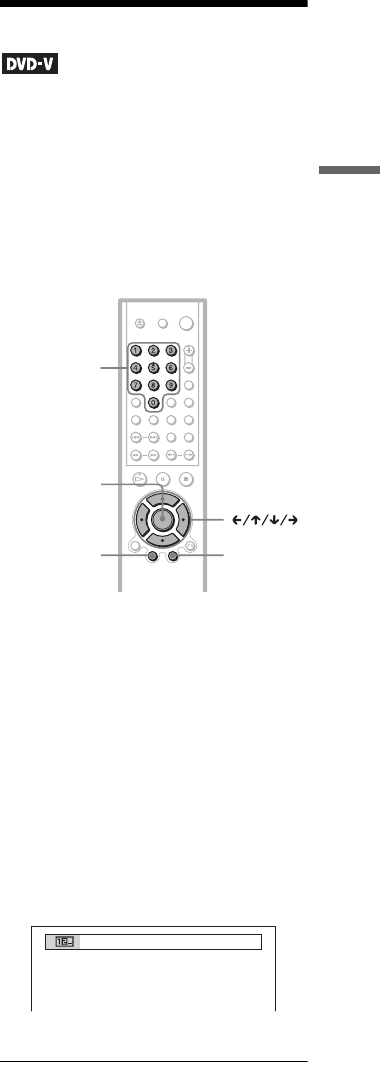
31FR
Lecture de disques
Lecture de disques
défaut) dans “REGLAGE PERSONNALISE”
(page 73).
• Le point d'arrêt de la lecture est effacé de la
mémoire lorsque :
– vous changez de mode de lecture ;
– vous modifiez les réglages du menu d’installation.
• Cette fonction peut ne pas être disponible pour
certains disques.
• La fonction de reprise de lecture n’est pas
disponible en mode de lecture aléatoire ou de
lecture programmée.
• Si “REPRISE LECTURE” sous “REGLAGE
PERSONNALISE” est réglé sur “OUI” et que
vous lancez la lecture d’un disque enregistré tel
qu’un DVD-RW, le lecteur peut lire d’autres
disques enregistrés depuis le même point de
reprise. Pour reprendre la lecture depuis le début
appuyez deux fois sur H 3 puis appuyez sur x.
U
tilisation du menu DVD
Un DVD est divisé en longues sections
d’images ou de musique appelées “titres”.
Lors de la lecture d’un DVD comportant
plusieurs titres, vous pouvez sélectionner le
titre de votre choix à l’aide de la touche TOP
MENU.
Lors de la lecture de DVD permettant de faire
certains réglages, tels que la langue des sous-
titres et de la bande sonore, sélectionnez ces
paramètres avec la touche MENU.
1 Appuyez sur TOP MENU ou MENU.
Le menu du disque s’affiche à l’écran du
téléviseur.
Les éléments du menu varient d’un
disque à l’autre.
2Appuyez sur C/X/x/c ou sur les
touches numériques pour
sélectionner l’élément que vous
souhaitez écouter ou modifier.
Si vous appuyez sur les touches
numériques, l’affichage suivant apparaît.
Appuyez sur les touches numériques
pour sélectionner l’élément souhaité.
3Appuyez sur ENTER.
ENTER
MENU
TOP MENU
Touches
numériques
1

32FR Lecture de disques
Sélection de “ORIGINAL”
ou “PLAY LIST” sur un
disque DVD-RW
Certains DVD-RW en mode VR
(enregistrement vidéo) contiennent deux
types de titres disponibles pour la lecture : les
titres de l’enregistrement d’origine
(ORIGINAL) et les titres qui peuvent être
créés sur des lecteurs de DVD enregistreurs
pour montage (PLAY LIST). Vous pouvez
sélectionner le type de titre à jouer.
1Appuyez sur DISPLAY en mode
d’arrêt.
Le menu de commande s’affiche.
2Appuyez sur les touches X/x pour
sélectionner (ORIGINAL/
PLAY LIST), puis appuyez sur
ENTER.
Les options de “ORIGINAL/PLAY
LIST” apparaissent.
3Appuyez sur les touches X/x pour
sélectionner un réglage.
• PLAY LIST : lecture des titres créés par
montage à partir du contenu
“ORIGINAL”.
• ORIGINAL : lecture des titres de
l’enregistrement d’origine.
4Appuyez sur ENTER.
ENTER
DISPLAY
1 8 ( 3 4 )
1 2 ( 2 7 )
DVD-RW
PLAY LIST
PLAY LIST
ORIGINAL
T
1 : 3 2 : 5 5

38FR Lecture de disques
1Appuyez sur DISPLAY pendant la
lecture.
Le menu de commande s’affiche.
2Appuyez sur X/x pour sélectionner
(A-B REPETEE), puis appuyez
sur ENTER.
Les options de “A-B REPETEE”
apparaissent.
3Appuyez sur X/x pour sélectionner
“REGLE t”, puis appuyez sur
ENTER.
La barre d'installation de “A-B
REPETEE” apparaît.
4Pendant la lecture, appuyez sur
ENTER lorsque vous avez repéré le
point de départ (point A) du passage à
lire en boucle.
Le point de départ (point A) est défini.
5Appuyez à nouveau sur ENTER lorsque
vous avez atteint le point de fin
(point B).
Les points définis s’affichent et le lecteur
commence la lecture répétée de ce
passage.
Pour revenir à une lecture normale
Appuyez sur la touche CLEAR ou
sélectionnez “NON” à l’étape 3.
Remarques
• Lorsque vous activez la fonction de lecture
répétée A-B, les réglages de lecture aléatoire,
répétée et programmée sont annulés.
• La lecture répétée A-B ne fonctionne pas sur
plusieurs titres.
NON
NON
REGLE
1 8 ( 3 4 )
1 2 ( 2 7 )
T
1 : 3 2 : 5 5
DVD VIDEO
A 18 - 1:32:30 B
A 18 - 1:32:55 B 18 - 1:33:05
A 18 - 1:32:55 B 18 - 1:34:30

39FR
Recherche d’une scène
Recherche d’une scène
Recherche d’une scène
Recherche d’un point
spécifique sur le disque
(Recherche, Balayage, lecture au
ralenti,arrêt sur image)
Vous pouvez rechercher rapidement un
passage précis du disque en regardant l’image
en lecture ou en effectuant une lecture au
ralenti.
Remarques
• Certaines des fonctions décrites ci-dessous
peuvent ne pas être disponibles avec certains
DVD ou CD VIDEO.
• Pour les DATA CD, vous pouvez rechercher un
point spécifique du disque uniquement sur une
plage audio MP3.
Pour trouver rapidement un
endroit à l’aide des boutons
précédent et suivant (recherche)
Il existe plusieurs manières de rechercher un
point spécifique sur le disque à l’aide des
touches ./> sur le lecteur.
En cours de lecture, appuyez sur > sur le
lecteur et maintenez-la enfoncée pour trouver
un point dans le sens de la lecture ou appuyez
sur . et maintenez-la enfoncée pour
trouver un point dans le sens contraire. Une
fois que vous avez atteint l’endroit souhaité,
relâchez le bouton pour revenir à la vitesse de
lecture normale.
Localisation rapide d'un point en
lisant un disque en avance
rapide ou retour rapide
(Balayage)
Appuyez sur m ou sur M
lorsqu'un disque est en cours de lecture.
Lorsque vous atteignez l'endroit souhaité,
appuyez sur H pour revenir en vitesse
normale. A chaque pression sur m ou
M en cours de balayage, la vitesse de
lecture change. A chaque pression sur la
touche, l'indication affichée change comme
suit : la vitesse réelle peut différer en fonction
du disque utilisé.
Sens de lecture
Sens inverse
(incrément)
(incrément)
H
./>
×2B t 1M t 2M t 3M
3M (DVD VIDEO, DVD-RW et VIDEO CD
uniquement)
×2B (DVD VIDEO/CD uniquement)
×2b t 1m t 2m t 3m
3m (DVD VIDEO, DVD-RW et VIDEO CD
uniquement)
×2b (DVD VIDEO uniquement)
,Suite

40FR Recherche d’une scène
La vitesse de lecture “×2B”/“×2b” est
environ deux fois plus rapide que la vitesse
normale.
La vitesse de lecture “3M”/“3m” est
supérieure à la vitesse “2M”/“2m” et la
vitesse de lecture “2M”/“2m” est
supérieure à la vitesse “1M”/“1m”.
Visualisation image par image
(lecture au ralenti)
Appuyez sur la m ou M lorsque
le lecteur est en mode de pause. Pour revenir
en vitesse normale,
appuyez sur H.
A chaque pression sur m ou M en
cours de lecture au ralenti, la vitesse de
lecture change. Deux vitesses sont
disponibles. A chaque pression sur la touche,
l'affichage change comme suit :
Sens de lecture
2 y 1
Sens inverse (DVD uniquement)
2 y 1
La vitesse de lecture de “2 y”/“2 ” est
inférieure à celle de “1 y”/“1 ”.
Lecture d’un disque image par
image (Arrêt sur image)
Lorsque le lecteur est en mode de pause,
appuyez sur (incrément) pour passer
à l’image suivante. Appuyez sur
(incrément) pour aller à l’image précédente
(DVD uniquement). Pour revenir à la lecture
normale, appuyez sur H.
Remarque
Il est impossible de rechercher une image fixe sur
un DVD-RW en mode VR.
Recherche d’un titre,
d’un chapitre, d’une
plage, d’une scène, etc.
Vous pouvez effectuer une recherche par titre
ou par chapitre sur un DVD et une recherche
par plage, index ou scène sur un CD VIDEO,
un CD ou un DATA CD. Chaque titre et plage
étant identifié par un numéro unique sur le
disque, vous pouvez sélectionner le titre ou la
plage souhaité en saisissant son numéro.
Vous pouvez aussi rechercher une scène à
l’aide du code temporel.
1Appuyez sur DISPLAY (lors de la
lecture d'un DATA CD contenant
des fichiers d'image JPEG,
appuyez deux fois).
Le menu de commande s’affiche.
2Appuyez sur X/x pour
sélectionner la méthode de
recherche.
◆Pendant la lecture d'un DVD VIDEO ou
d'un DVD-RW.
TITRE
CHAPITRE
TEMPS/TEXTE
CLEAR
ENTE
R
DISPLAY
Touches
numériques

41FR
Recherche d’une scène
Recherche d’une scène
Pour rechercher un point de départ en
saisissant un code temporel, sélectionnez
“TEMPS/TEXTE”.
◆Pendant la lecture d'un CD VIDEO ou
d'un Super VCD sans fonctions de lecture
PBC. PLAGE
INDEX
◆Pendant la lecture d'un CD VIDEO ou
d'un Super VCD doté de fonctions de
lecture PBC.
SCENE
◆Pendant la lecture d’un CD
PLAGE
◆Pendant la lecture d’un DATA CD (audio
MP3) ALBUM
PLAGE
◆Pendant la lecture d’un DATA CD
(fichier JPEG)
ALBUM
FICHIER
Exemple : lorsque vous sélectionnez
CHAPITRE
“** (**)” est sélectionné (** correspond à un
numéro).
Le numéro entre parenthèses indique le
nombre total de titres, chapitres, plages, index
ou scènes.
3Appuyez sur ENTER.
“** (**)” est remplacé par “-- (**)”.
4Appuyez sur ou sur les touches
numériques pour sélectionner le
numéro de titre, de chapitre, de
plage, d’index ou de scène à
rechercher.
Si vous faites une erreur
Annulez le chiffre saisi en appuyant sur
CLEAR, puis saisissez un autre chiffre.
5Appuyez sur ENTER.
La lecture démarre au numéro ou au code
sélectionné.
Pour rechercher une scène a l’aide du
code temporel (DVD VIDEO/DVD-RW
uniquement)
1Sélectionnez TEMPS/TEXTE à
l’étape 2.
“T **:**:**” (temps de lecture du titre en
cours) est sélectionné.
2Appuyez sur ENTER.
“T **:**:**” est remplacé par
“T --:--:--”.
3Saisissez le code temporel à l’aide des
touches numériques, puis appuyez sur
ENTER.
Par exemple, pour trouver la scène à 2
heures, 10 minutes et 20 secondes après
le début, tapez simplement “2:10:20”.
zConseils
• Lorsque le menu de commande est désactivé,
vous pouvez rechercher un chapitre (DVD
VIDEO/DVD-RW) ou une plage (CD) en
appuyant sur les touches numériques puis sur
ENTER.
• Vous pouvez afficher la première scène des titres,
chapitres ou plages enregistrés sur le disque sur
un écran divisé en neuf sections. Vous pouvez
démarrer directement la lecture en sélectionnant
une des scènes. Pour plus de détails, voir la
section “Recherche par scène (NAVIGATION
PAR IMAGES)” à la page suivante.
Remarques
• Le nombre de titres, de chapitres ou de plages
affiché correspond au nombre de titres, de
chapitres ou de plages enregistrés sur le disque.
• Vous ne pouvez pas utiliser le code temporel pour
rechercher une scène sur un DVD+RW.
1 8 ( 3 4 )
1 2 ( 2 7 )
DVD VIDEO
T
1 : 3 2 : 5 5
Rangée sélectionnée
PLAY
DVD VIDEO
1 2 ( 2 7 )
T
1 : 3 2 : 5 5
( 3 4 )

42FR Recherche d’une scène
Recherche par scène
(NAVIGATION PAR IMAGES)
Vous pouvez diviser l’écran en 9 sous-
écrans et repérer rapidement la scène
recherchée.
1Appuyez sur PICTURE NAVI en
cours de lecture.
Le menu ci-dessous s’affiche.
2Appuyez plusieurs fois sur la
touche PICTURE NAVI pour
sélectionner le réglage souhaité.
Reportez-vous aux explications données
pour chaque réglage dans les sections
suivantes.
• VISUALISER CHAPITRE (DVD
VIDEO)
• VISUALISER TITRE (DVD VIDEO)
• VISUALISER PLAGE (CD VIDEO)
3Appuyez sur ENTER.
Le menu ci-dessous s’affiche.
4Appuyez sur C/X/x/c pour
sélectionner un chapitre, un titre
ou une plage, puis appuyez sur
ENTER.
La lecture démarre.
zConseil
S'il y a plus de 9 titres, chapitres ou plages, V
s'affiche en bas, à droite de l'écran.
Pour afficher les chapitres, titres ou plages
supplémentaires, sélectionnez la scène du bas et
appuyez sur x. Pour revenir à la scène précédente,
sélectionnez la scène du haut et appuyez sur X.
Remarque
Selon le disque, il se peut que ces fonctions ne
soient pas toutes disponibles.
RETURN
PICTURE
NAVI
ENTER
VISUALISER CHAPITRE
ENTER
1
4
7
2
5
8
3
6
9

43FR
Visualisation des informations relatives au disque
Visualisation des informations relatives au disque
Visualisation des informations
relatives au disque
Vérification du temps de
lecture et de la durée
restante
Vous pouvez vérifier le temps de lecture et la
durée restante du titre, du chapitre ou de la
plage en cours. Il est aussi possible de vérifier
les informations textuelles du DVD/CD ou
les noms de plages (audio MP3) enregistrés
sur le disque.
1Appuyez sur TIME/TEXT en cours
de lecture.
Le menu ci-dessous s’affiche.
2Appuyez plusieurs fois sur TIME/
TEXT pour changer les
informations temporelles
affichées.
Les informations temporelles disponibles
varient en fonction du type de disque lu.
◆Pendant la lecture d’un DVD VIDEO ou
d’un DVD-RW
•T *:*:* (heures : minutes : secondes)
Temps de lecture du titre en cours
•T–
*:*:*
Durée restante du titre en cours
•C *:*:*
Temps de lecture du chapitre en cours
•C–
*:*:*
Durée restante du chapitre en cours
◆Pendant la lecture d'un CD VIDEO ou
d'un Super VCD (avec fonctions PBC)
•*:* (minutes : secondes)
Temps de lecture de la scène en cours
◆Pendant la lecture d'un CD VIDEO
(sans fonctions PBC) ou d’un CD
•T *:* (minutes : secondes)
Temps de lecture de la plage en cours
•T–
*:*
Durée restante de la plage en cours
•D *:*
Temps de lecture du disque en cours
•D–
*:*
Durée restante du disque en cours
◆Pendant la lecture d’un Super VCD
(sans fonctions PBC)
•T *:* (minutes : secondes)
Temps de lecture de la plage en cours
◆Pendant la lecture d’un DATA CD
(audio MP3)
•T *:* (minutes : secondes)
Temps de lecture de la plage en cours
TIME/TEX
T
T 1:01:57
Informations
temporelles
,Suite
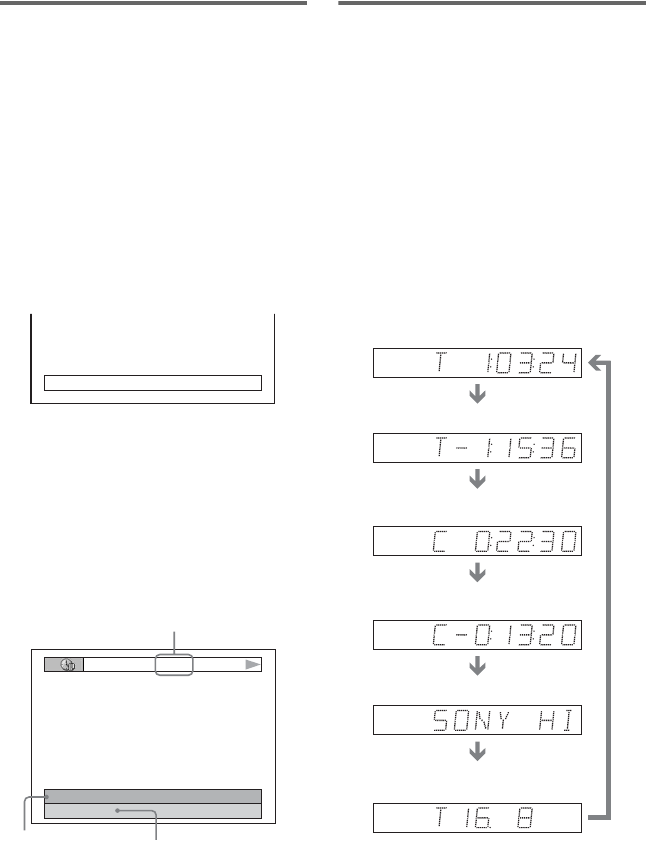
44FR Visualisation des informations relatives au disque
Vérification des informations de
lecture du disque
Pour vérifier le DVD/CD
Appuyez plusieurs fois sur TIME/TEXT à
l’étape 2 pour afficher les informations
textuelles enregistrées sur le disque DVD ou
CD.
Les informations textuelles du disque DVD
ou CD s’affichent uniquement si du texte est
enregistré sur le disque. Vous ne pouvez pas
modifier le texte. Si aucune information
textuelle n’est enregistrée sur le disque,
l’indication “NO TEXT” s’affiche.
Pour vérifier les informations textuelles
d'un DATA CD (audio MP3)
Le nom de la plage et le nom de l'album
s'affichent lorsque vous appuyez sur TIME/
TEXT pendant la lecture de plages audio
MP3 d'un DATA CD. Vous pouvez
également afficher le débit binaire audio
(quantité de données par seconde du son
courant) sur l'écran de votre téléviseur.
Affichage des informations dans
la fenêtre d’affichage du
panneau frontal
Les informations temporelles et textuelles
s’affichant à l’écran du téléviseur peuvent
également être affichées dans la fenêtre
d’affichage du panneau frontal. Lorsque vous
modifiez les informations temporelles à
l’écran du téléviseur, les informations
affichées dans la fenêtre d’affichage du panneau
frontal changent tel qu’indiqué ci-dessous.
Pendant la lecture d'un DVD VIDEO ou d'un
DVD-RW
BRAHMS SYMPHONY
T 17:30 128k
JAZZ
RIVER SIDE
Débit binaire
Nom de l’album Nom de la plage
Temps de lecture du titre en cours
Durée restante du titre en cours
Temps de lecture du chapitre en
cours
Durée restante du chapitre en
cours
Texte
Numéros du titre et du chapitre en
cours
(retour automatique au début)
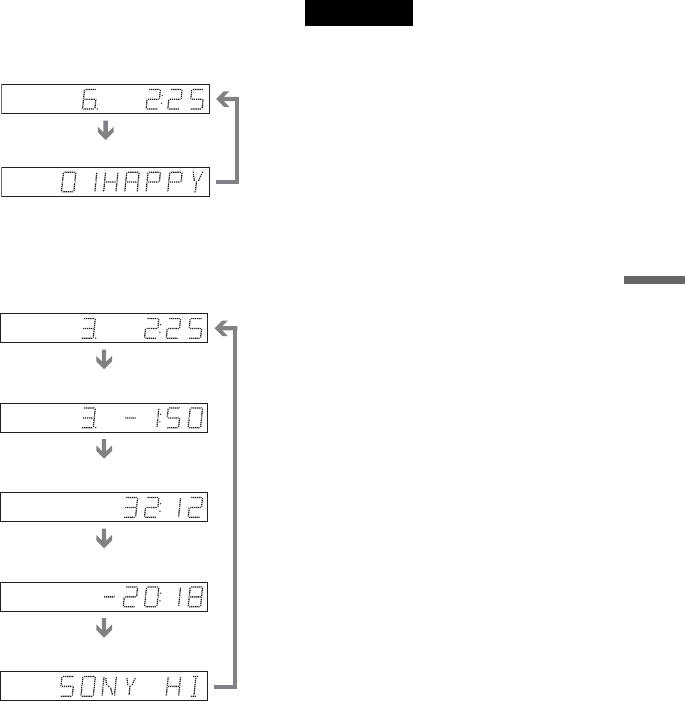
45FR
Visualisation des informations relatives au disque
Visualisation des informations relatives au disque
Pendant la lecture d’un DATA CD (audio
MP3)
Pendant la lecture d'un CD VIDEO (sans
fonctions PBC) ou d’un CD
zConseils
• Le numéro de plage et le numéro d'index sont
affichés après les informations textuelles lorsque
vous lisez des CD VIDEO sans fonctions PBC.
• Le numéro de la scène ou le temps de lecture
apparaissent lorsque vous lisez des CD VIDEO avec
fonctions PBC.
• Les informations textuelles qui ne peuvent être
affichées sur une seule ligne défilent dans la
fenêtre d’affichage du panneau frontal.
• Vous pouvez également vérifier les informations
temporelles et textuelles avec le menu de
commande (page 13).
Remarques
• Selon le type de disque en lecture, le texte des
DVD/CD ou le nom de plage peuvent ne pas
s’afficher.
• Le lecteur peut uniquement afficher le texte de
premier niveau du DVD/CD, tel que le nom ou le
titre du disque.
• Le temps de lecture des plages audio MP3 peut ne
pas s’afficher correctement.
• Si vous lisez un disque contenant des fichiers
d'image JPEG uniquement, “NO AUDIO DATA”
s’affiche lorque “MODE (MP3, JPEG)” est réglé
sur “AUTO” et “JPEG” s’affiche lorsque “MODE
(MP3, JPEG)” est réglé sur “IMAGE (JPEG)”
dans la fenêtre d’affichage du panneau frontal.
Temps de lecture et numéro
de la plage en cours
Nom de la plage
Temps de lecture et numéro
de la plage en cours
Durée restante de la plage en
cours
Durée restante du disque
Texte
Temps de lecture du disque

46FR Réglages du son
Réglages du son
Commutation du son
Lors de la lecture d’un DVD VIDEO
enregistré selon plusieurs formats audio
(PCM, Dolby Digital, MPEG audio ou DTS),
vous pouvez changer le format audio. Si le
DVD VIDEO est enregistré avec des bandes
sonores multilingues, vous pouvez également
sélectionner la langue de votre choix.
Sur des CD, des DATA CD ou des CD
VIDEO, vous pouvez sélectionner le son du
canal droit ou du canal gauche et écouter le
son du canal sélectionné simultanément via
les enceintes droite et gauche. Par exemple,
sur un disque comportant une chanson avec la
partie vocale sur le canal droit et la partie
instrumentale sur le canal gauche, vous
pouvez écouter la partie instrumentale à partir
des deux enceintes en sélectionnant le canal
gauche.
1Appuyez sur (audio) en cours
de lecture.
Le menu ci-dessous s’affiche.
2Appuyez plusieurs fois sur
(audio) pour sélectionner le signal
audio souhaité.
◆Pendant la lecture d’un DVD VIDEO
Les langues disponibles varient suivant
les DVD VIDEO.
Si 4 chiffres sont affichés, ils indiquent le
code de la langue. Reportez vous à la
“Liste des codes de langue” à la page 84
pour vérifier quelle langue le code
représente. Lorsque la même langue est
affichée plusieurs fois, le DVD VIDEO
est enregistré sous plusieurs formats
audio.
◆Pendant la lecture d’un DVD-RW
Les types de plages audio enregistrées sur
un disque sont affichés. Le réglage par
défaut est souligné.
Exemple :
•1: PRINCIPAL
(bande sonore
principale)
• 1: SECONDAIRE (bande sonore
secondaire)
• 1 : PRINCIPAL+SECONDAIRE
(bandes sonores principale et
secondaire)
◆Pendant la lecture d’un disque CD
VIDEO, CD ou DATA CD (audio MP3)
Le réglage par défaut est souligné.
•STEREO
: Son stéréo standard
• 1/G : Son du canal gauche (mono)
• 2/D : Son du canal droit (mono)
◆Pendant la lecture d’un Super VCD
Le réglage par défaut est souligné.
• 1 : STEREO : Le son stéréo de la plage
audio 1
• 1 : 1/G : Son du canal gauche de la
plage audio 1 (mono)
• 1 : 2/D : Son du canal droit de la plage
audio 1 (mono)
• 2 : STEREO : Le son stéréo de la plage
audio 2
• 2 : 1/G : Son du canal gauche de la
plage audio 2 (mono)
• 2 : 2/D : Son du canal droit de la plage
audio 2 (mono)
Remarque
Pendant la lecture d’un Super VCD sur lequel
aucune plage audio 2 n’est enregistrée, aucun son
n’est émis si vous sélectionnez “2 : STEREO”,
“2 : 1/G” ou “2 : 2/D”.
1:
ANGLAIS DOLBY DIGITAL 3/2.1

48FR Réglages du son
•TVS LARGE
• TVS NUIT
• TVS STANDARD
* Pour le DVP-NS585P/NS590P uniquement
Pour annuler le réglage
Sélectionnez “NON” à l’étape 2.
◆TVS DYNAMIQUE
Crée un ensemble d’enceintes arrière
virtuelles à partir du son des enceintes avant
(L, R) sans utiliser d’enceintes arrière réelles
(voir l’illustration ci-dessous).
Ce mode est utile lorsque la distance entre les
enceintes frontales est réduite, par exemple
dans le cas d’enceintes intégrées à un
téléviseur stéréo.
◆TVS LARGE
Crée cinq ensembles d’enceintes arrière
virtuelles à partir du son des enceintes avant
(L, R) sans utiliser d’enceintes arrière réelles.
Les enceintes virtuelles sont reproduites
comme dans l’illustration ci-dessous.
Ce mode est utile lorsque la distance entre les
enceintes frontales est réduite, par exemple
dans le cas d’enceintes intégrées à un
téléviseur stéréo.
◆TVS NUIT
Les sons de forte amplitude, tels que les
explosions, sont supprimés, mais les sons
d’amplitude normale sont émis normalement.
Ce mode est utile lorsque vous souhaitez bien
entendre les dialogues et profiter des effets
ambiophoniques du mode “TVS LARGE” à
un faible volume.
◆TVS STANDARD
Crée trois ensembles d’enceintes arrière
virtuelles à partir du son des enceintes avant
(L, R) sans utiliser d’enceintes arrière réelles.
Les enceintes virtuelles sont reproduites
comme dans l’illustration ci-dessous. Utilisez
ce réglage lorsque vous souhaitez utiliser le
mode TVS avec 2 enceintes séparées.
Remarques
• Lorsque le signal lu ne comporte pas de signal
pour les enceintes arrière, les effets
ambiophoniques peuvent être difficiles à
percevoir.
• Lorsque vous sélectionnez l’un des modes TVS,
désactivez le réglage ambiophoniques du
téléviseur ou de l’amplificateur (récepteur)
raccordé.
• Centrez votre position d’écoute par rapport aux
enceintes et assurez-vous que chacune des
enceintes se trouve dans un environnement
similaire.
• Les disques ne produisent pas tous le même effet
avec le mode “TVS NUIT”.
TV
TV
L : Enceinte frontale (gauche)
R : Enceinte frontale (droite)
: Enceinte virtuelle
L R
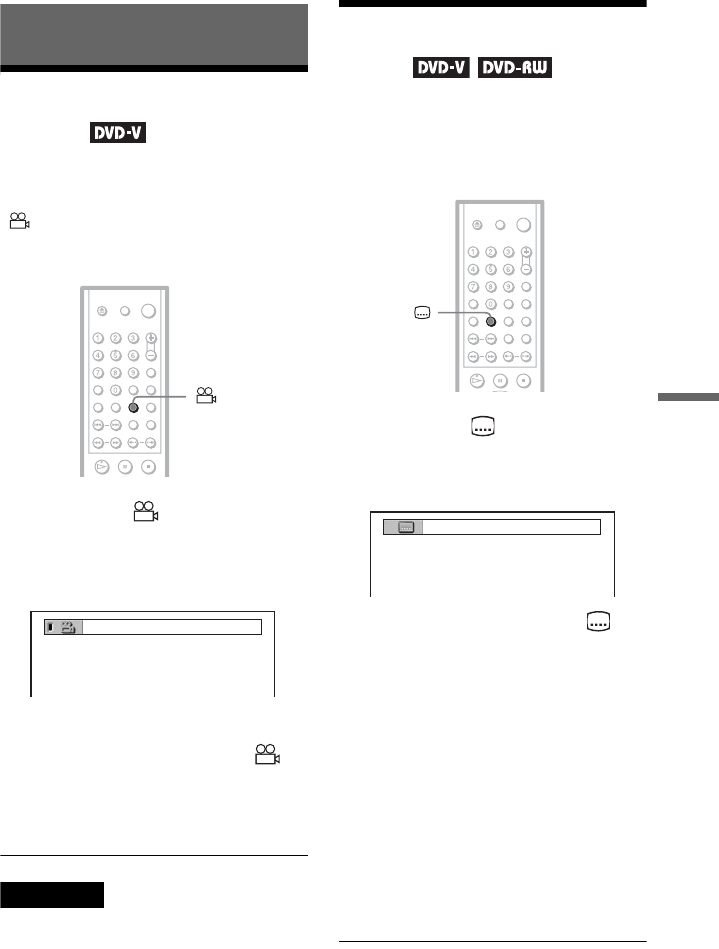
49FR
Options de visualisation des films
Options de visualisation des films
Options de visualisation des
films
Changement de l’angle
de vue
Si plusieurs angles sont enregistrés sur le
DVD VIDEO pour une scène, l’indication
“ ” s’affiche sur la fenêtre d’affichage du
panneau frontal. Cela signifie que vous
pouvez modifier l’angle d’observation.
1Appuyez sur (angle) en cours
de lecture.
Le numéro de l’angle apparaît dans la
fenêtre d’affichage.
2Sélectionnez le numéro d’angle en
appuyant plusieurs fois sur
(angle).
La scène change selon l’angle de vue
sélectionné.
Remarque
Selon les DVD VIDEO, il se peut que vous ne
puissiez pas changer l’angle de vue, même si
plusieurs angles sont enregistrés sur le DVD
VIDEO.
Affichage des sous-
titres
Si des sous-titres ont été enregistrés sur le
disque, vous pouvez les modifier, les activer
ou les désactiver à tout moment pendant la
lecture d’un DVD.
1Appuyez sur (sous-titres) en
cours de lecture.
Le menu ci-dessous s’affiche.
2Appuyez plusieurs fois sur
(sous-titres) pour sélectionner le
paramètre.
◆Pendant la lecture d’un DVD VIDEO
Sélectionnez la langue.
Les langues disponibles varient suivant
les DVD VIDEO.
Si 4 chiffres sont affichés, ils indiquent le
code de la langue. Reportez vous à la
“Liste des codes de langue” à la page 84
pour vérifier quelle langue le code
représente.
◆Pendant la lecture d’un DVD-RW
Sélectionnez “OUI”.
2
1: ANGLAIS
,Suite

50FR Options de visualisation des films
Pour désactiver l’affichage des sous-titres
Sélectionnez “NON” à l’étape 2.
Remarque
Suivant les DVD VIDEO, il se peut que vous ne
puissiez pas modifier les sous-titres, même si des
sous-titres multilingues sont enregistrés sur le
DVD. Il est également possible que vous ne puissiez
pas les désactiver.
Réglage de l’image de
lecture (MODE DE
PERSONNALISATION DE L’IMAGE)
Vous pouvez régler le signal vidéo du DVD,
du CD VIDEO ou du DATA CD au format
JPEG provenant du lecteur afin d'obtenir la
qualité d'image souhaitée.
Choisissez le réglage le mieux adapté au
programme que vous regardez.
1Appuyez sur PICTURE MODE en
cours de lecture.
Le menu ci-dessous s’affiche.
2Appuyez plusieurs fois sur
PICTURE MODE pour sélectionner
le réglage souhaité.
Le réglage par défaut est souligné.
• STANDARD : affiche une image
standard.
• DYNAMIQUE 1 : affiche une image
dynamique accentuée en augmentant le
contraste et l’intensité des couleurs de
l’image.
PICTURE
MODE
DYNAMIQUE 1

51FR
Options de visualisation des films
Options de visualisation des films
• DYNAMIQUE 2 : affiche une image
plus dynamique que DYNAMIQUE 1
en augmentant encore davantage le
contraste et l’intensité des couleurs.
• CINEMA 1 : accentue les détails dans
les zones sombres en augmentant le
niveau du noir.
• CINEMA 2 : les couleurs claires
s’éclaircissent, les couleurs foncées
deviennent plus riches et le contraste
des couleurs augmente.
zConseil
Le réglage “CINEMA 1” ou “CINEMA 2” est
recommandé lorsque vous regardez un film.
Accentuation du contour
d'une image (NETTETE)
La fonction de netteté accentue les contours
des images sur l'écran de votre téléviseur.
1Appuyez sur DISPLAY pendant la
lecture.
Le menu de commande s’affiche.
2Appuyez sur X/x pour
sélectionner (NETTETE),
puis appuyez sur ENTER.
Les options de la fonction “NETTETE”
s’affichent.
ENTER
DISPLAY
DVD VIDEO
1 8 ( 3 4 )
1 2 ( 2 7 )
T
1 : 3 2 : 5 5
2
1
NON
NON
,Suite

52FR Options de visualisation des films
3Appuyez sur X/x pour
sélectionner un niveau.
• 1 : accentue les contours de l’image.
• 2 : accentue les contours à un coefficient
supérieur à celui du réglage 1.
4Appuyez sur ENTER.
Le réglage sélectionné est activé.
Pour annuler le réglage “NETTETE”
Sélectionnez “NON” à l’étape 3.

54FR Lecture d'un DATA CD
Lorsque vous insérez un DATA CD et que
vous appuyez sur H, les plages numérotées
(ou les fichiers) sont lus. Les sous-albums ou
plages (ou fichiers) de l'album sélectionné ont
priorité sur l'album suivant dans la même
arborescence. (Exemple : C contient D ; 4
est donc lu avant 5.)
Lorsque vous appuyez sur MENU, la liste des
noms des albums s'affiche (page 55) dans
l'ordre suivant :
A t B t C t D t F t G. Les
albums qui ne contiennent aucune plage (ou
aucun fichier) (par ex. l'album E)
n'apparaissent pas dans la liste.
zConseils
• Si vous ajoutez des numéros (01, 02, 03, etc.)
devant le nom de la plage/du fichier lorsque vous
enregistrez les plages (ou les fichiers) sur un
disque, ceux-ci seront lus dans cet ordre.
• Etant donné qu'un disque comportant de
nombreuses arborescences exige un délai plus
long avant le début de la lecture, il est
recommandé de ne pas créer plus de deux
arborescences dans chaque album.
Remarque
Remarques
• Selon le logiciel utilisé pour enregistrer le DATA
CD, l'ordre de lecture peut être différent de celui
de l'illustration ci-dessus.
• L’ordre de lecture ci-dessus risque de ne pas
s’appliquer si chaque album contient plus de 300
plages/fichiers ou s’il y a plus de 200 albums.
• Le lecteur peut reconnaître jusqu'à 200 albums (le
lecteur compte uniquement les albums, y compris
les albums ne comportant aucune plage audio
MP3 et aucun fichier image JPEG). Le lecteur ne
peut pas lire les albums au-delà du 200 ème.
• La lecture peut être plus longue à se déclencher
lorsque vous passez à l'album suivant ou que vous
sautez vers un autre album.
Lecture de DATA CD
comportant une plage
audio MP3 et des
fichiers image JPEG
Les plages audio MP3 et les fichiers image
JPEG enregistrés sur des DATA CD (CD-
ROM/CD-R/CD-RW) peuvent être lus sur ce
lecteur.
zConseils
• Vous pouvez visualiser les informations relatives
au disque lors de la lecture de plages audio MP3
et de fichiers image JPEG (page 43).
• Vous pouvez sélectionner les fonctions Lecture
répétée (page 36) et audio (page 46) lors de la
lecture d'une plage audio MP3.
Remarque
La lecture du CD image KODAK commence
automatiquement lorsque le disque est inséré.
Sélection d'un album sur un
DATA CD
1Insérez un DATA CD dans le plateau de
disque.
La liste des albums MP3 enregistrés sur
le DATA CD s'affiche.
Lors de la lecture d'un album, son titre
apparaît en grisé.
ENTER
ZOOM
PICTURE NAVI
MENU
RETURN
CLEAR
DISPLAY
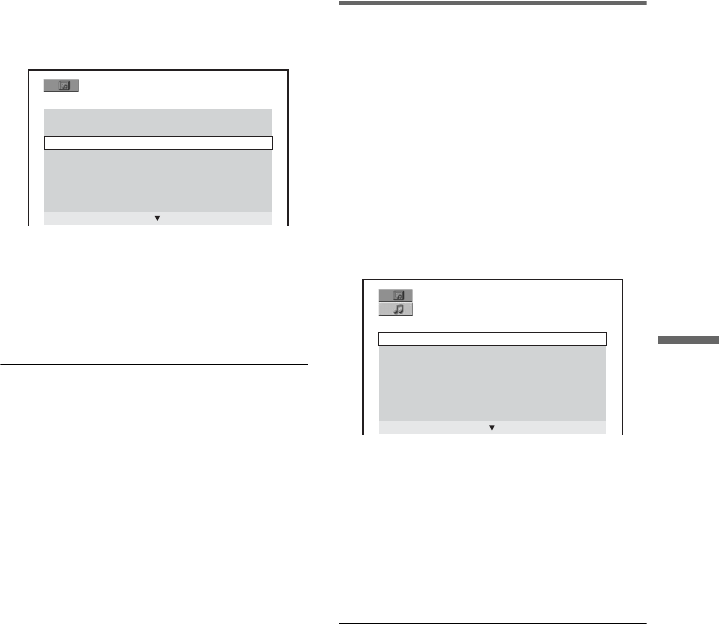
55FR
Lecture d'un DATA CD
Lecture d'un DATA CD
Vous pouvez activer et désactiver la liste
des albums en appuyant sur la touche
MENU.
2Appuyez sur X/x pour sélectionner
l'album souhaité, puis appuyez sur
H.
Le lecteur entame automatiquement la
lecture de l'album sélectionné.
Pour arrêter la lecture
Appuyez sur x.
Pour lire la plage audio MP3 précédente
ou suivante
Appuyez sur > ou sur .. Notez que
vous pouvez sélectionner l'album suivant en
maintenant la touche > enfoncée après la
dernière plage du premier album, mais que
vous ne pouvez pas revenir à l'album
précédent en appuyant sur .. Pour revenir
à l'album précédent, sélectionnez-le dans la
liste des albums.
Pour passer au fichier JPEG précédent ou
suivante
Appuyez sur c ou sur C. Notez que vous
pouvez sélectionner l'album suivant en
maintenant la touche c enfoncée après la
dernière image du premier album, mais que
vous ne pouvez pas revenir à l'album
précédent en appuyant sur C. Pour revenir à
l'album précédent, sélectionnez-le dans la
liste des albums.
Pour désactiver l'affichage
Appuyez sur MENU.
Sélection d'une plage audio MP3
sur un DATA CD
1Insérez un DATA CD dans le plateau de
disque.
La liste des albums enregistrés sur le
DATA CD s'affiche. Lors de la lecture
d'un album, son titre apparaît en grisé.
2Sélectionnez un album en appuyant
sur X/x, puis sur ENTER
La liste des plages de l'album s'affiche.
3Sélectionnez une plage en appuyant
sur X/x, puis sur ENTER.
La lecture de la plage sélectionnée
commence. Vous pouvez effacer la liste
des plages en appuyant sur la touche
MENU. Appuyez de nouveau sur la
touche MENU pour afficher la liste des
albums.
Pour arrêter la lecture
Appuyez sur x.
Pour lire la plage audio MP3 précédente
ou suivante
Appuyez sur > ou sur .. Notez que
vous pouvez sélectionner l'album suivant en
maintenant la touche > enfoncée après la
dernière plage du premier album, mais que
vous ne pouvez pas revenir à l'album
précédent en appuyant sur .. Pour revenir
à l'album précédent, sélectionnez-le dans la
liste des albums.
Pour revenir à l'affichage précédent
Appuyez sur O RETURN.
Pour désactiver l'affichage
Appuyez sur MENU.
3 ( 3 0 )
ROCK BEST HIT
KARAOKE
MY FAVOURITE SONG
R&B
JAZZ
CLASSIC
SALSA OF CUBA
BOSSA NOVA
M Y FAVOURITE SONG
1 ( 2 5 6 )
WALTZ FOR DEBBY
MY ROMANCE
MILES TONES
MY FUNNY VALENTINE
AUTUM LEAVES
ALL BLUES
SOMEDAY MY PRINCE W...
,Suite

56FR Lecture d'un DATA CD
Sélection d'un fichier image
JPEG sur un DATA CD
1Insérez un DATA CD dans le plateau de
disque.
La liste des albums enregistrés sur le
DATA CD s'affiche. Lors de la lecture
d'un album, son titre apparaît en grisé.
2Sélectionnez un album en appuyant
sur X/x, puis sur PICTURE NAVI.
Les images des fichiers de l'album
s'affichent dans 16 sous-écrans.
3Sélectionnez l'image que vous
souhaitez visualiser en appuyant sur
C/X/x/c, puis appuyez sur ENTER.
L’image sélectionnée apparaît.
Exemple
Pour passer à l'image suivante ou
précédente
Appuyez sur c ou C. Notez que vous pouvez
sélectionner l'album suivant en maintenant la
touche c enfoncée après la dernière image du
premier album, mais que vous ne pouvez pas
revenir à l'album précédent en appuyant sur
C. Pour revenir à l'album précédent,
sélectionnez-le dans la liste des albums.
Pour visualiser les images sous forme de
diaporama
Appuyez sur H. Le diaporama démarre à
partir de l'image sélectionnée.
Pour arrêter la lecture
Appuyez sur x.
zConseils
• Une case de défilement s'affiche sur le côté droit de
l'écran. Pour afficher les fichiers image
supplémentaires, sélectionnez l'image du bas et
appuyez sur
x
. Pour revenir à l'image précédente,
sélectionnez l'image du haut et appuyez sur
X
.
• Vous pouvez également modifier la durée du
diaporama (
page 58
), les effets (
page 59
) et la
netteté (
page 51
).
Lecture de plages audio et
d'images sous forme de
diaporama avec une bande
sonore
Vous pouvez lire un diaporama avec une
bande sonore en plaçant préalablement les
fichiers JPEG et MP3 dans le même album
sur un DATA CD. Sélectionnez ensuite le
mode AUTO pendant la lecture du DATA
CD, comme expliqué ci-dessous.
1Insérez un DATA CD dans le plateau de
disque.
La liste des albums enregistrés sur le
DATA CD s'affiche.
2Appuyez sur DISPLAY en mode
d’arrêt.
Le menu de commande s'affiche.
3Appuyez sur X/x pour sélectionner
MODE (MP3, JPEG), puis
appuyez sur ENTER.
Les options de la fonction “MODE
(MP3, JPEG)” s'affichent.
4Appuyez sur X/x pour sélectionner le
réglage souhaité, puis appuyez sur
ENTER.
Le réglage par défaut est souligné.
1234
5678
13 14 15 16
9101112
DATA CD
MP3
1 8 ( 3 4 )
1 2 ( 2 7 )
T
1 : 3 2 : 5 5
IMAGE (JPEG)
AUDIO (MP3)
AUTO
AUTO

57FR
Lecture d'un DATA CD
Lecture d'un DATA CD
◆AUTO:
Lecture des fichiers image JPEG sous
forme de diaporama avec une bande
sonore (plage audio MP3)
◆AUDIO (MP3):
Lecture de plages audio MP3 en continu.
◆IMAGE (JPEG):
Lecture de fichiers image JPEG sous
forme de diaporama.
5Appuyez sur MENU.
La liste des albums enregistrés sur le
DATA CD s'affiche.
6Appuyez sur X/x pour sélectionner
l'album souhaité, puis appuyez sur
H.
Le lecteur entame automatiquement la
lecture de l'album sélectionné.
Vous pouvez activer et désactiver la liste des
albums en appuyant plusieurs fois sur
MENU.
zConseils
• Vous pouvez également modifier la durée du
diaporama (page 58), les effets (page 59) et la
netteté (page 51) pendant le visionnage des
fichiers image JPEG.
• Si vous souhaitez exécuter un diaporama avec la
même plage, réglez cette plage sur Lecture
répétée (page 36).
• Lorsque vous sélectionnez AUTO, le lecteur peut
reconnaître jusqu'à 300 fichiers MP3 et 300
fichiers JPEG dans un seul album. Lorsque vous
sélectionnez AUDIO (MP3) ou IMAGE (JPEG),
le lecteur peut reconnaître jusqu'à 600 fichiers
MP3 et 600 fichiers JPEG dans un seul album.
Jusqu'à 200 albums peuvent être reconnus, quel
que soit le mode sélectionné.
Remarque
Remarques
• Si vous lisez en même temps un gros fichier audio
MP3 et un gros fichier image JPEG, il est possible
que le son saute. Il est conseillé de régler le débit
binaire MP3 sur 128 kbps ou sur une valeur
inférieure lors de la création du fichier. Si le son
continue de sauter, vous devez réduire la taille du
fichier JPEG.
• Vous ne pouvez pas lire de fichiers JPEG et de
plages MP3 en même temps s'ils ne font pas partie
du même album.
• Lorsque la durée de lecture du fichier image JPEG
est supérieure à la plage audio MP3, le diaporama
d'images se poursuit sans la bande sonore.
• Lorsque la plage audio MP3 est plus longue que la
durée de lecture du fichier image JPEG, la plage
audio continue sans diaporama.
• S'il n'y a aucune plage audio MP3 ni fichier image
JPEG sur le DATA CD, les messages “Pas de
piste sonore” et “Pas de photo” s'affichent sur
l'écran.
• La touche PICTURE NAVI est inopérante
lorsque AUDIO (MP3) est sélectionné.
Rotation d'une image JPEG
Lorsqu'un fichier image JPEG est affiché sur
l'écran, vous pouvez la faire pivoter de 90
degrés.
Appuyez sur X/x tout en visionnant une
image. Chaque fois que vous appuyez sur X,
l'image pivote de 90 degrés dans le sens
inverse des aiguilles d'une montre.
Exemple, lorsque vous appuyez une fois sur
X :
Appuyez sur CLEAR pour revenir à un
affichage normal.
Agrandissement d'une image
JPEG
Lorsqu'un fichier image JPEG est affiché sur
l'écran, vous pouvez l'agrandir avec la
fonction de zoom.
◆Appuyez une fois sur ZOOM
Agrandissez l'image à deux fois (x2) sa taille
réelle.
Sens de rotation
,Suite
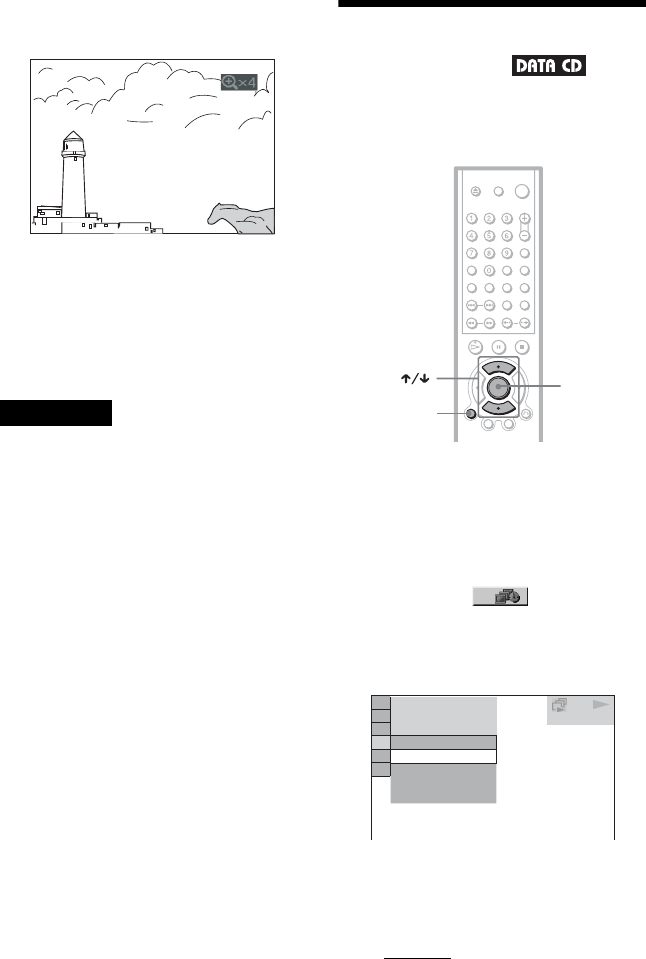
58FR Lecture d'un DATA CD
◆Appuyez deux fois sur ZOOM
Agrandissez l'image à deux fois (x4) sa taille
précédente (x2).
Pour revenir à l'image réelle à tout
moment.
Appuyez sur CLEAR.
zConseil
Vous pouvez déplacer l'image agrandie à l'aide des
touches C/X/x/c.
Remarque
Remarques
• Si vous appuyez sur c ou C pour passer à l'image
précédente, les fonctions de rotation de l'image
JPEG sont annulées.
• Le diaporama s'arrête si vous appuyez sur
X/x
ou
ZOOM.
• Rien ne se passe quand vous appuyez sur C tout
en lisant le premier fichier image de l'album.
Spécification de la durée
du diaporama
Lorsque vous lisez des fichiers image JPEG
avec un diaporama, vous pouvez spécifier la
durée d'affichage des diapositives à l'écran.
1Appuyez deux fois sur DISPLAY.
Le menu de commande des fichiers JPEG
s'affiche.
2Appuyez sur X/x pour
sélectionner INTERVALLE,
puis appuyez sur ENTER.
Les options de la fonction
“INTERVALLE” s'affichent.
3Appuyez sur X/x pour
sélectionner le réglage souhaité.
Le réglage par défaut est souligné.
◆NORMAL:
Règle la durée entre 6 et 9 secondes.
◆COURT:
Règle une durée plus courte que
NORMAL.
ENTER
DISPLAY
2 9 / 1 0 / 2 0 0 4
1(
NORMAL
DATA CD
JPEG
COURT
LONG1
LONG2
4)
3 ( 12)
NORMAL

59FR
Lecture d'un DATA CD
Lecture d'un DATA CD
◆LONG1:
Règle une durée plus longue que
NORMAL.
◆LONG2:
Règle une durée plus longue que
LONG1.
4Appuyez sur ENTER.
Le réglage sélectionné est activé.
Remarque
Certains fichiers JPEG, notamment les fichiers
JPEG au format progressif ou les fichiers JPEG de
3 000 000 pixels ou plus, peuvent prendre plus de
temps que d’autres pour s’afficher, ce qui donne
l’impression que la durée est plus longue que celle
définie dans l’option sélectionnée.
Sélection d'un effet pour
les fichiers image du
diaporama
Lorsque vous lisez un fichier image JPEG,
vous pouvez sélectionner l'effet à utiliser lors
du visionnage du diaporama.
1Appuyez deux fois sur DISPLAY.
Le menu de commande s'affiche.
2Appuyez sur X/x pour
sélectionner EFFET, puis
appuyez sur ENTER.
Les options de la fonction “EFFET”
s'affichent.
3Appuyez sur X/x pour
sélectionner le réglage.
Le réglage par défaut est souligné.
ENTE
R
DISPLAY
ENTE
R
DISPLAY
2 9 / 1 0 / 2 0 0 4
1(
MODE1
DATA CD
JPEG
MODE1
EFFECT
MODE2
MODE3
MODE4
MODE5
NON
4)
3 ( 12)
,Suite
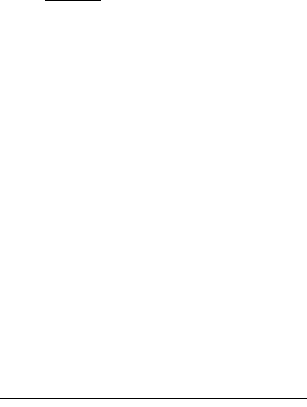
60FR Lecture d'un DATA CD
◆MODE1:
L'image arrive de haut en bas.
◆MODE2:
L'image arrive de gauche à droite.
◆MODE3:
L'image s'étire à partir du centre de
l'écran.
◆MODE4:
Les images s'affichent avec tous les effets
utilisés tour à tour de façon aléatoire.
◆MODE5:
L'image suivante glisse sur l'image
précédente.
◆NON:
Permet de désactiver cette fonction.
4Appuyez sur ENTER.
Le réglage sélectionné est activé.
zConseil
Vous pouvez également modifier ce réglage en
appuyant deux fois sur DISPLAY à l'arrêt.

61FR
Utilisation de plusieurs fonctions complémentaires
Utilisation de plusieurs fonctions complémentaires
Utilisation de plusieurs fonctions
complémentaires
Verrouillage de disques
(VERROUILLAGE PARENTAL
PERSONNALISE et CONTROLE
PARENTAL)
Vous pouvez définir deux types de limitations
de lecture pour chaque disque.
• Verrouillage parental personnalisé
Vous pouvez fixer des limitations de lecture
de sorte que le lecteur n’entame pas la
lecture de certains disques dont le contenu
ne convient pas aux enfants.
• Contrôle parental
La lecture de certains DVD VIDEO peut
être limitée suivant un niveau prédéterminé,
tel que l’âge des utilisateurs. La lecture de
certaines scènes peut être bloquée ou elles
peuvent être remplacées par d’autres.
Le même mot de passe est utilisé pour les
fonctions de contrôle parental et de
verrouillage parental personnalisé.
Verrouillage parental
personnalisé
Vous pouvez utiliser le même mot de passe de
verrouillage parental personnalisé pour 40
disques au maximum. Lorsque vous réglez le
41ème disque, le premier est annulé.
1Insérez le disque à verrouiller.
Si le disque est en cours de lecture,
appuyez sur x pour arrêter la lecture.
2Appuyez sur DISPLAY pendant que le
lecteur est en mode d’arrêt.
Le menu de commande s’affiche.
3Appuyez sur X/x pour sélectionner
(CONTROLE PARENTAL), puis
appuyez sur ENTER.
Les options de la fonction “CONTROLE
PARENTAL” s’affichent.
4Appuyez sur X/x pour sélectionner
“OUI t” puis appuyez sur ENTER.
◆Si vous n’avez pas encore enregistré
de mot de passe
L’écran de saisie d’un nouveau mot de
passe s’affiche.
Saisissez un mot de passe à 4 chiffres
avec les touches numériques, puis
appuyez sur ENTER.
L’écran de confirmation du mot de passe
s’affiche.
◆Si vous avez déjà saisi un mot de
passe
L’écran de saisie du mot de passe
s’affiche.
DISPLAY
ENTER
Touches
numériques
NON
OUI
MOT DE PASSE
LECTEUR
DVD VIDEO
1 8 ( 3 4 )
1 2 ( 2 7 )
T
1 : 3 2 : 5 5
CONTROLE PARENTAL
Introduisez un nouveau mot de
passe à 4 chiffres, puis appuyez
sur .
ENTER
CONTROLE PARENTAL
Tapez le mot de passe, puis
appuyez sur .
ENTER
,Suite

62FR Utilisation de plusieurs fonctions complémentaires
5Saisissez votre mot de passe à 4
chiffres avec les touches numériques,
puis appuyez sur ENTER.
Le message “Le verrouillage parental
personnalisé est activé” s’affiche, puis
l’écran revient au menu de commande.
Pour désactiver la fonction de verrouillage
parental personnalisé
1Suivez les étapes 1 à 3 de la section
“Verrouillage parental personnalisé”.
2Appuyez sur X/x pour sélectionner
“NON t” puis appuyez sur ENTER.
3Saisissez votre mot de passe à 4 chiffres
avec les touches numériques, puis
appuyez sur ENTER.
Pour lire un disque en mode de
verrouillage parental personnalisé
1Insérez le disque pour lequel le
verrouillage parental personnalisé est
activé.
L’écran “VERROUILLAGE
PARENTAL PERSONNALISE”
s’affiche.
2Saisissez votre mot de passe à 4 chiffres
avec les touches numériques, puis
appuyez sur ENTER.
Le lecteur est prêt pour la lecture.
zConseil
Si vous oubliez votre mot de passe, saisissez le
numéro à 6 chiffres “199703” à l’aide des touches
numériques lorsque l’affichage
“VERROUILLAGE PARENTAL
PERSONNALISE” vous demande votre mot de
passe, puis appuyez sur ENTER. L’affichage vous
invite à saisir un nouveau mot de passe à 4 chiffres.
Contrôle parental (lecture
limitée)
La lecture de certains DVD VIDEO peut être
limitée suivant un niveau prédéterminé, tel
que l’âge des utilisateurs. La fonction de
“CONTROLE PARENTAL” vous permet de
fixer un niveau de limitation de la lecture.
1Appuyez sur DISPLAY pendant que le
lecteur est en mode d’arrêt.
Le menu de commande s’affiche.
2Appuyez sur X/x pour sélectionner
(CONTROLE PARENTAL), puis
appuyez sur ENTER.
Les options de la fonction “CONTROLE
PARENTAL” s’affichent.
3Appuyez sur X/x pour sélectionner
“LECTEUR t” puis appuyez sur
ENTER.
◆Si vous n’avez pas encore enregistré
de mot de passe
L’écran de saisie d’un nouveau mot de
passe s’affiche.
Verrouillage parental personnalisé
Le verrouillage parental
personnalisé est déjà activé. Tapez
le mot de passe, puis appuyez
sur .
ENTER
DISPLAY
ENTER
Touches
numériques
NON
OUI
MOT DE PASSE
LECTEUR
DVD VIDEO
1 8 ( 3 4 )
1 2 ( 2 7 )
T
1 : 3 2 : 5 5

63FR
Utilisation de plusieurs fonctions complémentaires
Utilisation de plusieurs fonctions complémentaires
Saisissez un mot de passe à 4 chiffres
avec les touches numériques, puis
appuyez sur ENTER.
L’écran de confirmation du mot de passe
s’affiche.
◆Si vous avez déjà enregistré un mot de
passe
L’écran de saisie du mot de passe
s’affiche.
4Saisissez votre mot de passe à 4
chiffres avec les touches numériques,
puis appuyez sur ENTER.
L’écran de réglage du niveau de
limitation de lecture s’affiche.
5Appuyez sur X/x pour sélectionner
“STANDARD”, puis appuyez sur
ENTER.
Les réglages de l’option “STANDARD”
s’affichent.
6Appuyez sur X/x pour sélectionner
une zone géographique pour le niveau
de limitation de lecture, puis appuyez
sur ENTER.
La zone est sélectionnée.
Lorsque vous choisissez “AUTRES t”,
sélectionnez un code standard parmi ceux
indiqués dans le tableau de la page 64 et
saisissez le code correspondant avec les
touches numériques.
7Appuyez sur X/x pour sélectionner
“NIVEAU”, puis appuyez sur ENTER.
Les options de “NIVEAU” s’affichent.
8Sélectionnez le niveau souhaité en
appuyant sur X/x, puis appuyez sur
ENTER.
Le réglage du contrôle parental est
terminé.
Plus la valeur est faible, plus la limitation
est stricte.
CONTROLE PARENTAL
Introduisez un nouveau mot de
passe à 4 chiffres, puis appuyez
sur .
ENTER
CONTROLE PARENTAL
Tapez le mot de passe, puis
appuyez sur .
ENTER
CONTROLE PARENTAL
NIVEAU: NON
STANDARD:
USA
CONTROLE PARENTAL
NIVEAU: NON
USA
STANDARD: USA
AUTRES
CONTROLE PARENTAL
NIVEAU: NON
NON
STANDARD: 8:
7:
6:
5:
NC17
R
CONTROLE PARENTAL
NIVEAU:
STANDARD: USA
4: PG13
,Suite

64FR Utilisation de plusieurs fonctions complémentaires
Pour désactiver la fonction de contrôle
parental
Réglez “NIVEAU” sur “NON” à l’étape 8.
Pour lire un disque pour lequel le contrôle
parental est activé
1Insérez le disque et appuyez sur H.
L’écran de saisie du mot de passe
s’affiche.
2Saisissez votre mot de passe à 4 chiffres
avec les touches numériques, puis
appuyez sur ENTER.
Le lecteur démarre la lecture.
zConseil
Si vous oubliez votre mot de passe, retirez le disque
et répétez les étapes 1 à 3 de la section “Contrôle
parental (lecture limitée)”. Lorsque vous êtes invité
à saisir votre mot de passe, saisissez “199703” à
l’aide des touches numériques, puis appuyez sur
ENTER. L’affichage vous invite à saisir un
nouveau mot de passe à 4 chiffres. Après avoir saisi
un nouveau mot de passe à 4 chiffres, remettez le
disque dans le lecteur et appuyez sur H. Lorsque
l’écran de saisie du mot de passe s’affiche, saisissez
votre nouveau mot de passe.
Remarques
• Les menus de commande affichent différents
paramètres selon le type de disque.
• Lors de la lecture de disques qui ne comportent
pas la fonction de contrôle parental, la lecture ne
peut pas être limitée avec ce lecteur.
• Suivant les disques, il se peut que l’on vous
demande de modifier le niveau de contrôle
parental pendant la lecture du disque. Dans ce cas,
saisissez votre mot de passe, puis modifiez le
niveau. Si le mode de reprise de la lecture est
désactivé, le niveau précédent est rétabli.
Codes de zone
Standard Code
Allemagne 2109
Argentine 2044
Australie 2047
Autriche 2046
Belgique 2057
Brésil 2070
Canada 2079
Chili 2090
Chine 2092
Corée 2304
Danemark 2115
Espagne 2149
Finlande 2165
France 2174
Inde 2248
Indonésie 2238
Italie 2254
Japon 2276
Malaisie 2363
Mexique 2362
Norvège 2379
Nouvelle-Zélande 2390
Pakistan 2427
Pays-Bas 2376
Philippines 2424
Portugal 2436
Royaume-Uni 2184
Russie 2489
Singapour 2501
Suède 2499
Suisse 2086
Thaïlande 2528

65FR
Utilisation de plusieurs fonctions complémentaires
Utilisation de plusieurs fonctions complémentaires
Modification du mot de passe
1Appuyez sur DISPLAY pendant que le
lecteur est en mode d’arrêt.
Le menu de commande s’affiche.
2Appuyez sur X/x pour sélectionner
(CONTROLE PARENTAL), puis
appuyez sur ENTER.
Les options de la fonction “CONTROLE
PARENTAL” s’affichent.
3Appuyez sur X/x pour sélectionner
“MOT DE PASSE t” puis appuyez sur
ENTER.
L’écran de saisie du mot de passe
s’affiche.
4Saisissez votre mot de passe à 4
chiffres avec les touches numériques,
puis appuyez sur ENTER.
5Saisissez un nouveau mot de passe à
4 chiffres avec les touches
numériques, puis appuyez sur ENTER.
6Pour confirmer votre mot de passe,
saisissez-le de nouveau avec les
touches numériques, puis appuyez sur
ENTER.
En cas d’erreur lors de la saisie du mot de
passe
Appuyez sur C avant d’appuyer sur ENTER
et saisissez le bon numéro.
Commande de votre
téléviseur avec la
télécommande fournie
Vous pouvez régler le volume sonore,
commuter la source d’entrée et commander
l’alimentation de votre téléviseur Sony avec
la télécommande fournie.
Vous pouvez commander votre téléviseur à
l’aide des touches suivantes.
Remarque
Selon l'appareil que vous êtes en train de raccorder,
il est possible que certaines touches de la
télécommande fournie ne vous permettent pas de
contrôler votre téléviseur.
En appuyant sur Vous pouvez
TV ^/1 Allumer ou éteindre le
téléviseur
2 (volume) +/– Régler le volume du
téléviseur
t (Téléviseur/
vidéo) Basculez la source d’entrée
du téléviseur entre le
téléviseur et d’autres
sources d’entrée.
TV
Touches
numériques
,Suite

66FR Utilisation de plusieurs fonctions complémentaires
Contrôle de votre téléviseur
avec la télécommande
Vous pouvez régler le volume sonore,
commuter la source d’entrée et commander
l’alimentation de téléviseurs n’appartenant
pas à la marque Sony.
Si votre téléviseur est cité dans la liste ci-
dessous, réglez le code fabricant approprié.
1Tout en maintenant la touche TV [/1
enfoncée, appuyez sur les touches
numériques pour sélectionner le code
fabricant de votre téléviseur (voir le
tableau ci-dessous).
2Relâchez la touche TV [/1.
Numéros de code des téléviseurs pouvant
être commandés
Si plusieurs codes sont indiqués, essayez-les
un par un, jusqu’à ce que vous trouviez celui
qui fonctionne avec votre téléviseur.
Remarques
• Selon l'appareil que vous êtes en train de
raccorder, il est possible que certaines touches de
la télécommande fournie ne vous permettent pas
de contrôler votre téléviseur.
• Lorsque vous saisissez un nouveau code, il
remplace le code saisi précédemment.
• Lorsque vous remplacez les piles de la
télécommande, il se peut que le code réglé soit
réinitialisé à la valeur par défaut. Dans ce cas,
vous devez redéfinir le numéro de code.
Fabricant Code
Sony 01 (par défaut)
Aiwa 01 (par défaut)
Grundig 11
Hitachi 24
JVC 33
LG 06
Loewe 06
Panasonic 17, 49
Philips 06, 08
Samsung 06, 71
Sanyo 25
Sharp 29
Thomson 43
Toshiba 38

67FR
Installation et réglages
Installation et réglages
Installation et réglages
Utilisation du menu
d’installation
Le menu d’installation vous permet
d’effectuer divers réglages, par exemple ceux
de l’image et du son. Vous pouvez également,
entre autres, choisir la langue des sous-titres
et du menu d’installation. Pour de plus
amples informations sur les différents
paramètres du menu d’installation, reportez-
vous aux 69 à 76.
Remarque
Les réglages de lecture enregistrés sur le disque sont
prioritaires par rapport aux réglages du menu
d’installation et il est possible que les fonctions
décrites ne fonctionnent pas toutes.
1Appuyez sur DISPLAY lorsque le
lecteur est en mode d’arrêt.
Le menu de commande s’affiche.
2Appuyez sur X/x pour
sélectionner (REGLAGE),
puis appuyez sur ENTER.
Les options du menu “REGLAGE”
s’affichent.
3Appuyez sur X/x pour
sélectionner “PERSONNALISE”,
puis appuyez sur ENTER.
Le menu d’installation s’affiche.
4Appuyez sur X/x pour
sélectionner le paramètre
d’installation dans la liste affichée
: “CHOIX DE LA LANGUE”,
“REGLAGE DE L’ECRAN”,
“REGLAGE PERSONNALISE”, ou
“REGLAGE AUDIO”. Puis appuyez
sur ENTER.
Le paramètre d’installation est
sélectionné.
Exemple : “REGLAGE DE L’ECRAN”
ENTER
DISPLAY
( 47 )
RAPIDE
PERSONNALISE
REINITIALISATION
DVD VIDEO
RAPIDE
CHOIX DE LA LANGUE
ECRANS:
MENU:
AUDIO:
SOUS-TITRE:
ORIGINAL
FRANÇAIS
FRANÇAIS
FRANÇAIS
REGLAGE DE L'ECRAN
TYPE TV:
LINE:
ECONOMISEUR D'ECRAN:
16:9
VIDEO
OUI
ARRIERE-PLAN: POCHETTE
MODE
(PROGRESSIVE)
:
AUTO
SORTIE COMPOSANTE: OUI
Paramètre sélectionné
Paramètres d’installation
,Suite

68FR Installation et réglages
5Sélectionnez un paramètre en
appuyant sur X/x, puis sur
ENTER.
Les options du paramètre sélectionné
apparaissent.
Exemple : “TYPE TV”
6Sélectionnez un réglage en
appuyant sur X/x, puis appuyez
sur ENTER.
Le réglage est sélectionné et l’installation
est terminée.
Exemple : “4:3 PAN SCAN”
Pour passer en mode Installation rapide
Sélectionnez “RAPIDE” à l’étape 3. Suivez
les étapes à partir de l’étape 5 du guide de
configuration rapide pour effectuer les
réglages de base (page 25).
Pour réinitialiser tous les réglages du
menu “REGLAGE”
1Sélectionnez “REINITIALISATION” à
l’étape 3, puis appuyez sur ENTER.
2Sélectionnez “OUI” avec les touches
X/x.
Vous pouvez également quitter le
processus de réglage et revenir au menu
de commande en sélectionnant “NON”
ici.
3Appuyez sur ENTER.
Tous les réglages présentés aux pages 69
à 76 sont réinitialisés. N’appuyez pas sur
[/1 pendant la réinitialisation du lecteur,
qui prend quelques secondes.
REGLAGE DE L'ECRAN
TYPE TV:
ECONOMISEUR D'ECRAN:
ARRIERE-PLAN:
LINE:
16:9
4:3 LETTER BOX
16:9
MODE
(PROGRESSIVE)
:
AUTO
SORTIE COMPOSANTE: OUI
4:3 PAN SCAN
Options
REGLAGE DE L'ECRAN
TYPE TV:
ECONOMISEUR D'ECRAN:
4:3 PAN SCAN
OUI
ARRIERE-PLAN:
LINE: POCHETTE
VIDEO
MODE
(PROGRESSIVE)
:
AUTO
SORTIE COMPOSANTE:
OUI
Réglage sélectionné

69FR
Installation et réglages
Installation et réglages
Sélection de la langue
d’affichage et de la piste
sonore (CHOIX DE LA LANGUE)
Le menu “CHOIX DE LA LANGUE” vous
permet de sélectionner une langue pour les
menus à l’écran et la piste sonore.
Sélectionnez “CHOIX DE LA LANGUE”
dans le menu de réglage. Pour utiliser
l’affichage, reportez-vous à la section
“Utilisation du menu d’installation”
(page 67).
◆ECRANS (menus à l’écran)
Permet de changer la langue des menus à
l’écran.
◆MENU (DVD VIDEO uniquement)
Vous pouvez sélectionner la langue à afficher
pour le menu du disque.
◆AUDIO (DVD VIDEO uniquement)
Permet de changer la langue de la piste
sonore.
Si vous sélectionnez “ORIGINAL”, la langue
par défaut du disque est sélectionnée.
◆SOUS-TITRE (DVD VIDEO uniquement)
Permet de changer la langue parmi les sous-
titres enregistrés sur le DVD VIDEO.
Si vous sélectionnez “IDEM AUDIO”, la
langue des sous-titres change selon la langue
que vous avez sélectionné pour la piste sonore.
zConseil
Si vous sélectionnez “AUTRES t” dans
“MENU”, “SOUS-TITRE” ou “AUDIO”, saisissez
un code de langue de la “Liste des codes de langue”
à la page 84 avec les touches numériques.
Remarque
Lorsque vous sélectionnez une langue qui n’est pas
enregistrée sur le DVD VIDEO dans “MENU”,
“SOUS-TITRE” ou “AUDIO”, l’une des langues
enregistrées est automatiquement sélectionnée.
CHOIX DE LA LANGUE
ECRANS:
MENU:
AUDIO:
SOUS-TITRE:
FRANÇAIS
FRANÇAIS
ORIGINAL
FRANÇAIS
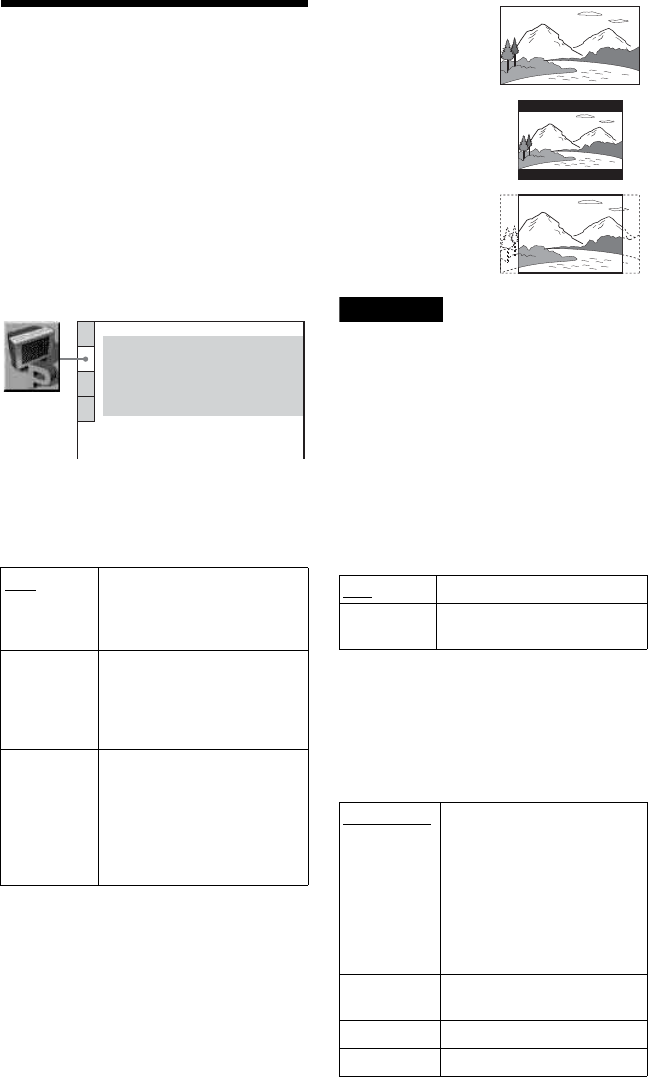
70FR Installation et réglages
Réglages de l’affichage
(REGLAGE DE L’ECRAN)
Choisissez les réglages en fonction du
téléviseur que vous souhaitez raccorder au
lecteur.
Sélectionnez “REGLAGE DE L’ECRAN”
dans le menu de réglage. Pour utiliser
l’affichage, reportez-vous à la section
“Utilisation du menu d’installation”
(page 67).
Les réglages par défaut sont soulignés.
◆TYPE TV
Permet de sélectionner le format d’écran du
téléviseur raccordé (standard 4:3 ou grand
écran).
Remarque
Selon les DVD, il se peut que “4:3 LETTER BOX”
soit automatiquement sélectionné au lieu de “4:3
PAN SCAN” et vice-versa.
◆ECONOMISEUR D’ECRAN
L’image de l’économiseur d’écran apparaît
lorsque vous laissez le lecteur en mode de pause
ou d’arrêt pendant 15 minutes ou lorsque vous
lisez un CD ou DATA CD (audio MP3)
pendant plus de 15 minutes. L’économiseur
d’écran évite les altérations (image rémanente)
au niveau de votre écran d’affichage. Appuyez
sur
H
pour désactiver l’économiseur d’écran.
◆ARRIERE-PLAN
Permet de sélectionner la couleur d’arrière-
plan ou l’image affichée sur l’écran du
téléviseur en mode d’arrêt ou pendant la
lecture d’un CD ou d’un DATA CD (audio
MP3).
16:9 Sélectionnez ce réglage si vous
raccordez un téléviseur à grand
écran ou un téléviseur disposant
de la fonction grand écran.
4:3
LETTER
BOX
Sélectionnez ce paramètre si
vous raccordez un téléviseur à
écran 4:3. Affiche les images
élargies avec des bandes dans le
haut et le bas de l’écran.
4:3
PAN SCAN Sélectionnez ce paramètre si
vous raccordez un téléviseur à
écran 4:3. Affiche
automatiquement les images
élargies sur la totalité de l’écran
et coupe les parties qui ne
tiennent pas à l’écran.
REGLAGE DE L'ECRAN
TYPE TV:
ECONOMISEUR D'ECRAN:
ARRIERE-PLAN:
16:9
OUI
POCHETTE
LINE: VIDEO
SORTIE COMPOSANTE:
MODE
(PROGRESSIVE)
:
OUI
AUTO
OUI Active l’économiseur d’écran.
NON Désactive l’économiseur
d’écran.
POCHETTE L’image de la pochette (image
fixe) s’affiche, mais
uniquement si l’image de la
pochette est déjà enregistrée
sur le disque (CD-EXTRA,
etc.). Si le disque ne contient
pas d’image de pochette,
l’image “GRAPHIQUE”
s’affiche.
GRAPHIQUE
Une image mémorisée dans le
lecteur apparaît.
BLEU L’arrière-plan est bleu.
NOIR L’arrière-plan est noir.
16:9
4:3 LETTER BOX
4:3 PAN SCAN

72FR Installation et réglages
Si le commutateur NORMAL/
PROGRESSIVE est réglé sur
PROGRESSIVE (DVP-NS585P/
NS590P uniquement)
Vous pouvez régler précisément la sortie du
signal vidéo 525p/625p progressif lorsque
vous réglez le commutateur NORMAL/
PROGRESSIVE sur PROGRESSIVE (le
voyant PROGRESSIVE s'allume) et que vous
raccordez le lecteur à l'aide des prises
COMPONENT VIDEO OUT à un téléviseur
qui accepte les signaux vidéo au format
progressif.
◆MODE (Modes de conversion)
Les logiciels DVD sont de deux types : les
logiciels basés sur des films et les logiciels
produits à partir d'une bande vidéo. Les
logiciels produits à partir de bandes vidéo
sont inspirés des programmes télévisés, tels
que des films télévisés et sitcoms et affichent
les images à 30 images/60 champs (25
images/50 champs) par seconde. Les logiciels
provenant de films sont des enregistrements
effectués à partir de la pellicule originale d'un
film, et affichent les images à 24 images par
seconde. Certains logiciels de DVD
contiennent à la fois le format vidéo et le
format film. Pour que les images apparaissent
naturelles à l'écran lorsqu'elles sont émises en
mode PROGRESSIVE (50 ou 60 images par
seconde), les signaux vidéo progressifs
doivent être convertis pour correspondre au
type de logiciel DVD que vous regardez.
Remarques
• Lors de la lecture d'un logiciel produit à partir
d'une bande vidéo avec des signaux progressifs,
des parties de certains types d'images peuvent
apparaître peu naturelles en raison du procédé de
conversion lors de la sortie via les prises
COMPONENT VIDEO OUT.
• L'utilisation de la prise LINE OUT (VIDEO),
LINE (RGB) ou S VIDEO OUT rend l'image du
téléviseur floue ou celle-ci devient blanche
lorsque vous réglez le commutateur NORMAL/
PROGRESSIVE sur PROGRESSIVE. Dans ce
cas, réglez le commutateur NORMAL/
PROGRESSIVE sur NORMAL de sorte que
l'indicateur PROGRESSIVE s'éteigne.
AUTO Cette option détermine
automatiquement si les
logiciels lus sont basés sur des
films ou produits à partir de
bandes vidéo, puis convertit le
signal au mode de conversion
approprié. Sélectionnez
habituellement ce réglage.
VIDEO Cette option règle le mode de
conversion pour les logiciels
produits à partir de bandes
vidéo, quel que soit le type de
logiciel en cours de lecture.

73FR
Installation et réglages
Installation et réglages
Réglages personnalisés
(REGLAGE PERSONNALISE)
Ce menu vous permet de régler les paramètres
liés à la lecture, entre autres paramètres.
Sélectionnez “REGLAGE
PERSONNALISE” dans le menu de réglage.
Pour utiliser l’affichage, reportez-vous à la
section “Utilisation du menu d’installation”
(page 67).
Les réglages par défaut sont soulignés.
◆ARRET AUTOMATIQUE
Permet d'activer ou de désactiver la fonction
de mise hors tension automatique.
◆LECTURE AUTO
Permet d’activer ou de désactiver le réglage
de lecture automatique. Cette fonction est
utile quand le lecteur est connecté à un
programmateur (non fourni).
◆AFFICHEUR
Règle la luminosité de la fenêtre d’affichage
du panneau frontal.
◆MODE DE PAUSE (DVD VIDEO et DVD-
RW uniquement)
Permet de sélectionner une image pour le
mode de pause.
◆SELECTION DE PLAGE (DVD VIDEO
uniquement)
Lors de la lecture d’un DVD VIDEO sur
lequel plusieurs formats audio sont
enregistrés (PCM, MPEG audio, DTS ou
Dolby Digital), permet de sélectionner en
priorité la piste audio comportant le plus
grand nombre de canaux.
Remarques
• Lorsque vous réglez le paramètre sur “AUTO”, la
langue peut être modifiée. Le réglage
“SELECTION DE PLAGE” est prioritaire sur les
réglages “AUDIO” dans “CHOIX DE LA
LANGUE” (page 69).
• Si vous réglez “DTS” sur “NON” (page 76), la
piste audio DTS n’est pas lue, même si vous
réglez “SELECTION DE PLAGE” sur “AUTO”.
• Si les pistes audio PCM, DTS, MPEG audio et
Dolby Digital disposent du même nombre de
canaux, le lecteur sélectionne les plages audio
PCM, DTS, Dolby Digital et MPEG audio dans
cet ordre.
◆REPRISE LECTURE (DVD VIDEO ou CD
VIDEO uniquement) (DVP-NS360/NS585P
ou NS590P uniquement)
Active ou désactive le réglage Reprise
lecture. Le point de reprise de la lecture peut
être enregistré en mémoire pour un maximum
de 6 disques DVD VIDEO ou CD VIDEO
différents (page 30).
OUI Le lecteur passe en mode de
veille lorsqu'il est resté en mode
d'arrêt pendant plus de 30
minutes.
NON Permet de désactiver cette
fonction.
NON Désactive cette fonction.
OUI Lance automatiquement la
lecture lors de la mise sous
tension du lecteur.
LUMINEUX Augmente la luminosité.
SOMBRE Assombrit la fenêtre.
REGLAGE PERSONNALISE
LECTURE AUTO:
AFFICHEUR: NON
LUMINEUX
NON
SELECTION DE PLAGE:
AUTO
MODE DE PAUSE:
OUI
REPRISE LECTURE:
OUI
ARRET AUTOMATIQUE:
AUTO Une image stable est affichée
sans tremblements, même si elle
comporte des sujets animés et
dynamiques. Sélectionnez
habituellement ce réglage.
IMAGE L’image comportant des sujets
qui ne se déplacent pas
dynamiquement est affichée à
haute résolution.
NON Aucune priorité accordée.
AUTO Priorité accordée.
,Suite
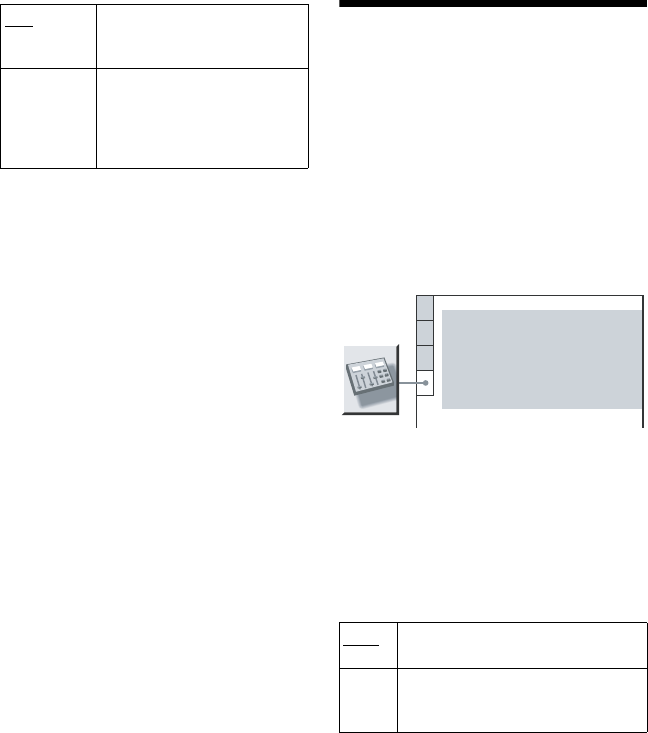
74FR Installation et réglages
Réglages du son
(REGLAGE AUDIO)
Le menu “REGLAGE AUDIO” vous permet
de régler le son en fonction des conditions de
lecture et de raccordement.
Sélectionnez “REGLAGE AUDIO” dans le
menu de réglage. Pour utiliser l’affichage,
reportez-vous à la section “Utilisation du
menu d’installation” (page 66).
Les réglages par défaut sont soulignés.
◆AUDIO ATT (atténuation)
Si le son de lecture est déformé, réglez ce
paramètre sur “OUI”. Le lecteur réduit le
niveau de sortie audio.
Cette fonction agit sur la sortie des prises
suivantes :
–Prises LINE OUT L/R (AUDIO)
–Prise LINE (RGB) - TV
◆AUDIO DRC (commande de plage
dynamique) (DVD VIDEO et DVD-RW
uniquement)
Cette fonction rend le son plus clair lors de la
lecture à faible volume d’un DVD doté de la
fonction “AUDIO DRC”. Cette fonction agit
sur la sortie des prises suivantes :
–Prises LINE OUT L/R (AUDIO)
–Prise LINE (RGB) - TV
–Prise DIGITAL OUT (OPTICAL* ou
COAXIAL) uniquement si “DOLBY
DIGITAL” est réglé sur “D-PCM” (page
75).
OUI Mémorise le point de reprise de
la lecture pour jusqu’à six
disques.
NON N’enregistre pas le réglage de
reprise en mémoire. La lecture
ne reprend au point mémorisé
que pour le disque en cours dans
le lecteur.
NON Vous devez normalement
sélectionner cette position.
OUI Sélectionnez ce réglage lorsque le son
de lecture provenant des enceintes est
déformé.
REGLAGE AUDIO
AUDIO ATT:
AUDIO DRC:
SORTIE NUMERIQUE:
NON
STANDARD
OUI
MIXAGE AVAL: DOLBY SURROUND
DOLBY DIGITAL:
MPEG: D-PCM
PCM
DTS:
NON
48kHz/96kHz PCM: 48kHz/16bit
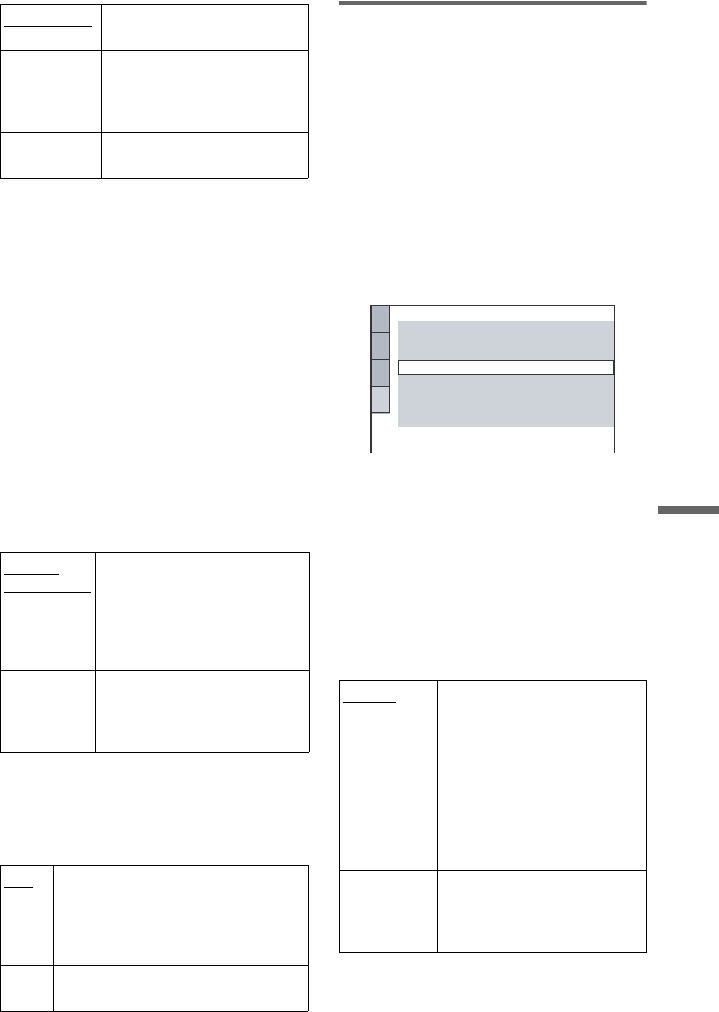
75FR
Installation et réglages
Installation et réglages
◆MIXAGE AVAL (DVD VIDEO et DVD-RW
uniquement)
Cette fonction permet de changer la méthode
de mixage vers un son à 2 canaux lors de la
lecture d’un DVD possédant des
composantes de signal arrière (canaux) ou qui
est enregistré au format Dolby Digital. Pour
plus de détails sur les signaux arrière,
reportez-vous à la section “Vérification du
format du signal audio” (page 47). Cette
fonction agit sur la sortie des prises
suivantes :
–Prises LINE OUT L/R (AUDIO)
–Prise LINE (RGB) - TV
–Prise DIGITAL OUT (OPTICAL* ou
COAXIAL) lorsque “DOLBY DIGITAL”
est réglé sur “D-PCM” (page 75).
◆SORTIE NUMERIQUE
Active ou désactive la sortie des signaux
audio via la prise DIGITAL OUT
(OPTICAL* ou COAXIAL).
* Pour le DVP-NS585P/NS590P uniquement
Réglage du signal de sortie
numérique
Cette fonction permet de changer la méthode
de sortie des signaux audio lorsque vous
raccordez un appareil doté d’un connecteur
d’entrée numérique, tel qu’un amplificateur
(récepteur) ou une platine MD.
Pour plus de détails sur les raccordements,
reportez-vous à la page 20.
Sélectionnez “DOLBY DIGITAL”,
“MPEG”, “DTS”, et “48kHz/96kHz PCM”
après avoir réglé “SORTIE NUMERIQUE”
sur “OUI”.
Si vous raccordez un appareil non conforme
au signal audio sélectionné, aucun son n’est
émis ou un bruit de forte amplitude est émis
par les enceintes, ce qui risque d’entraîner des
lésions auditives ou d’endommager les
enceintes.
◆DOLBY DIGITAL (DVD VIDEO et DVD-RW
uniquement)
Permet de sélectionner le type de signal
Dolby Digital.
STANDARD Sélectionnez habituellement ce
réglage.
TV Permet de rendre clairement les
sons de faible amplitude,
même si vous réglez le volume
à un niveau très bas.
LARGE
PLAGE Reproduit l’ambiance sonore
d’une salle de concert.
DOLBY
SURROUND
Vous devez normalement
sélectionner cette position. Les
signaux audio multicanaux sont
émis vers deux canaux
permettant de profiter de sons
ambiophoniques.
NORMAL Les signaux multicanaux sont
ramenés à deux canaux pour une
utilisation avec votre système
stéréo.
OUI Sélectionnez habituellement ce
réglage. Si vous sélectionnez “OUI”,
reportez-vous à la section “Réglage du
signal de sortie numérique” pour plus
de détails sur les autres réglages.
NON L’effet du circuit numérique sur le
circuit analogique est minime.
D-PCM Lors du raccordement de ce
lecteur à un appareil audio sans
décodeur Dolby Digital intégré.
Les réglages du paramètre
“MIXAGE AVAL” dans
“REGLAGE AUDIO”
permettent de préciser si les
signaux sont conformes ou non
au Dolby Surround (Pro Logic)
(page 74).
DOLBY
DIGITAL Sélectionnez ce réglage si le
lecteur est raccordé à un
appareil audio équipé d’un
décodeur Dolby Digital intégré.
REGLAGE AUDIO
AUDIO ATT:
AUDIO DRC:
SORTIE NUMERIQUE:
DOLBY DIGITAL:
MPEG:
NON
STANDARD
OUI
MIXAGE AVAL: DOLBY SURROUND
D-PCM
PCM
DTS: NON
48kHz/96kHz PCM: 48kHz/16bit
,Suite

77FR
Informations complémentaires
Informations complémentaires
Informations complémentaires
Dépannage
Si vous rencontrez l’une des difficultés ci-
dessous pendant le fonctionnement du
lecteur, utilisez ce guide de dépannage pour
essayer de remédier au problème avant de
demander assistance. Si le problème persiste,
contactez votre revendeur Sony.
Alimentation
Le lecteur ne se met pas sous tension.
,Vérifiez que le cordon d’alimentation est
solidement raccordé.
Image
Aucune image n’apparaît ou l’image
comporte des parasites.
,Rebranchez solidement le câble de
raccordement.
,Les câbles de raccordement sont
endommagés.
,Vérifiez le raccordement à votre téléviseur
(page 17) et actionnez le sélecteur d’entrée
du téléviseur de manière à ce que le signal
provenant du lecteur apparaisse sur l’écran
du téléviseur.
,Dans le menu d’installation, réglez “LINE”
dans “REGLAGE DE L’ECRAN” sur le
paramètre approprié à votre système
(page 70).
,Le disque est sale ou défectueux.
,Si les signaux vidéo de votre lecteur doivent
passer par votre magnétoscope pour
atteindre votre téléviseur ou bien si vous
êtes connecté à un combiné télé-
magnétoscope, les signaux de protection
contre la copie de certains DVD peuvent
affecter la qualité de l’image. Si le problème
persiste une fois que vous avez raccordé ce
lecteur directement à votre téléviseur,
essayez de le raccorder plutôt à l’entrée
S VIDEO de votre téléviseur (page 17).
,Le disque en cours de lecture est enregistré
sous un système couleur différent de celui
de votre téléviseur.
,Vous avez réglé le commutateur
NORMAL/PROGRESSIVE sur
PROGRESSIVE, sur le panneau arrière
(l'indicateur PROGRESSIVE s'allume)
même si votre téléviseur n’accepte pas les
signaux progressifs. Dans ce cas, réglez le
commutateur NORMAL/PROGRESSIVE
sur NORMAL sur le panneau arrière de
sorte que l'indicateur PROGRESSIVE
s'éteigne.
,Vous avez réglé le commutateur
NORMAL/PROGRESSIVE sur
PROGRESSIVE sur le panneau arrière
(l'indicateur PROGRESSIVE s'allume)
mais vous n'avez pas raccordé votre
téléviseur aux prises COMPONENT
VIDEO OUT du lecteur avec un câble vidéo
composante. Réglez-le sur PROGRESSIVE
uniquement lorsque vous raccordez votre
téléviseur aux prises COMPONENT
VIDEO OUT du lecteur à l'aide d'un câble
vidéo composante (page 17).
,Même si votre téléviseur est compatible
avec les signaux au format progressif 525p/
625p, l’image peut être affectée lorsque
vous réglez le lecteur au format progressif.
Dans ce cas, réglez le commutateur
NORMAL/PROGRESSIVE sur NORMAL
pour que l'indicateur PROGRESSIVE
s'éteigne et pour régler le lecteur au format
normal (entrelacé).
,Si vous réglez “LINE” sur “RVB” sous
“REGLAGE DE L'ECRAN” (page 26, 70) le
lecteur n'émet aucun signaux vidéo
composant.
Même si vous réglez le format de l’image
dans “TYPE TV” sous “REGLAGE DE
L’ECRAN”, l’image ne remplit pas l’écran.
,Le format d’image est fixé sur votre DVD
pour ce disque.
L’image est en noir et blanc.
,Dans le menu d’installation, réglez “LINE”
dans “REGLAGE DE L’ECRAN” sur le
paramètre approprié à votre téléviseur
(page 70).
,Selon les téléviseurs, l’image à l’écran
s’affiche en noir et blanc lors de la lecture
d’un disque enregistré dans le système
couleur NTSC.
,Si vous utilisez un câble SCART (EURO
AV), assurez-vous d’utiliser uniquement un
câble entièrement câblé (21 broches).
,Suite

79FR
Informations complémentaires
Informations complémentaires
La lecture ne démarre pas à partir du
début du disque.
,Le mode de lecture programmée, aléatoire,
répétée ou répétée A-B a été sélectionné
(page 37).
,La fonction de reprise de la lecture est
activée (page 30).
Le lecteur entame automatiquement la
lecture du disque.
,Le disque possède une fonction de lecture
automatique.
,Dans “REGLAGE PERSONNALISE”,
“LECTURE AUTO” est réglé sur “OUI.”
(page 73).
La lecture s’arrête automatiquement.
,Pendant la lecture de disques possédant un
signal de pause automatique, le lecteur
interrompt la lecture au signal de pause
automatique.
Impossible d’exécuter certaines
fonctions, telles que l’arrêt de lecture, la
recherche ou la lecture au ralenti,
répétée, aléatoire ou programmée.
,Certaines des fonctions décrites ci-dessus
peuvent ne pas être disponibles sur certains
disques. Consultez le mode d’emploi fourni
avec le disque.
Impossible de changer la langue de la
bande sonore.
,Essayez de faire ce réglage dans le menu du
DVD au lieu d’utiliser la touche de sélection
directe de la télécommande (page 31).
,Le DVD en cours de lecture ne contient pas
de bandes sonores multilingues.
,Le DVD ne permet pas de changer la langue
de la bande sonore.
Impossible de changer la langue des
sous-titres ou de les désactiver.
,Essayez de faire ce réglage dans le menu du
DVD au lieu d’utiliser la touche de sélection
directe de la télécommande (page 31).
,Le DVD en cours de lecture ne contient pas
de sous-titres multilingues.
,Le DVD ne permet pas de changer les sous-
titres.
Impossible de changer l’angle de vue.
,Essayez de faire ce réglage dans le menu du
DVD au lieu d’utiliser la touche de sélection
directe de la télécommande (page 31).
,Le DVD en cours de lecture ne contient pas
d’angles de vue multiples.
,L’angle de vue peut uniquement être
modifié lorsque l’indicateur “ ” s’allume
dans la fenêtre d’affichage du panneau
frontal (page 10).
,Le DVD ne permet pas de changer l’angle
de vue.
Le lecteur ne fonctionne pas
correctement.
,Si de l’électricité statique ou un autre
facteur de ce genre entraîne un problème de
fonctionnement du lecteur, débranchez-le.
Un code de 5 chiffres ou lettres s’affiche à
l’écran et dans la fenêtre d’affichage du
panneau frontal.
,La fonction d’autodiagnostic est activée.
(Reportez-vous au tableau de la page 80.)
Le plateau de lecture ne s’ouvre pas et
l’indication “LOCKED” apparaît dans la
fenêtre d’affichage du panneau frontal.
,Le verrouillage enfants est activé (page 29).
Le plateau de lecture ne s’ouvre pas et
l’indication “TRAY LOCKED” apparaît
dans la fenêtre d’affichage du panneau
frontal.
,Contactez votre revendeur Sony ou un
centre de service après-vente Sony agréé.
Le message “Erreur de donnée” s’affiche
à l’écran du téléviseur pendant la lecture
d’un DATA CD.
,La plage audio MP3/le fichier image JPEG
que vous souhaitez écouter est défectueux.
,Les données ne sont pas au format MPEG 1
couche audio 3.
,Le format du fichier image JPEG n'est pas
compatible DCF (page 53).
,Son extension est “.JPG” ou “.JPEG” mais
pas au format JPEG.
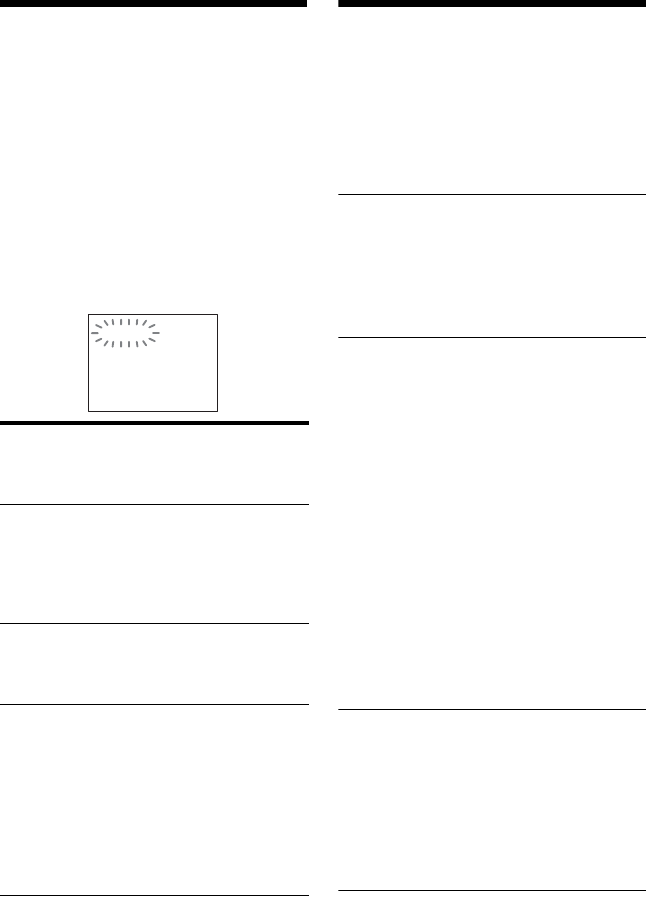
80FR Informations complémentaires
Fonction
d’autodiagnostic (lorsque
des chiffres et des lettres s’affichent)
Lorsque la fonction d’autodiagnostic est
activée pour éviter tout problème de
fonctionnement au niveau du lecteur, un
numéro de service à cinq caractères (C 13 50,
par exemple) composé d’une lettre et de
quatre chiffres apparaît à l’écran et dans la
fenêtre d’affichage du panneau frontal. Dans
ce cas, consultez le tableau suivant.
Glossaire
Album (page 53, 54)
Elément dans lequel des fichiers image JPEG
ou des plages audio MP3 sont enregistrés sur
un DATA CD. (“Album” est une définition
qui ne concerne que ce lecteur.)
Chapitre (page 10)
Sections d’une image ou d’un morceau
musical plus courtes que des titres. Un titre
est composé de plusieurs chapitres. Suivant le
disque, il est possible qu’aucun chapitre ne
soit enregistré.
Dolby Digital (page 20, 75)
Technologie de compression audio
numérique développée par Dolby
Laboratories. Cette technologie est
compatible avec le son ambiophonique
multicanal. Le canal arrière est de type stéréo.
Ce format intègre également un canal de haut-
parleur d’extrêmes graves discret. Le système
Dolby Digital fournit les mêmes canaux
discrets offrant un son numérique de haute
qualité, que les systèmes audio
ambiophoniques “Dolby Digital” pour le
cinéma. Une séparation efficace des canaux
est rendue possible par l’enregistrement
distinct des données pour chaque canal. En
outre, le traitement entièrement numérique
des données garantit une détérioration
minimale du son.
Dolby Surround (Pro Logic) (page 20)
Technologie de traitement du signal audio
développée par Dolby Laboratories pour le
son ambiophonique. Si le signal d’entrée
comprend une composante ambiophonique,
le processus Pro Logic émet les signaux
avant, central et arrière. Le canal arrière est
mono.
DTS (page 20, 76)
Technologie de compression audio
numérique développée par Digital Theater
Systems, Inc.. Cette technologie est
compatible avec le son ambiophonique
multicanal. Le canal arrière est de type stéréo.
Ce format intègre également un canal de haut-
parleur d’extrêmes graves discret. Le mode
Trois premiers
caractères du
numéro de
service
Cause et/ou action
corrective
C 13 Le disque est sale ou enregistré
dans un format que ce lecteur
ne peut pas lire (page 8).
,Nettoyez le disque avec un
chiffon doux ou vérifiez
son format (page 8).
C 31 Le disque n’a pas été introduit
correctement.
,Réintroduisez le disque
correctement.
E XX
(où xx est un
chiffre)
Pour prévenir une panne, le
lecteur a exécuté la fonction
d’autodiagnostic.
,Contactez votre revendeur
Sony ou le centre de
service après-vente Sony
agréé le plus proche en
indiquant le numéro de
service à 5 caractères.
Exemple : E 61 10
C:13:50

82FR Informations complémentaires
Index vidéo (CD VIDEO) (page 13)
Nombre qui divise une plage en sections vous
permettant de trouver rapidement un passage
sur un CD VIDEO. Suivant le disque, il est
possible qu’aucun index ne soit enregistré.
Logiciel basé sur un film, Logiciel produit
à partir d’une bande vidéo (page 72)
Les DVD sont des logiciels qui sont créés soit
à partir de films, soit à partir de bandes vidéo.
Les images des DVD basés sur des films sont
du même type que les films de cinéma (24
images par seconde).
Les images des DVD provenant d’une bande
vidéo, par exemple des émissions de
télévision dramatiques ou
des comédies,
affichent les images à 30 images/60 champs
(25 images/50 champs) par seconde.
MPEG audio (page 20, 76)
Système d’encodage normalisé international
autorisé par ISO/IEC utilisé pour comprimer
les signaux audio numériques. MPEG 1 est
compatible avec la stéréo à 2 canaux. Le
système MPEG 2 utilisé sur les DVD est
compatible avec le son ambiophonique 7.1
canaux.
Plage (page 10)
Sections d’une image ou d’un enregistrement
musical sur un CD VIDEO, CD ou DATA
CD (de la longueur d'une chanson).
(“Plage” sur un DATA CD est une définition
exclusive pour ce lecteur.)
Scène (page 10)
Sur un CD VIDEO doté de fonctions PBC
(commande de lecture), les menus à l’écran,
les images animées et les images fixes sont
divisés en sections appelées “scènes”.
Titre (page 10)
La plus longue séquence d’images ou de
musique d’un DVD, d’un film, etc., dans un
logiciel vidéo ou la totalité de l’album dans
un logiciel audio. (“Plage” du DATA CD est
une définition qui ne concerne que ce
lecteur.)
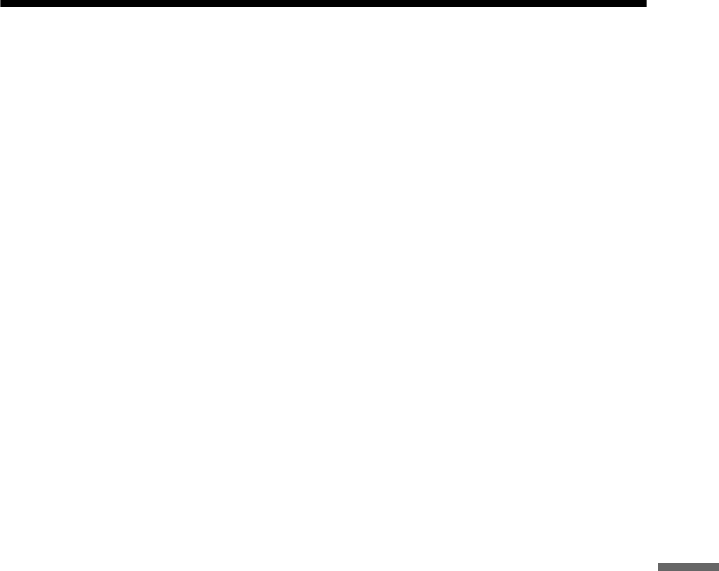
83FR
Informations complémentaires
Informations complémentaires
Spécifications
Système
Laser : Laser à semi-conducteur
Système couleur : PAL/NTSC
Caractéristiques audio
Réponse en fréquence : DVD VIDEO (PCM
96 kHz) : 2 Hz à 44 kHz (±1,0 dB)/DVD
VIDEO (PCM 48 kHz) : 2 Hz à 22 kHz
(±0,5 dB)/CD : 2 Hz à 20 kHz (± 0,5 dB)
Rapport signal-bruit (S/B) : 115 dB (prises
LINE OUT L/R (AUDIO) uniquement)
Distorsion harmonique : 0,003 %
Plage dynamique : DVD VIDEO : 103 dB/
CD : 99 dB
Pleurage et scintillement : En dessous du
seuil mesurable (crête ±0,001 % W)
Sorties
(Désignation de la prise : type de prise/
niveau de sortie/impédance de charge)
LINE OUT (AUDIO) : Prise phono/2 V eff./
supérieure à 10 kilohms
DIGITAL OUT (OPTICAL)
(DVP-NS585P/NS590P uniquement):
Prise de sortie optique/–18 dBm
(longueur d’onde de 660 nm)
DIGITAL OUT (COAXIAL) : Prise phono/
0,5 Vc-c/75 ohms
LINE OUT (VIDEO) : Prise phono/
1,0 Vc-c/75 ohms
S VIDEO OUT (DVP-NS585P/NS590P
uniquement): mini-DIN à 4 broches / Y :
1,0 V c-c, C : 0,3 V c-c (PAL), 0,286 V c-
c (NTSC)/75 ohms
COMPONENT VIDEO OUT (sortie vidéo
composante) (Y, PB/CB, PR/CR) (DVP-
NS585P/NS590P uniquement): Prise
phono / Y : 1,0 V c-c, PB/CB, PR/ CR : 0,7
V c-c / 75 ohms
Généralités
Alimentation requise :
220 à 240 V CA, 50/60 Hz
Consommation électrique:
DVP-NS355/NS360 : 11 W
DVP-NS585P/NS590P : 12 W
Dimensions (approx.):
DVP-NS355/NS360 :
430 × 43 × 237,7 mm
DVP-NS585P/NS590P :
430 × 43 × 237,3 mm
(largeur/hauteur/profondeur) y compris
les parties saillantes
Poids (approx.) : 1,95 kg
Température de fonctionnement :
5°C à 35 °C
Humidité de fonctionnement :
25 % à 80 %
Accessoires fournis
Reportez-vous à la page 16.
La conception et les spécifications sont
sujettes à modification sans préavis.

84FR Informations complémentaires
Liste des codes de langue
Pour plus de détails, reportez-vous aux pages 46, 49 et 69.
L’orthographe des noms de langues est conforme à la norme ISO 639 : 1988 (E/F).
Code Langue Code Langue Code Langue Code Langue
1027 Afar
1028 Abkhazian
1032 Afrikaans
1039 Amharic
1044 Arabic
1045 Assamese
1051 Aymara
1052 Azerbaijani
1053 Bashkir
1057 Byelorussian
1059 Bulgarian
1060 Bihari
1061 Bislama
1066 Bengali;
Bangla
1067 Tibetan
1070 Breton
1079 Catalan
1093 Corsican
1097 Czech
1103 Welsh
1105 Danish
1109 German
1130 Bhutani
1142 Greek
1144 English
1145 Esperanto
1149 Spanish
1150 Estonian
1151 Basque
1157 Persian
1165 Finnish
1166 Fiji
1171 Faroese
1174 French
1181 Frisian
1183 Irish
1186 Scots Gaelic
1194 Galician
1196 Guarani
1203 Gujarati
1209 Hausa
1217 Hindi
1226 Croatian
1229 Hungarian
1233 Armenian
1235 Interlingua
1239 Interlingue
1245 Inupiak
1248 Indonesian
1253 Icelandic
1254 Italian
1257 Hebrew
1261 Japanese
1269 Yiddish
1283 Javanese
1287 Georgian
1297 Kazakh
1298 Greenlandic
1299 Cambodian
1300 Kannada
1301 Korean
1305 Kashmiri
1307 Kurdish
1311 Kirghiz
1313 Latin
1326 Lingala
1327 Laothian
1332 Lithuanian
1334 Latvian;
Lettish
1345 Malagasy
1347 Maori
1349 Macedonian
1350 Malayalam
1352 Mongolian
1353 Moldavian
1356 Marathi
1357 Malay
1358 Maltese
1363 Burmese
1365 Nauru
1369 Nepali
1376 Dutch
1379 Norwegian
1393 Occitan
1403 (Afan) Oromo
1408 Oriya
1417 Punjabi
1428 Polish
1435 Pashto;
Pushto
1436 Portuguese
1463 Quechua
1481 Rhaeto-
Romance
1482 Kirundi
1483 Romanian
1489 Russian
1491 Kinyarwanda
1495 Sanskrit
1498 Sindhi
1501 Sangho
1502 Serbo-
Croatian
1503 Singhalese
1505 Slovak
1506 Slovenian
1507 Samoan
1508 Shona
1509 Somali
1511 Albanian
1512 Serbian
1513 Siswati
1514 Sesotho
1515 Sundanese
1516 Swedish
1517 Swahili
1521 Tamil
1525 Telugu
1527 Tajik
1528 Thai
1529 Tigrinya
1531 Turkmen
1532 Tagalog
1534 Setswana
1535 Tonga
1538 Turkish
1539 Tsonga
1540 Tatar
1543 Twi
1557 Ukrainian
1564 Urdu
1572 Uzbek
1581 Vietnamese
1587 Volapük
1613 Wolof
1632 Xhosa
1665 Yoruba
1684 Chinese
1697 Zulu
1703 Non spécifié

3DE
Sicherheitsmaßnahmen
Sicherheitsmaßnahmen
Sicherheit
• Sollten Fremdkörper oder Flüssigkeiten in
das Gerät gelangen, trennen Sie es von der
Netzsteckdose. Lassen Sie das Gerät von
qualifiziertem Fachpersonal überprüfen,
bevor Sie es wieder benutzen.
Stromversorgung
• Der Player bleibt auch in ausgeschaltetem
Zustand mit dem Stromnetz verbunden,
solange das Netzkabel mit der
Netzsteckdose verbunden ist.
• Wenn Sie den Player längere Zeit nicht
benutzen wollen, trennen Sie ihn von der
Netzsteckdose. Ziehen Sie dabei immer am
Stecker, niemals am Kabel.
Aufstellung
• Stellen Sie den Player an einem Ort mit
ausreichender Luftzufuhr auf, so dass sich
im Inneren des Geräts kein Wärmestau
bildet.
• Stellen Sie den Player nicht auf eine weiche
Oberfläche wie zum Beispiel einen
Teppich. Dadurch könnten die
Lüftungsöffnungen des Geräts blockiert
werden.
• Stellen Sie den Player nicht in der Nähe von
Wärmequellen oder an Orten auf, an denen
er direktem Sonnenlicht, außergewöhnlich
viel Staub oder mechanischen
Erschütterungen ausgesetzt ist.
Betrieb
• Wird der Player direkt von einem kalten in
einen warmen Raum gebracht oder in einem
Raum mit hoher Luftfeuchtigkeit
aufgestellt, kann sich auf den Linsen im
Player Feuchtigkeit niederschlagen. In
diesem Fall funktioniert der Player
möglicherweise nicht mehr richtig. Nehmen
Sie in diesem Fall die CD/DVD heraus und
lassen Sie den Player dann etwa eine halbe
Stunde lang eingeschaltet, bis die
Feuchtigkeit verdunstet ist.
• Wenn Sie den Player transportieren wollen,
nehmen Sie alle CDs/DVDs heraus.
Andernfalls könnten die CDs/DVDs
beschädigt werden.
Einstellen der Lautstärke
Erhöhen Sie die Lautstärke nicht, wenn
gerade eine sehr leise Passage oder eine Stelle
ohne Tonsignale wiedergegeben wird.
Andernfalls könnten die Lautsprecher
beschädigt werden, wenn unversehens die
Wiedergabe einer sehr lauten Passage
beginnt.
Reinigung
Reinigen Sie Gehäuse, Bedienfeld und
Bedienelemente mit einem weichen Tuch,
das Sie leicht mit einer milden
Reinigungslösung angefeuchtet haben.
Verwenden Sie keine Scheuermittel,
Scheuerschwämme oder Lösungsmittel wie
Alkohol oder Benzin.
Hinweis zu Reinigungs-CDs
Verwenden Sie keine handelsübliche
Reinigungs-CD. Andernfalls kann es zu
Fehlfunktionen kommen.
Sollten an Ihrem Gerät Probleme auftreten
oder sollten Sie Fragen haben, wenden Sie
sich bitte an Ihren Sony-Händler.
WICHTIGER HINWEIS
Vorsicht: Dieser Player kann ein
Videostandbild oder eine
Bildschirmanzeige für unbegrenzte Zeit auf
dem Fernsehschirm anzeigen. Wenn ein
Videostandbild oder eine
Bildschirmanzeige aber sehr lange Zeit
unverändert auf dem Fernsehschirm
angezeigt wird, besteht die Gefahr einer
dauerhaften Schädigung der Mattscheibe.
Fernsehgeräte mit Plasmabildschirm und
Projektionsfernsehgeräte sind in dieser
Hinsicht besonders empfindlich.

29DE
Wiedergeben von CDs/DVDs
Wiedergeben von CDs/DVDs
So deaktivieren Sie die Sperre am CD/
DVD-Fach
Wenn sich der Player im Bereitschaftsmodus
befindet, drücken Sie erneut ORETURN,
ENTER und dann [/1.
Hinweis
Auch wenn Sie im Steuermenü die Option
„ZURÜCKSETZEN“ unter „EINSTELLUNGEN“
auswählen (Seite 68), bleibt das CD/DVD-Fach
gesperrt.
Fortsetzen der
Wiedergabe an der
Stelle, an der Sie die
CD/DVD gestoppt haben
(Wiedergabefortsetzung/
Wiedergabefortsetzung für mehrere
Discs)
Der Player speichert die Stelle, an der Sie die
CD/DVD gestoppt haben.
Fortsetzen der Wiedergabe der
aktuellen CD/DVD
(Wiedergabefortsetzung)
Der Player speichert die Stelle, an der Sie die
CD/DVD gestoppt haben, auch wenn Sie den
Player mit der Taste [/1 in den
Bereitschaftsmodus schalten.
1Stoppen Sie während der Wiedergabe
einer CD/DVD mit der Taste x die
Wiedergabe.
„RESUME“ erscheint im Display an der
Vorderseite.
,Fortsetzung
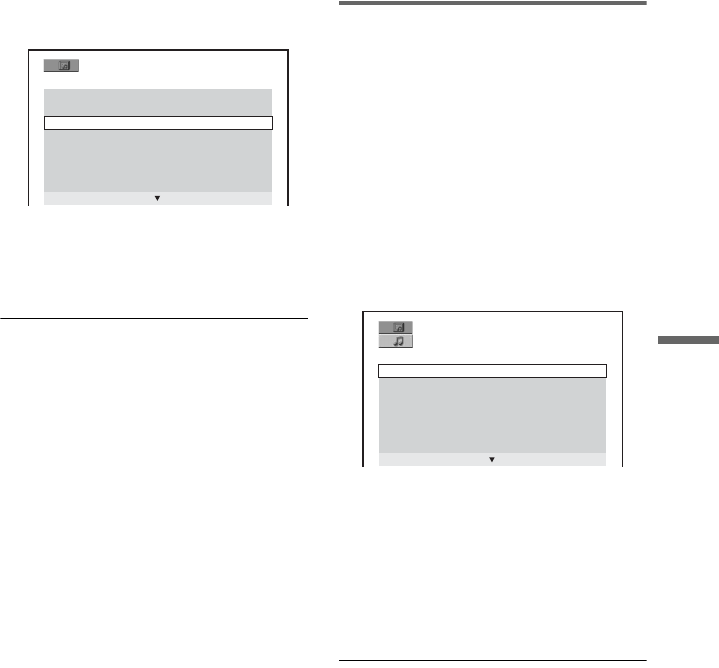
55DE
Wiedergeben einer DATA-CD
Wiedergeben einer DATA-CD
Mit der Taste MENU können Sie die
Liste der Alben ein- und ausblenden.
2Wählen Sie mit X/x das gewünschte
Album aus und drücken Sie H.
Der Player beginnt mit der Wiedergabe
des ausgewählten Albums.
So stoppen Sie die Wiedergabe
Drücken Sie x.
So lassen Sie das nächste oder vorherige
MP3-Audiostück wiedergeben
Drücken Sie > oder .. Sie können das
nächste Album auswählen, indem Sie >
gedrückt halten, nachdem das letzte Stück im
ersten Album wiedergegeben wurde. Sie
können jedoch nicht zum vorherigen Album
zurückschalten, indem Sie . drücken. Um
zum vorherigen Album zurückzuschalten,
wählen Sie das Album in der Liste der Alben
aus.
So lassen Sie die nächste oder vorherige
JPEG-Datei wiedergeben
Drücken Sie c oder C. Sie können das
nächste Album auswählen, indem Sie c
gedrückt halten, nachdem das letzte Bild im
ersten Album wiedergegeben wurde. Sie
können jedoch nicht zum vorherigen Album
zurückschalten, indem Sie C drücken. Um
zum vorherigen Album zurückzuschalten,
wählen Sie das Album in der Liste der Alben
aus.
So blenden Sie die Anzeige aus
Drücken Sie MENU.
Auswählen eines MP3-
Audiostücks auf einer DATA-CD
1Legen Sie eine DATA-CD in das CD/
DVD-Fach ein.
Die auf der DATA-CD aufgezeichneten
Alben werden angezeigt. Bei der
Wiedergabe eines Albums wird dessen
Name schattiert dargestellt.
2Wählen Sie mit X/x ein Album aus
und drücken Sie ENTER.
Eine Liste der im Album enthaltenen
Stücke erscheint.
3Wählen Sie mit X/x ein Stück aus und
drücken Sie ENTER.
Die Wiedergabe des ausgewählten
Stücks beginnt. Mit der Taste MENU
können Sie die Liste der Stücke ein- und
ausblenden. Wenn Sie die Taste MENU
erneut drücken, wird wieder die Liste der
Alben angezeigt.
So stoppen Sie die Wiedergabe
Drücken Sie x.
So lassen Sie das nächste oder vorherige
MP3-Audiostück wiedergeben
Drücken Sie > oder .. Sie können das
nächste Album auswählen, indem Sie >
gedrückt halten, nachdem das letzte Stück im
ersten Album wiedergegeben wurde. Sie
können jedoch nicht zum vorherigen Album
zurückschalten, indem Sie . drücken. Um
zum vorherigen Album zurückzuschalten,
wählen Sie das Album in der Liste der Alben
aus.
So wechseln Sie zur vorherigen Anzeige
Drücken Sie O RETURN.
So blenden Sie die Anzeige aus
Drücken Sie MENU.
3 ( 3 0 )
ROCK BEST HIT
KARAOKE
MY FAVOURITE SONG
R&B
JAZZ
CLASSIC
SALSA OF CUBA
BOSSA NOVA
M Y FAVOURITE SONG
1 ( 2 5 6 )
WALTZ FOR DEBBY
MY ROMANCE
MILES TONES
MY FUNNY VALENTINE
AUTUM LEAVES
ALL BLUES
SOMEDAY MY PRINCE W...
,Fortsetzung

56DE Wiedergeben einer DATA-CD
Auswählen einer JPEG-Bilddatei
auf einer DATA-CD
1Legen Sie eine DATA-CD in das CD/
DVD-Fach ein.
Die auf der DATA-CD aufgezeichneten
Alben werden angezeigt. Bei der
Wiedergabe eines Albums wird dessen
Name schattiert dargestellt.
2Wählen Sie mit X/x ein Album aus
und drücken Sie PICTURE NAVI.
Der Bildschirm wird 16 Bereiche
unterteilt, in denen Bilder der Dateien im
Album angezeigt werden.
3Wählen Sie das anzuzeigende Bild mit
C/X/x/c aus und drücken Sie
ENTER.
Das ausgewählte Bild erscheint.
Beispiel
So wechseln Sie zum nächsten oder
vorherigen Bild
Drücken Sie c oder C. Sie können das
nächste Album auswählen, indem Sie c
gedrückt halten, nachdem das letzte Bild im
ersten Album wiedergegeben wurde. Sie
können jedoch nicht zum vorherigen Album
zurückschalten, indem Sie C drücken. Um
zum vorherigen Album zurückzuschalten,
wählen Sie das Album in der Liste der Alben
aus.
So lassen Sie Bilder als Bildpräsentation
anzeigen
Drücken Sie H. Die Bildpräsentation
beginnt mit dem ausgewählten Bild.
So stoppen Sie die Wiedergabe
Drücken Sie x.
zTipps
• An der rechten Seite des Bildschirms wird ein
Bildlauffeld angezeigt. Um weitere Bilddateien
anzuzeigen, wählen Sie ein Bild in der unteren
Zeile aus und drücken
x
. Um wieder den
vorherigen Bildschirm anzuzeigen, wählen Sie ein
Bild in der oberen Zeile aus und drücken
X
.
• Sie können bei der Wiedergabe von JPEG-
Bilddateien die Bildanzeigedauer bei einer
Bildpräsentation (
seite 58
), den Effekt (
seite 59
)
und die Schärfe der Bildkonturen (
seite 52
)
einstellen.
Wiedergeben von Audiostücken
und Bildern als Bildpräsentation
mit Ton
Wenn Sie eine Bildpräsentation mit Ton
wiedergeben möchten, speichern Sie
zunächst JPEG- und MP3-Dateien auf einer
DATA-CD in demselben Album. Wählen Sie
dann bei der Wiedergabe der DATA-CD wie
unten erläutert den Modus AUTO.
1Legen Sie eine DATA-CD in das CD/
DVD-Fach ein.
Die auf der DATA-CD aufgezeichneten
Alben werden angezeigt.
2Drücken Sie im Stoppmodus DISPLAY.
Das Steuermenü erscheint.
3Wählen Sie mit X/x die Option
MODUS (MP3, JPEG) und
drücken Sie ENTER.
Die Optionen für „MODUS (MP3,
JPEG)“ werden angezeigt.
1234
5678
13 14 15 16
9101112
DATA CD
MP3
1 8 ( 3 4 )
1 2 ( 2 7 )
T
1 : 3 2 : 5 5
BILD (JPEG)
TON (MP3)
AUTO
AUTO
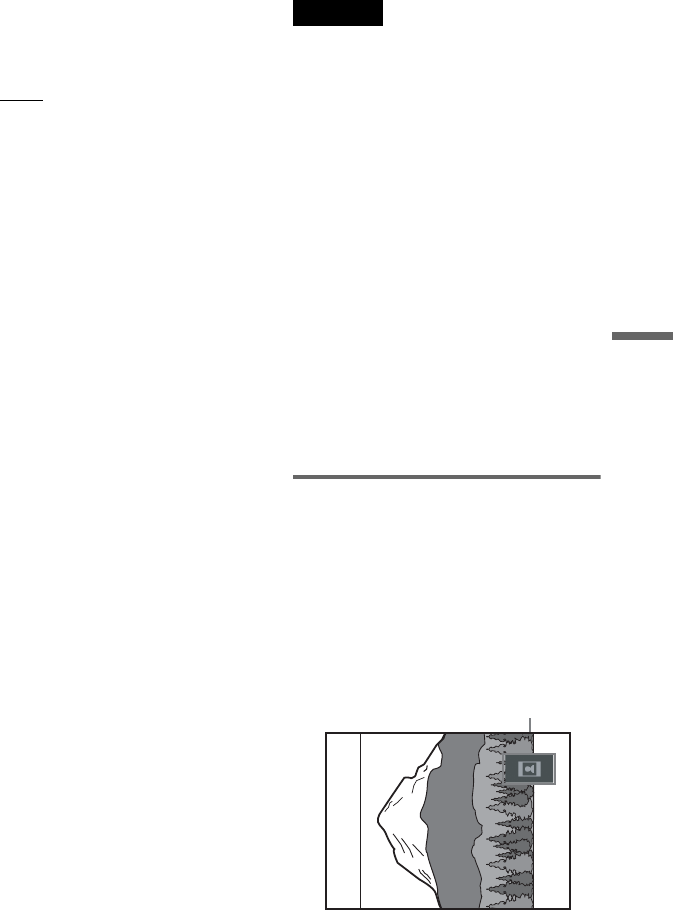
57DE
Wiedergeben einer DATA-CD
Wiedergeben einer DATA-CD
4Wählen Sie mit X/x die gewünschte
Einstellung aus und drücken Sie
ENTER.
Die Standardeinstellung ist unterstrichen.
◆AUTO:
JPEG-Bilddateien werden als
Bildpräsentation mit Ton (MP3-
Audiostück) wiedergegeben.
◆TON (MP3):
MP3-Audiostücke werden kontinuierlich
wiedergegeben.
◆BILD (JPEG):
JPEG-Bilddateien werden als
Bildpräsentation wiedergegeben.
5Drücken Sie MENU.
Die Liste der auf der DATA-CD
aufgezeichneten Alben erscheint.
6Wählen Sie mit X/x das gewünschte
Album aus und drücken Sie H.
Der Player beginnt mit der Wiedergabe
des ausgewählten Albums.
Mit der Taste MENU können Sie die Liste der
Alben ein- und ausblenden.
zTipps
• Sie können die Bildanzeigedauer für die
Bildpräsentation (seite 58), einen Effekt
(seite 59) und die Bildschärfe (seite 52)
einstellen, während JPEG-Bilddateien angezeigt
werden.
• Wenn Sie eine Bildpräsentation mit nur einem
Audiostück untermalen möchten, stellen Sie für
das Stück die Wiedergabewiederholung ein
(seite 36).
• Wenn Sie AUTO wählen, erkennt der Player bis
zu 300 MP3- und 300 JPEG-Dateien in einem
Album. Wenn Sie TON (MP3) oder BILD (JPEG)
wählen, erkennt der Player bis zu 600 MP3- bzw.
600 JPEG-Dateien in einem Album. Unabhängig
vom ausgewählten Modus werden maximal 200
Alben erkannt.
Hinweise
• Wenn Sie die Daten eines großen MP3-Stücks
und eines großen JPEG-Bildes gleichzeitig
wiedergeben, kann der Ton aussetzen. Es
empfiehlt sich, die MP3-Datenrate beim Erstellen
der Datei auf maximal 128 kbps zu setzen. Wenn
der Ton dennoch aussetzt, verringern Sie die
Größe der JPEG-Datei.
• JPEG-Dateien und MP3-Stücke können nur
gleichzeitig wiedergegeben werden, wenn sie sich
in demselben Album befinden.
• Wenn die Wiedergabedauer der JPEG-
Bilddateien länger ist als die der MP3-
Audiostücke, wird die Bildpräsentation ohne Ton
fortgesetzt.
• Wenn die Wiedergabedauer der MP3-
Audiostücke länger ist als die der JPEG-
Bilddateien, werden die Audiostücke ohne Bilder
wiedergegeben.
• Wenn sich auf der DATA-CD keine MP3-
Audiostücke und JPEG-Bilddateien befinden,
werden „Keine Audiodaten“ und „Keine
Bilddaten“ angezeigt.
• Die Taste PICTURE NAVI funktioniert nicht,
wenn TON (MP3) ausgewählt ist.
Drehen eines JPEG-Bildes
Wenn eine JPEG-Bilddatei auf dem
Bildschirm angezeigt wird, können Sie das
Bild um 90 Grad drehen.
Drücken Sie X/x, während ein Bild
angezeigt wird. Mit jedem Tastendruck auf X
wird das Bild im Uhrzeigersinn um 90 Grad
gedreht.
Beispiel bei einmaligem Drücken von X:
Drücken Sie CLEAR, um zur normalen
Anzeige zurückzuschalten.
Drehrichtung
,Fortsetzung

69DE
Einstellen des Geräts
Einstellen des Geräts
Einstellen der Sprache
für Anzeigen und Ton
(SPRACHE)
Unter „SPRACHE“ können Sie
unterschiedliche Sprachen für die
Bildschirmanzeigen bzw. den Ton einstellen.
Wählen Sie im Setup-Menü die Option
„SPRACHE“. Wie Sie mit dem Menü
arbeiten, erfahren Sie unter „Das Setup-
Menü“ (Seite 67).
◆BILDSCHIRMANZEIGE
Diese Option dient zum Wechseln der
Sprache für die Bildschirmanzeigen.
◆MENÜ (nur DVD VIDEO)
Sie können die Sprache auswählen, in der das
Menü der DVD angezeigt werden soll.
◆TON (nur DVD VIDEO)
Dient zum Wechseln der Sprache für den Ton.
Mit „ORIGINAL“ wird die Sprache
ausgewählt, die auf der DVD Priorität hat.
◆UNTERTITEL (nur DVD VIDEO)
Legt die Sprache für die auf dem DVD
VIDEO aufgezeichneten Untertitel fest.
Wenn Sie „WIE TON“ wählen, wechselt die
Sprache der Untertitel entsprechend der für die
Tonspur ausgewählten Sprache.
zTipp
Wenn Sie unter „MENÜ“, „UNTERTITEL“ oder
„TON“ die Option „SONSTIGE t“ wählen,
wählen Sie bitte auch den Sprachcode aus der „Liste
der Sprachcodes“ auf Seite 84 aus und geben ihn
mit den Zahlentasten ein.
Hinweis
Wenn Sie unter „MENÜ“, „UNTERTITEL“ oder
„TON“ eine Sprache auswählen, die nicht auf der
DVD VIDEO aufgezeichnet ist, wird automatisch
eine der vorhandenen Sprachen ausgewählt.
Einstellungen für das
Bild (BILDSCHIRMEINSTELLUNGEN)
Nehmen Sie die Einstellungen je nach dem
anzuschließenden Fernsehgerät vor.
Wählen Sie im Setup-Menü die Option
„BILDSCHIRMEINSTELLUNGEN“. Wie
Sie mit dem Menü arbeiten, erfahren Sie
unter „Das Setup-Menü“ (Seite 67).
Die Standardeinstellungen sind unterstrichen.
◆TV-GERÄT
Legt das Bildseitenverhältnis (Bildformat)
für das angeschlossene Fernsehgerät fest
(4:3-Standard oder Breitbild).
SPRACHE
BILDSCHIRMANZEIGE:
MENÜ:
TON:
UNTERTITEL:
DEUTSCH
DEUTSCH
ORIGINAL
DEUTSCH
16:9 Wählen Sie diese Option, wenn
Sie ein Breitbildfernsehgerät
oder ein Fernsehgerät mit
Breitbildmodus anschließen.
4:3
LETTER
BOX
Wählen Sie diese Option, wenn
Sie ein Fernsehgerät mit einem
4:3-Bildschirm anschließen.
Bilder im Breitbildformat
werden mit Balken am oberen
und unteren Bildschirmrand
angezeigt.
4:3
PAN SCAN Wählen Sie diese Option, wenn
Sie ein Fernsehgerät mit einem
4:3-Bildschirm anschließen.
Bilder im Breitbildformat
werden automatisch so
angezeigt, dass sie den
Bildschirm füllen. Bereiche, die
nicht auf den Bildschirm
passen, werden abgeschnitten.
BILDSCHIRMEINSTELLUNGEN
TV-GERÄT:
BILDSCHIRMSCHONER:
HINTERGRUND:
16:9
EIN
INHALTSBILD
LINE: VIDEO
COMPONENT OUT: EIN
MODUS
(PROGRESSIVE)
:
AUTO
,Fortsetzung
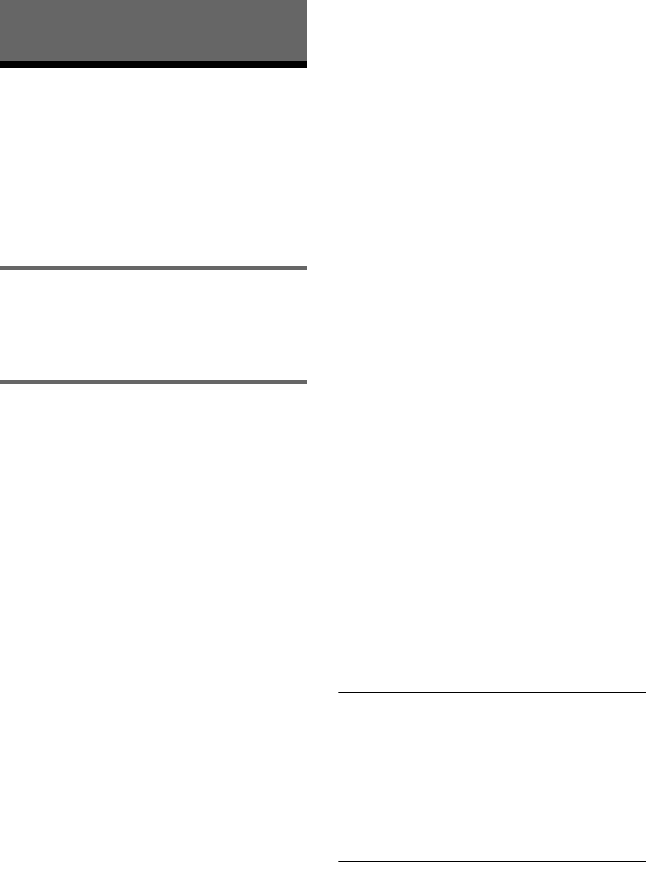
76DE Weitere Informationen
Weitere Informationen
Störungsbehebung
Sollten am Player Störungen auftreten,
versuchen Sie, diese anhand der folgenden
Checkliste zu beheben, bevor Sie das Gerät
zur Reparatur bringen. Sollte die Störung
bestehen bleiben, wenden Sie sich an Ihren
Sony-Händler.
Stromversorgung
Das Gerät lässt sich nicht einschalten.
,Überprüfen Sie, ob das Netzkabel korrekt
angeschlossen ist.
Bild
Es ist kein Bild zu sehen/Bildrauschen
erscheint.
,Schließen Sie das Verbindungskabel erneut
fest an.
,Die Verbindungskabel sind beschädigt.
,Überprüfen Sie die Verbindung mit dem
Fernsehgerät (seite 16) und stellen Sie den
Eingangswählschalter am Fernsehgerät so
ein, dass die Bildsignale vom Player auf
dem Fernsehschirm erscheinen.
,Setzen Sie im Setup-Menü die Option
„LINE“ unter
„BILDSCHIRMEINSTELLUNGEN“ auf
den richtigen Wert für Ihr System
(seite 70).
,Die CD/DVD ist verschmutzt oder
beschädigt.
,Wenn die vom Player ausgegebenen Bilder
über den Videorecorder an das Fernsehgerät
weitergeleitet werden oder Sie den Player
an ein kombiniertes Fernseh-/
Videowiedergabegerät anschließen, kann
der Kopierschutz, der bei einigen DVD-
Programmen integriert ist, zu einer
Verschlechterung der Bildqualität führen.
Wenn Sie den Player direkt an das
Fernsehgerät anschließen und immer noch
Probleme auftreten, schließen Sie den
Player an den S Videoeingang des
Fernsehgeräts an und versuchen Sie es
erneut (seite 16).
,Sie lassen eine CD/DVD wiedergeben,
deren Farbsystem sich von dem des
Fernsehgeräts unterscheidet.
,Sie haben den Schalter NORMAL/
PROGRESSIVE an der Rückseite auf
PROGRESSIVE gestellt (die Anzeige
PROGRESSIVE leuchtet), obwohl das
Fernsehgerät progressive Signale nicht
unterstützt. Stellen Sie in diesem Fall den
Schalter NORMAL/PROGRESSIVE an der
Rückseite auf NORMAL, so dass die
Anzeige PROGRESSIVE erlischt.
,Sie haben den Schalter NORMAL/
PROGRESSIVE an der Rückseite auf
PROGRESSIVE gestellt (die Anzeige
PROGRESSIVE leuchtet), das
Fernsehgerät aber nicht über ein
Farbdifferenzkabel an die Buchsen
COMPONENT VIDEO OUT am Player
angeschlossen. Stellen Sie den Schalter nur
auf PROGRESSIVE, wenn Sie das
Fernsehgerät über ein Farbdifferenzkabel
an die Buchsen COMPONENT VIDEO
OUT am Player anschließen (seite 16).
,Auch wenn das Fernsehgerät mit Signalen
im progressiven Format (525p/625p)
kompatibel ist, wird das Bild
möglicherweise beeinträchtigt, wenn Sie
am Player das progressive Format
einstellen. Stellen Sie in diesem Fall den
Schalter NORMAL/PROGRESSIVE auf
NORMAL, so dass die Anzeige
PROGRESSIVE erlischt und der Player
wieder in das normale Format (Interlace)
wechselt.
,Wenn Sie „LINE“ unter
BILDSCHIRMEINSTELLUNGEN auf
„RGB“ setzen (seite 25,70), gibt der Player
keine Farbdifferenzvideosignale aus.
Sie haben bei „TV-GERÄT“ unter
„BILDSCHIRMEINSTELLUNGEN“ zwar das
Bildseitenverhältnis eingestellt, aber
dennoch füllt das Bild nicht den
Bildschirm.
,Das Bildseitenverhältnis lässt sich bei
dieser DVD nicht ändern.
Das Bild ist schwarzweiß.
,Setzen Sie im Setup-Menü die Option
„LINE“ unter
„BILDSCHIRMEINSTELLUNGEN“ auf
den richtigen Wert für Ihr Fernsehgerät
(seite 70).
,Bei manchen Fernsehgeräten wird das Bild
schwarzweiß angezeigt, wenn Sie eine CD/
DVD im NTSC-Format wiedergeben.

77DE
Weitere Informationen
Weitere Informationen
,Achten Sie bei Verwendung eines SCART
(EURO AV)-Kabels darauf, dass bei dem
Kabel alle Stifte (21 Stifte) belegt sind.
Ton
Es ist kein Ton zu hören.
,Schließen Sie das Verbindungskabel erneut
fest an.
,Das Verbindungskabel ist beschädigt.
,Der Player ist am Verstärker (Receiver) an
den falschen Eingang angeschlossen
(seite 21, 22, 23).
,Der Eingang am Verstärker (Receiver) ist
nicht richtig eingestellt.
,Der Player befindet sich im Pause- oder im
Zeitlupenmodus.
,Am Player wird gerade vorwärts- oder
zurückgespult.
,Wenn das Tonsignal nicht über die Buchse
DIGITAL OUT (OPTICAL* oder
COAXIAL) ausgegeben wird, überprüfen
Sie die Einstellungen für den Ton (seite 74).
,Bei der Wiedergabe einer Super-VCD, auf
der keine zweite Tonspur aufgezeichnet ist,
ist kein Ton zu hören, wenn Sie
„2:STEREO,“ „2:1/L“ oder „2:2/R“
wählen.
,Bei der Wiedergabe von mehrkanaligen
MPEG-Audio-Tonspuren werden nur die
Signale vorne links und vorne rechts über
die beiden vorderen Lautsprecher
ausgegeben.
*Nur beim DVP-NS585P/NS590P
Der Ton ist verzerrt.
,Setzen Sie „AUDIO-ABSCHWÄCHER“
unter „TONEINSTELLUNGEN“ auf
„EIN“ (seite 73).
Die Klangfülle ist gering.
,Die Klangfülle ist bei einigen DVDs gering.
Die Klangfülle verbessert sich unter
Umständen, wenn Sie „DYNAMIKBEGR.“
auf „TV“ setzen (seite 73).
,Setzen Sie „AUDIO-ABSCHWÄCHER“
unter „TONEINSTELLUNGEN“ auf
„AUS“ (seite 73).
Vorgehen
Die Fernbedienung funktioniert nicht.
,Die Batterien in der Fernbedienung sind zu
schwach.
,Zwischen der Fernbedienung und dem
Player befinden sich Hindernisse.
,Die Entfernung zwischen der
Fernbedienung und dem Player ist zu groß.
,Die Fernbedienung wird nicht auf den
Fernbedienungssensor am Player gerichtet.
Die CD/DVD lässt sich nicht abspielen.
,Die CD/DVD ist falsch herum eingelegt.
Legen Sie die CD/DVD mit der
wiederzugebenden Seite nach unten in das
CD/DVD-Fach ein.
,Die CD/DVD ist schräg eingelegt.
,
Der Player kann bestimmte Datenträger nicht
wiedergeben (seite 7).
,Der Regionalcode auf der DVD entspricht
nicht dem des Players.
,Im Player hat sich Feuchtigkeit
niedergeschlagen
(seite 3)
.
,Datenträger, die nicht korrekt
abgeschlossen wurden, können mit diesem
Player nicht wiedergeben werden
(seite 7)
.
Ein MP3-Audiostück lässt sich nicht
wiedergeben (seite 54).
,Die DATA-CD wurde nicht im MP3-
Format aufgenommen, das ISO 9660, Stufe
1/Stufe 2, oder Joliet entspricht.
,An der MP3-Audiodatei fehlt die
Erweiterung „.MP3“.
,Die Daten liegen nicht im MP3-Format vor,
obwohl die Erweiterung „.MP3“ verwendet
wird.
,Die Daten sind keine MPEG1 Audio Layer
3-Daten.
,Der Player kann Audiostücke im MP3PRO-
Format nicht wiedergeben.
,Für „MODUS (MP3, JPEG)“ wurde „BILD
(JPEG)“ eingestellt (seite 56).
Eine JPEG-Bilddatei lässt sich nicht
wiedergeben (page 54)
,Die DATA-CD wurde nicht in einem JPEG-
Format aufgenommen, das ISO9660, Stufe
1/Stufe 2, oder Joliet entspricht.
,Die Datei weist eine andere Erweiterung als
„.JPEG“ oder „.JPG“ auf.
,Das Bild ist größer als zulässig. Im
normalen Modus darf die Größe 3072
(Breite) x 2048 (Höhe), im progressiven
JPEG-Modus bis zu 3.300.000 Pixeln
betragen.
,Das Bild passt nicht auf den Bildschirm.
Solche Bilder werden verkleinert.
,Für „MODUS (MP3, JPEG)“ wurde „TON
(MP3)“ eingestellt (seite 56).
,Fortsetzung

79DE
Weitere Informationen
Weitere Informationen
Das CD/DVD-Fach öffnet sich nicht und im
Display an der Vorderseite erscheint
„LOCKED“.
,Die Kindersperre wurde aktiviert (seite 28).
Das CD/DVD-Fach öffnet sich nicht und im
Display an der Vorderseite erscheint
„TRAY LOCKED“.
,Wenden Sie sich an Ihren Sony-Händler
oder den autorisierten Kundendienst von
Sony vor Ort.
„Datenfehler“ erscheint bei der
Wiedergabe einer DATA-CD auf dem
Fernsehschirm.
,Das wiederzugebende MP3-Audiostück/die
wiederzugebende JPEG-Bilddatei ist
beschädigt.
,Die Daten sind keine MPEG1 Audio Layer
3-Daten.
,Das Format einer JPEG-Bilddatei entspricht
nicht den DCF-Standards (page 53).
,Eine Datei weist die Erweiterung „.JPG“
oder „.JPEG“ auf, liegt jedoch nicht im
JPEG-Format vor.
Selbstdiagnosefunktion
(Buchstaben/Ziffern erscheinen im
Display)
Bei der Selbstdiagnosefunktion, mit deren
Hilfe Fehlfunktionen am Player verhindert
werden sollen, erscheint eine fünfstellige
Service-Nummer (bestehend aus einem
Buchstaben und vier Ziffern, z. B. C 13 50)
auf dem Bildschirm und im Display vorn.
Sehen Sie in diesem Fall in der folgenden
Tabelle nach.
Die ersten drei
Zeichen der
Service-
Nummer
Ursache und/oder
Abhilfemaßnahmen
C 13 Die CD/DVD ist verschmutzt
oder wurde in einem Format
aufgenommen, das mit dem
Player nicht wiedergegeben
werden kann (seite 7)
,Reinigen Sie die CD/
DVD mit einem weichen
Tuch oder überprüfen Sie
das Format (seite 7).
C 31 Die Disc wurde nicht korrekt
eingelegt.
,Legen Sie die CD/DVD
korrekt ein.
E XX
(xx steht für eine
Nummer)
Der Player hat eine
Selbstdiagnose durchgeführt,
um Fehlfunktionen zu
verhindern.
,Wenden Sie sich an Ihren
Sony-Händler oder einen
lokalen autorisierten
Sony-Kundendienst und
geben Sie die fünfstellige
Service-Nummer an.
Beispiel: E 61 10
C:13:50

10NL Onderdelen en bedieningselementen
Achterpaneel
DVP-NS585P/NS590P
DVP-NS355/NS360
ACOMPONENT VIDEO OUT**
(Y, PB/CB, PR/CR) aansluitingen (16)
(alleen DVP-NS585P/NS590P)
BLINE OUT (VIDEO) (video-
lijnuitgang) aansluiting* (16)
CLINE (RGB) - TV (TV (RGB)-lijn)
aansluiting* (16) (25)
DNORMAL/PROGRESSIVE
schakelaar** (66) (alleen DVP-
NS585P/NS590P)
ES VIDEO OUT aansluiting* (16)
(alleen DVP-NS585P/NS590P)
FLINE OUT L/R (AUDIO) (audio-
lijnuitgang L/R) aansluitingen (20)
(21) (22)
GDIGITAL OUT (COAXIAL) (digitale
coaxiaaluitgang) aansluiting (21) (22)
(23)
HDIGITAL OUT (OPTICAL) (optisch
digitale uitgang) aansluiting (21) (22)
(23) (alleen DVP-NS585P/NS590P)
* Zet de NORMAL/PROGRESSIVE schakelaar
niet op PROGRESSIVE als u de TV hebt
aangesloten op deze aansluitingen (pagina 66).
**Zet de NORMAL/PROGRESSIVE schakelaar
aan de achterkant alleen op PROGRESSIVE als
u de speler hebt aangesloten op een TV die
geschikt is voor progressieve signalen
(pagina 66).
COMPONENT
VIDEO
OUT
PCM/
DTS/
MPEG/
DOLBY
DIGITAL OPTICAL COAXIAL
/P
R
/
C
R
VIDEO
NORMAL
PROGRESSIVE
DIGITAL OUT
LINE OUT
S VIDEO OUT
LINE OUT
AUDIO
RL
YP
B
C
B
LINE
(RGB)
-
TV
L
CENTER
LINE
(RGB)
-
TV
L
CENTER
PCM/DTS/MPEG
DOLBY DIGITAL
COAXIAL VIDEO
DIGITAL OUT R-AUDIO-L
LINE OUT

11NL
Onderdelen en bedieningselementen
Afstandsbediening
ATV [/1 (televisie aan/wachtstand)
toets (62)
BZ (openen/sluiten) toets (27)
CCijfertoetsen (30)
Cijfertoets 5 is voorzien van een
voelstip.*
DCLEAR (wissen) toets (32)
E (ondertitel) toets (47)
F (geluid) toets (44)
G./> (vorige/volgende) toetsen
(28)
H m/M (scannen/langzaam)
toetsen (38)
IX (pauze) toets (28)
JH (weergave) toets (27)
De H toets is voorzien van een
voelstip.*
KC/X/x/c toetsen (30)
LDISPLAY (schermdisplay) toets (12)
MTOP MENU toets (30)
N[/1 (aan/wachtstand) toets (27)
O2 (volume) +/– toetsen (62)
De + toets is voorzien van een
voelstip.*
Pt (TV/video) toets (62)
QTIME/TEXT (tijd/tekst) toets (41)
RPICTURE MODE (beeldstand) toets
(48)
S (hoek) toets (47)
TSUR (surround) toets (45)
UPICTURE NAVI (beeldnavigatie)
toets (40)
VZOOM toets (28, 54)
W (direct doorspoelen/stap) toets
(28, 37)
X (direct opnieuw afspelen/stap)
toets (28, 37)
Yx (stop) toets (28)
ZENTER (invoer) toets (24)
wj O RETURN (terug) toets (31)
wk MENU toets (30, 51)
* Gebruik de voelstip als richtpunt wanneer u de
speler bedient.

Aansluitingen
19NL
Aansluitingen
Stap 4: Audiokabels aansluiten
Raadpleeg de onderstaande tabel om na te gaan welke aansluiting het best bij uw systeem past.
Lees de instructies voor de componenten die u wilt aansluiten.
Een aansluiting selecteren
Selecteer een van de volgende aansluitingen, tot en met .
zTip
Wanneer u een AV-versterker (receiver) aansluit
die met een bemonsteringsfrequentie van 96 kHz
werkt, moet u aansluiting gebruiken.
* Gefabriceerd onder licentie van Dolby
Laboratories. “Dolby”, “Pro Logic” en het
symbool double-D zijn handelsmerken van
Dolby Laboratories.
**“DTS” en “DTS Digital Out” zijn
handelsmerken van Digital Theater Systems, Inc.
Aan te sluiten componenten Aansluiting Uw opstelling
(voorbeeld)
TV
(pagina 20)
Stereo versterker (receiver) en twee luidsprekers
of
MD deck/DAT deck
(pagina 21)
Aansluiting op een AV-versterker (receiver) met
Dolby* Surround (Pro Logic) decoder en 3 tot en
met 6 luidsprekers
(
pagina 22
)
AV-versterker (receiver) met digitale ingangen,
Dolby Digital, DTS** of MPEG audio decoder
en 6 luidsprekers
(pagina 23)
A D
A
B
C
D
D
,wordt vervolgd

24NL Aansluitingen
Stap 5: Het netsnoer aansluiten
Steek de stekker van de speler en de TV (netsnoer) in een stopcontact.
Stap 6: Snel instelling
Volg de onderstaande procedure voor een minimale basisinstelling van de speler.
Druk op > om een instelling over te slaan. Druk op . om terug te keren naar de vorige
stap.
De schermdisplays verschillen afhankelijk van het spelermodel.
1Zet de TV aan.
2Druk op [/1.
3Stel de ingangskeuzeschakelaar
van uw TV zo in dat het signaal van
de speler op het TV-scherm
verschijnt.
“Press [ENTER] to run QUICK SETUP”
(Druk op [ENTER] voor snelle
instelling.) verschijnt onder aan het
scherm. Als dit bericht niet verschijnt,
moet u “SNEL” selecteren onder
“INSTELLING” in het bedieningsmenu
(pagina 64) om Snel instelling uit te
voeren.
4Druk op ENTER zonder dat er een
disc is geplaatst.
Het instelscherm voor de taal van het
schermdisplay verschijnt.
5Druk op X/x om een taal te
selecteren.
De speler gebruikt de taal die hier is
gekozen voor de weergave van het menu
en de ondertitels.
6Druk op ENTER.
Het instelscherm voor de breedte-/
hoogteverhouding van de aangesloten
TV verschijnt.
7Druk op X/x om de voor uw TV
geschikte instelling te kiezen.
ENTER
LANGUAGE SETUP
OSD:
MENU:
AUDIO:
SUBTITLE: ITALIANO
ESPAÑOL
NEDERLANDS
DANSK
SVENSKA
FRANÇAIS
ENGLISH
ENGLISH
DEUTSCH
SCHERMINSTELLING
TV TYPE:
SCHERMBEVEILIGING:
LINE:
ACHTERGROND:
16:9
4:3 LETTER BOX
4:3 PAN&SCAN
16:9
COMPONENT OUT
:
STAND (
PROGRESSIVE
)
:
AAN
AUTO

Aansluitingen
25NL
Aansluitingen
◆Voor een breedbeeld-TV of standaard
4:3 TV met breedbeeldstand
• 16:9 (pagina 65)
◆Voor een standaard 4:3 TV
• 4:3 LETTER BOX of 4:3 PAN&SCAN
(pagina 65)
8Druk op ENTER.
Het instelscherm voor het kiezen van het
type videosignaaluitvoer via
COMPONENT VIDEO OUT verschijnt.
9Druk op X/x om te bepalen of u
progressieve videosignalen wilt
ontvangen.
Selecteer “AAN” alleen als u de
videoaansluiting (pagina 16) hebt
aangesloten en progressieve
videosignalen wilt weergeven.
10Druk op ENTER.
Het instelscherm voor het kiezen van het
type videosignaaluitvoer via LINE 1
(RGB)-TV verschijnt.
11Druk op X/x om het soort signaal
te kiezen dat u wilt uitvoeren via
de LINE (RGB)-TV aansluiting
Wanneer u “LINE” op “RGB” zet, kunt u
“COMPONENT OUT” niet selecteren
(de speler voert geen
componentvideosignalen uit).
◆Videosignalen
• VIDEO (pagina 65)
◆S videosignalen
• S VIDEO (pagina 65)
◆RGB-signalen
• RGB (pagina 65)
12Druk op ENTER.
Het instelscherm voor het kiezen van het
soort aansluiting voor uw versterker
(receiver) verschijnt.
13Druk op X/x om het soort
aansluiting (eventueel) te kiezen
voor de aansluiting op een
versterker (receiver) en druk
vervolgens op ENTER.
Kies het item dat past bij de
audioverbinding die u op pagina 20 tot 23
hebt gekozen ( tot en met ).
• Wanneer u alleen maar een TV en geen
andere apparatuur aansluit, kiest u
“NEE”. Snel instelling is dan voltooid
en alle aansluitingen zijn verricht.
• Kies “LINE OUTPUT L/R (AUDIO)”.
Snel instelling is voltooid en alle
aansluitingen zijn verricht.
• Kies “DIGITAL OUTPUT”. Het
instelscherm voor “DOLBY
DIGITAL” verschijnt.
14Druk op X/x om het soort Dolby
Digital signaal te kiezen dat u naar
uw versterker (receiver) wilt
sturen.
SCHERMINSTELLING
TV TYPE:
SCHERMBEVELIGING:
ACHTERGROND:
16:9
AAN
LINE: AAN
VIDEO
AAN
UIT
COMPONENT OUT:
STAND (PROGRESSIVE):
HOESBEELD
A
SCHERMINSTELLING
TV TYPE:
SCHERMBEVELIGING:
ACHTERGROND:
16:9
AAN
HOESBEELD
LINE: VIDEO
VIDEO
S VIDEO
RGB
COMPONENT OUT:
STAND (PROGRESSIVE):
JA
NEE
Is deze speler aangesloten op een
versterker (receiver)? Kies het
gebruikte type aansluiting.
LINE OUTPUT L/R (AUDIO)
DIGITAL OUTPUT
A D
A
B-1 C-1
B-2 C-2 D
,wordt vervolgd

26NL Aansluitingen
Kies het signaal dat past bij de
audioverbinding die u op pagina 21 tot 23
hebt gekozen ( tot en met ).
• D-PCM (pagina 69)
• DOLBY DIGITAL (alleen als de
versterker (receiver) is uitgerust met
een Dolby Digital decoder) (pagina 69)
15Druk op ENTER.
“DTS” is gekozen.
16Druk op X/x om te kiezen of u al
dan niet een DTS-signaal naar uw
versterker (receiver) wilt sturen.
Kies het item dat past bij de
audioverbinding die u op pagina’s 21 tot
en met 23 hebt gekozen ( tot en met
).
• UIT (pagina 70)
• AAN (alleen indien de versterker
(receiver) is uitgerust met een DTS
decoder) (pagina 70)
17Druk op ENTER.
Snel instelling is voltooid. Alle
aansluitingen en instellingen zijn
verricht.
Als uw AV-versterker (receiver) is
uitgerust met een MPEG audio decoder,
moet u “MPEG” op “MPEG” zetten
(pagina 69).
Genieten van de
surroundeffecten
Om te genieten van de surround sound-
effecten met deze speler of uw versterker
(receiver), moeten de volgende items zijn
ingesteld zoals hieronder beschreven voor de
audioverbinding die u op pagina’s 21 tot en
met 23 ( tot en met ) hebt
gekozen. Dit zijn de standaardinstellingen die
u niet hoeft te wijzigen wanneer u de speler
voor het eerst aansluit. Zie pagina 63 voor het
gebruik van het instelscherm.
Audio-aansluiting (pagina’s 20 tot 23)
• Er zijn geen aanvullende instellingen
vereist.
• Zet “DOWN MIX” op “DOLBY
SURROUND” (pagina 69)
• Als het geluid ook is vervormd bij laag
volume, moet u “AUDIO
VERZWAKKER” op “AAN” zetten
(pagina 68).
• Zet “DOWN MIX” op “DOLBY
SURROUND” (pagina 69)
• Zet “DIGITALE UITGANG” op “AAN”
(pagina 69)
B D
AUDIO INSTELLING
AUDIO VERZWAKKER:
AUDIO DRC:
DIGITALE UITGANG:
DOLBY DIGITAL:
MPEG:
UIT
STANDAARD
AAN
DOWN MIX: DOLBY SURROUND
D-PCM
48kHz/96kHz PCM: 48kHz/16bit
DTS: DOLBY DIGITAL
D-PCM
B-2 C-2
D
AUDIO INSTELLING
AUDIO VERZWAKKER:
AUDIO DRC:
DIGITALE UITGANG:
DOLBY DIGITAL:
MPEG:
UIT
STANDAARD
AAN
DOWN MIX: DOLBY SURROUND
D-PCM
PCM
DTS: UIT
UIT
AAN
48kHz/96kHz PCM:
B
D
B-2 C-2
D
B D
A
B-1 C-1
B-2 C-2 D

Discs afspelen
27NL
Discs afspelen
Discs afspelen
Discs afspelen
Afhankelijk van de DVD of VIDEO CD
kunnen sommige functies verschillend of
onbeschikbaar zijn.
Raadpleeg de instructies die bij de disc zijn
geleverd.
1Zet de TV aan.
2Druk op [/1.
De speler wordt ingeschakeld.
3Stel de ingangskeuzeschakelaar
van uw TV zo in dat het signaal van
de speler op het TV-scherm
verschijnt.
◆Bij gebruik van een versterker
(receiver)
Zet de versterker (receiver) aan en kies
het juiste kanaal zodat u het geluid van
deze speler kunt beluisteren.
4Druk op A op de speler en leg een
disc op de disclade.
5Druk op H.
De disclade gaat dicht en de speler start
de weergave (Continuous Play). Regel
het volume op de TV of de versterker
(receiver).
Bij sommige discs verschijnt er een menu
op het TV-scherm. Zie pagina 30 voor
DVD VIDEO’s. Zie pagina 31 voor
VIDEO CD’s.
De speler uitschakelen
Druk op [/1. De speler schakelt over naar de
wachtstand.
zTip
De speler kan automatisch worden uitgeschakeld
wanneer deze langer dan 30 minuten in de stopstand
staat. Als u deze functie wilt uitschakelen, zet u
“AUTOM. UITSCHAKELING” in
“INDIVIDUELE INSTELLING” op “UIT”
(pagina 67).
A
[/1
H
Met de weergavekant omlaag
,wordt vervolgd
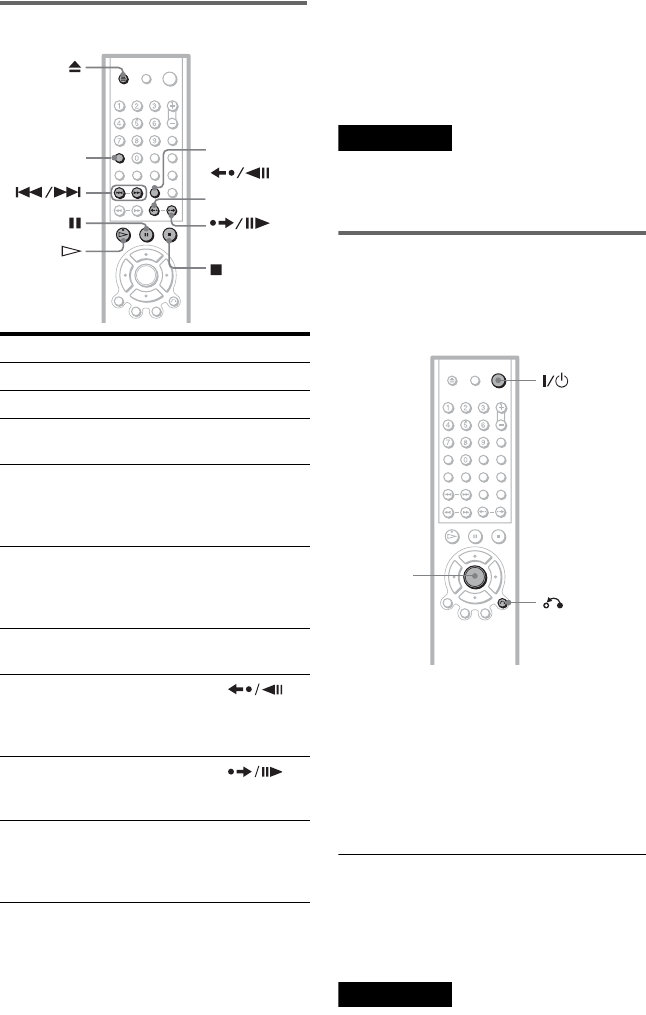
28NL Discs afspelen
Aanvullende handelingen
* Alleen voor DVD VIDEO’s en de DVD-RW’s/
DVD-R’s
** Alleen voor DVD VIDEO’s en de DVD-RW’s/
DVD-R’s of DVD+RW’s
***Alleen voor video en JPEG-beelden (behalve
ACHTERGROND beelden). U kunt het
vergrote beeld verplaatsen met C/X/x/c.
Afhankelijk van de inhoud van de disc wordt de
zoomfunctie wellicht automatisch geannuleerd
als het beeld wordt verplaatst.
zTips
• De direct opnieuw afspelen-functie is handig om
een scène of dialoog die u hebt gemist, te
herhalen.
• De functie voor direct doorspoelen is handig om
een scène over te slaan die u niet wilt zien.
Opmerking
Met bepaalde scènes werkt de functie voor direct
opnieuw afspelen of direct doorspoelen mogelijk
niet.
De disclade vergrendelen
(Kinderslot)
De disclade kan worden vergrendeld zodat
kinderen deze niet kunnen openen.
Druk met de speler in de wachtstand op
ORETURN, ENTER en vervolgens op [/1
op de afstandsbediening.
De speler wordt ingeschakeld en “LOCKED”
verschijnt in het uitleesvenster op het
voorpaneel. De Z toets op de speler of de
afstandsbediening werkt niet wanneer het
kinderslot is geactiveerd.
De disclade ontgrendelen
Druk met de speler in de wachtstand weer op
ORETURN, ENTER en vervolgens op [/1
op de afstandsbediening.
Opmerking
De disclade blijft gesloten, ook al kiest u
“HERSTELLEN” bij “INSTELLING” in het
bedieningsmenu (pagina 64).
Om Bediening
Te stoppen Druk op x
Te pauzeren Druk op X
De weergave te
hervatten na pauzeren Druk op X of H
Tijdens continu weergave
naar het volgende
hoofdstuk, de volgende
track of scène te gaan
Druk op >
Tijdens continu
weergave naar het vorige
hoofdstuk, de vorige
track of scène te gaan
Druk op .
De weergave te stoppen
en de disc te verwijderen Druk op Z
De vorige scène
opnieuw af te spelen* Druk op
(direct opnieuw
afspelen) tijdens het
afspelen
De huidige scène kort
vooruitspoelen** Druk op
(direct doorspoelen)
tijdens het afspelen
Het beeld te
vergroten*** Druk herhaaldelijk
op ZOOM. Druk op
CLEAR om te
annuleren.
(
direct opnieu
w
afspelen)
(
direct
doorspoelen
)
ZOOM
CLEAR
RETURN
ENTER

Discs afspelen
29NL
Discs afspelen
De weergave hervatten
vanaf het punt waar u de
disc hebt gestopt (Resume
Play/Multi-disc Resume)
De speler onthoudt het punt waar de disc
werd gestopt.
De weergave van de huidige disc
hervatten (Resume Play)
De speler onthoudt het punt waar de disc
werd gestopt, zelfs als u de wachtstand
inschakelt door op [/1 te drukken.
1Druk tijdens het afspelen van een disc
op x om de weergave te stoppen.
“RESUME” verschijnt in het
uitleesvenster op het voorpaneel.
2Druk op H.
De speler start de weergave vanaf het
punt waar u de disc in stap 1 hebt gestopt.
zTip
Om de weergave te starten vanaf het begin van de
disc drukt u tweemaal op x en vervolgens op H.
Opmerkingenÿ
• Het weergavehervatpunt voor de huidige disc
wordt gewist wanneer:
– u verandert van weergavestand.
– u de instellingen op het instelscherm wijzigt.
– u de disclade opent (alleen DVP-NS355).
– u het netsnoer losmaakt.
• Bij het afspelen van een DVD-RW in VR mode
wordt het punt waar u stopt, gewist als u de
disclade opent of het netsnoer losmaakt.
• Bij het afspelen van een CD wordt het punt waar
u stopt, gewist wanneer u de disclade opent of het
netsnoer losmaakt.
• Bij het afspelen van een DATA CD wordt het
punt waar u stopt, gewist als u de speler in de
wachtstand zet, de disclade opent of het netsnoer
losmaakt.
• Deze functie werkt niet met sommige discs.
• Resume Play werkt niet tijdens Shuffle Play en
Programme Play.
Het punt vastleggen waar de disc
is gestopt (Multi-disc Resume)
(alleen DVP-NS360/NS585P/
NS590P)
De speler slaat het punt waar u de disc hebt
gestopt, op in het geheugen voor maximaal 6
discs en hervat daar het afspelen wanneer u
dezelfde disc de volgende keer in de speler
plaatst. Wanneer u een hervatpunt opslaat
voor de zevende disc, wordt het hervatpunt
van de eerste disc gewist.
zTips
• Om de weergave te starten vanaf het begin van de
disc drukt u tweemaal op x en vervolgens op H.
• Als u de functie Multi-disc Resume wilt
uitschakelen, zet u “MULTI-DISC RESUME” in
“INDIVIDUELE INSTELLING” op “UIT”
(pagina 67). De weergave wordt alleen opnieuw
gestart voor de huidige disc in de speler.
Opmerkingenÿ
• “MULTI-DISC RESUME” bij “INDIVIDUELE
INSTELLING” moet op “AAN” (standaard)
staan om deze functie te laten werken (pagina 67).
• Het punt waar u het afspelen hebt gestopt, wordt
gewist wanneer:
– u verandert van weergavestand.
– u de instellingen op het instelscherm wijzigt.
• Deze functie werkt niet met sommige discs.
• Resume Play werkt niet tijdens Shuffle Play en
Programme Play.
• Als “MULTI-DISC RESUME” bij
“INDIVIDUELE INSTELLING” is ingesteld op
“AAN” en u een opgenomen disc, zoals DVD-
RW, afspeelt, kan de speler andere opgenomen
discs gaan afspelen vanaf hetzelfde hervatpunt.
Wilt u vanaf het begin afspelen, dan moet u twee
keer op x drukken en vervolgens op H.

30NL Discs afspelen
Gebruik van het DVD
Menu
Een DVD is opgesplitst in lange stukken
beeld of muziek die “titels” worden genoemd.
Bij het afspelen van een DVD die
verscheidene titels bevat, kunt u titels kiezen
via het TOP MENU.
Bij het afspelen van een DVD waarop items
zoals de taal van de ondertitels en het geluid
kunnen worden gekozen, kunt u die kiezen
met de MENU toets.
1Druk op TOP MENU of MENU.
Het discmenu verschijnt op het TV-
scherm.
De inhoud van het menu varieert van disc
tot disc.
2Druk op C/X/x/c of de
cijfertoetsen om het item te kiezen
dat u wilt afspelen of wijzigen.
Als u op de cijfertoetsen drukt, verschijnt
het volgende scherm.
Druk op de cijfertoetsen om het gewenste
item te selecteren.
3Druk op ENTER.
“ORIGINAL” of “PLAY
LIST” op een DVD-RW
Disc kiezen
Sommige DVD-RW in VR (Video
Recording) mode hebben twee soorten titels
voor weergave: origineel opgenomen titels
(ORIGINAL) en bewerkbare titels die op
opneembare DVD-spelers kunnen worden
gemaakt (PLAY LIST). U kunt kiezen welk
type titels wordt afgespeeld.
1Druk op DISPLAY in de stopstand.
Het bedieningsmenu verschijnt.
2Druk op X/x om
(ORIGINAL/PLAY LIST) te kiezen
en druk vervolgens op ENTER.
De opties voor “ORIGINAL/PLAY
LIST” verschijnen.
3Druk op X/x om de instelling te
kiezen.
• PLAY LIST: om de titels samengesteld
van “ORIGINAL” af te spelen.
• ORIGINAL: om de origineel
opgenomen titels af te spelen.
4Druk op ENTER.
ENTER
MENU
TOP MENU
Cijfertoetsen
1
ENTER
DISPLAY
1 8 ( 3 4 )
1 2 ( 2 7 )
DVD-RW
PLAY LIST
PLAY LIST
ORIGINAL
T
1 : 3 2 : 5 5

Discs afspelen
31NL
Discs afspelen
VIDEO CD’s met PBC-
functies afspelen
(PBC-weergave)
Met PBC (Playback Control) kunt u VIDEO
CD's interactief afspelen door de instructies
in het menu op het TV-scherm te volgen.
1Start de weergave van een VIDEO
CD met PBC-functies.
Het menu voor uw keuze verschijnt.
2Kies het gewenste itemnummer
door op cijfertoetsen te drukken.
3Druk op ENTER.
4Volg de instructies op het
menuscherm voor interactieve
handelingen.
Afhankelijk van de VIDEO CD kan de
procedure verschillen. Raadpleeg de
gebruiksaanwijzing die bij de disc wordt
geleverd.
Terugkeren naar het menu
Druk op O RETURN.
zTip
Voor weergave zonder PBC, drukt u op ./>
of de cijfertoetsen met het toestel in de stopstand om
een track te kiezen en drukt u vervolgens op H of
ENTER.
“Weergave zonder PBC” verschijnt op het TV-
scherm en continu weergave begint. Er kunnen geen
stilstaande beelden zoals bijvoorbeeld een
menuscherm worden getoond.
Om terug te keren naar PBC-weergave, drukt u
tweemaal op x en vervolgens op H.
Opmerking
Afhankelijk van de VIDEO CD kan in de
gebruiksaanwijzing die bij de disc wordt geleverd
“Druk op ENTER” in stap 3 zijn vervangen door
“Druk op SELECT.” Druk in dat geval op H.
ENTER
RETURN
Cijfertoetsen
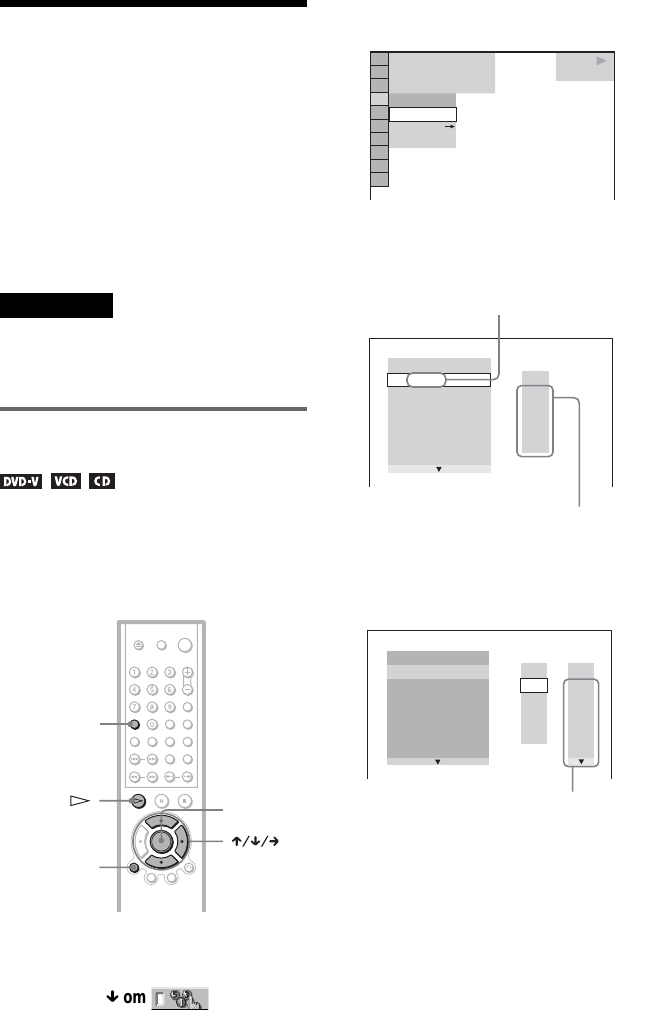
32NL Discs afspelen
Diverse
weergavemogelijkheden
(Programme Play, Shuffle Play,
Repeat Play, A-B Repeat Play)
Er is keuze uit de volgende weergavestanden:
• Programme Play (pagina 32)
• Shuffle Play (pagina 34)
• Repeat Play (pagina 35)
• A-B Repeat Play (pagina 36)
Opmerking
De weergavestand wordt geannuleerd wanneer:
– u de disclade opent.
– de speler overschakelt naar de wachtstand door op
[/1 te drukken.
Uw eigen programma
samenstellen (Programme Play)
U kunt zelf de volgorde bepalen waarin de
titels, hoofdstukken of tracks op de disc
worden afgespeeld en zo uw eigen programma
samenstellen. U kunt maximaal 99 titels,
hoofdstukken en tracks programmeren.
1Druk op DISPLAY.
Het bedieningsmenu verschijnt.
2Druk op X/x om
(PROGRAMMEREN) te kiezen en druk
op ENTER.
De opties voor “PROGRAMMEREN”
verschijnen.
3Druk op X/x om “INSTEL. t” te
kiezen en druk op ENTER.
4Druk op c.
De cursor gaat naar de titel- of trackrij
“T” (in dit geval “01”).
5Kies een titel, hoofdstuk of track om te
programmeren.
◆Bij het afspelen van een DVD VIDEO
Kies bijvoorbeeld hoofdstuk “03” van
titel “02”.
Druk op X/x om “02” onder “T” te
kiezen en druk hierna op ENTER.
DISPLAY
ENTE
R
CLEAR
UIT
UIT
AAN
1 8 ( 3 4 )
1 2 ( 2 7 )
T
1 : 3 2 : 5 5
DVD VIDEO
INSTEL.
PROGRAMMEREN
1.
TITEL
ALLES WISSEN
2.
TITEL
– –
3.
TITEL
– –
4.
TITEL
– –
5.
TITEL
– –
6.
TITEL
– –
7.
TITEL
– –
T
– –
01
02
03
04
05
“MUZIEKSTUK” verschijnt bij het
afspelen van een VIDEO CD of CD.
Tracks of titels opgenomen
op een disc
PROGRAMMEREN
1.
TITEL
– –
ALLES WISSEN
2.
TITEL
– –
3.
TITEL
– –
4.
TITEL
– –
5.
TITEL
– –
6.
TITEL
– –
7.
TITEL
– –
TC
01
02
03
04
05
06
– –
01
02
03
04
05
++
Hoofdstukken
opgenomen op een disc

Discs afspelen
33NL
Discs afspelen
Druk vervolgens op X/x om “03” onder
“C” te kiezen en druk op ENTER.
◆Bij het afspelen van een VIDEO CD of
CD
Kies bijvoorbeeld track “02”.
Druk op X/x om “02” onder “T” te
kiezen en druk hierna op ENTER.
6Herhaal stap 4 en 5 om andere titels,
hoofdstukken of tracks te
programmeren.
De geprogrammeerde titels,
hoofdstukken en tracks worden getoond
in de gekozen volgorde.
7Druk op H om Programme Play te
starten.
Geprogrammeerde weergave start.
Na afloop van het programma kunt u
hetzelfde programma opnieuw starten
door op H te drukken.
Terugkeren naar normale weergave
Druk op CLEAR of kies “UIT” in stap 3. Om
hetzelfde programma opnieuw af te spelen,
kiest u “AAN” in stap 3 en drukt u op
ENTER.
Een programma wijzigen of annuleren
1Volg stap 1 tot en met 3 van “Uw eigen
programma samenstellen (Programme
Play)”.
2Kies het programmanummer (van een
titel, hoofdstuk of track) dat u wilt
wijzigen of annuleren met X/x en druk
op c.
3Volg stap 5 voor verdere programmering.
Als u een programma wilt annuleren,
kiest u “--” onder “T” en drukt u
vervolgens op ENTER.
Alle titels, hoofdstukken of tracks
annuleren in de geprogrammeerde
volgorde
1Volg stap 1 tot en met 3 van “Uw eigen
programma samenstellen (Programme
Play)”.
2Druk op X en kies “ALLES WISSEN”.
3Druk op ENTER.
zTip
Repeat Play of Shuffle Play is mogelijk met de
geprogrammeerde titels, hoofdstukken of tracks.
Volg tijdens Programme Play de stappen van
“Repeat Play” (pagina 35) of “Shuffle Play”
(pagina 34).
Opmerking
U kunt deze functie niet gebruiken met VIDEO
CD's en Super VCD’s met PBC-weergave.
PROGRAMMEREN
1.
TITEL
– –
ALLES WISSEN
2.
TITEL
– –
3.
TITEL
– –
4.
TITEL
– –
5.
TITEL
– –
6.
TITEL
– –
7.
TITEL
– –
C
02
03
04
05
06
T
– –
01
02
03
04
05
01
++
T
– –
01
02
03
04
05
PROGRAMMEREN
1. TITEL 0 2 – 0 3
ALLES WISSEN
2. TITEL – –
3. TITEL – –
4. TITEL – –
5. TITEL – –
6. TITEL – –
7. TITEL – –
Gekozen titel en hoofdstuk
PROGRAMMEREN
1. MUZIEKSTUK 0 2
ALLES WISSEN
2. MUZIEKSTUK – –
3. MUZIEKSTUK – –
4. MUZIEKSTUK – –
5. MUZIEKSTUK – –
6. MUZIEKSTUK – –
7. MUZIEKSTUK – –
0:15:30
– –
01
02
03
04
05
T
Gekozen track
Totale duur van de
geprogrammeerde tracks
,wordt vervolgd

Een scène zoeken
39NL
Een scène zoeken
◆Bij het afspelen van een VIDEO CD of
Super VCD zonder PBC-weergave.
MUZIEKSTUK
INDEX
◆Bij het afspelen van een VIDEO CD of
Super VCD met PBC-weergave.
SCENE
◆Bij het afspelen van een CD
MUZIEKSTUK
◆Bij het afspelen van een DATA CD (MP3
audio) ALBUM
MUZIEKSTUK
◆Bij het afspelen van een DATA CD
(JPEG-bestand)
ALBUM
BESTAND
Voorbeeld: wanneer u
HOOFDSTUK kiest
wordt “** (**)” gekozen (** verwijst naar
een nummer).
Het cijfer tussen haakjes geeft het totale
aantal titels, hoofdstukken, tracks, indexen of
scènes aan.
3Druk op ENTER.
“** (**)” verandert in “-- (**)”.
4Druk op of de cijfertoetsen om het
nummer van een titel, hoofdstuk,
track, index of scène te kiezen die
u wilt zoeken.
Als u zich hebt vergist
Annuleer het cijfer door op CLEAR te
drukken en kies vervolgens een ander
cijfer.
5Druk op ENTER.
De speler start de weergave vanaf het
gekozen cijfer.
Een scène zoeken aan de hand van de
tijdcode (alleen DVD VIDEO/DVD-RW)
1Kies TIJD/TEKST in stap 2.
“T**:**:**” (speelduur van de huidige
titel) wordt gekozen.
2Druk op ENTER.
“T**:**:**” verandert in “T --:--:--”.
3Voer de tijdcode in met behulp van de
cijfertoetsen, en druk vervolgens op
ENTER.
Om bijvoorbeeld te zoeken naar de scène
na 2 uur, 10 minuten en 20 seconden,
voert u gewoon “2:10:20” in.
zTips
• Wanneer het bedieningsmenu uit staat, kunt u een
hoofdstuk (DVD VIDEO/DVD-RW) of track
(CD) zoeken door op de cijfertoetsen en ENTER
te drukken.
• U kunt de eerste scène van titels, hoofdstukken of
tracks op de disc laten verschijnen op een scherm
dat in 9 is verdeeld. U kunt de weergave direct
starten door een scène te kiezen. Zie “Zoeken op
scène (BEELDNAVIGATIE)” op de volgende
pagina voor informatie.
Opmerkingen
• Titels, hoofdstukken of tracks verschijnen met
hetzelfde nummer als op de disc.
• U kunt geen scène zoeken op een DVD+RW aan
de hand van de tijdcode.
1 8 ( 3 4 )
1 2 ( 2 7 )
DVD VIDEO
T
1 : 3 2 : 5 5
Gekozen rij
PLAY
DVD VIDEO
1 2 ( 2 7 )
T
1 : 3 2 : 5 5
( 3 4 )

54NL DATA CD afspelen
◆BEELD (JPEG):
JPEG-beeldbestanden afspelen als een
diavoorstelling.
5Druk op MENU.
De lijst met albums wordt weergegeven.
6Druk op X/x om het gewenste album
te selecteren en druk op H.
Het geselecteerde album wordt
afgespeeld.
U kunt de lijst met albums in- en uitschakelen
door herhaaldelijk op de MENU toets te
drukken.
zTips
• U kunt ook de duur (pagina 55), het effect
(pagina 56) en de scherpte (pagina 49) van de
diavoorstelling wijzigen terwijl u JPEG-
beeldbestanden weergeeft.
• Als u een diavoorstelling wilt afspelen met
dezelfde audiotrack, stelt u de track in op Repeat
Play (pagina 35).
• Als u AUTO selecteert, kan de speler maximaal
300 MP3-bestanden en 300 JPEG-bestanden in
één album herkennen. Als u GELUID (MP3) of
BEELD (JPEG) selecteert, kan de speler
maximaal 600 MP3-bestanden en 600 JPEG-
bestanden in één album herkennen. Er kunnen
maximaal 200 albums worden herkend, ongeacht
de geselecteerde stand.
Opmerkingen
• Als u tegelijkertijd een groot MP3-bestand en een
grote JPEG-afbeelding weergeeft, kan het geluid
verspringen. U kunt het beste de MP3-bitsnelheid
instellen op 128 kbps of lager wanneer u het
bestand maakt. Als het geluid blijft verspringen,
moet u het formaat van de JPEG-afbeelding
verkleinen.
• U kunt JPEG-bestanden en MP3-tracks niet
tegelijkertijd afspelen als deze niet in hetzelfde
album staan.
• Als de afspeelduur van het JPEG-beeldbestand
langer is dan van de MP3-audiotrack, gaat de
diavoorstelling van de beelden verder zonder
geluid.
• Als de afspeelduur van de MP3-audiotrack langer
is dan van het JPEG-beeldbestand, gaat de
audiotrack verder zonder de diavoorstelling.
• Als de DATA CD geen MP3-audiotracks en
JPEG-beeldbestanden bevat, worden de berichten
“Geen audiogegevens” en “Geen beeld gegevens”
op het scherm weergegeven.
• De PICTURE NAVI toets werkt niet als GELUID
(MP3) is geselecteerd.
Een JPEG-afbeelding draaien
Als een JPEG-beeldbestand op het scherm
wordt weergegeven, kunt u het beeld 90
graden draaien.
Druk op X/x als u een beeld weergeeft. Als
u op X drukt, wordt het beeld 90 graden
linksom gedraaid.
Voorbeeld van één keer drukken op X:
Druk op CLEAR om terug te keren naar de
normale weergave.
Een JPEG-afbeelding vergroten
Als een JPEG-afbeelding wordt weergegeven
op het scherm, kunt u het beeld vergroten met
de zoomfunctie.
◆Druk één keer op ZOOM
Het beeld wordt twee keer (x2) zo groot als
het werkelijke formaat.
◆Druk twee keer op ZOOM
Het beeld wordt twee keer (x4) zo groot als
het vorige formaat (x2).
Draairichting
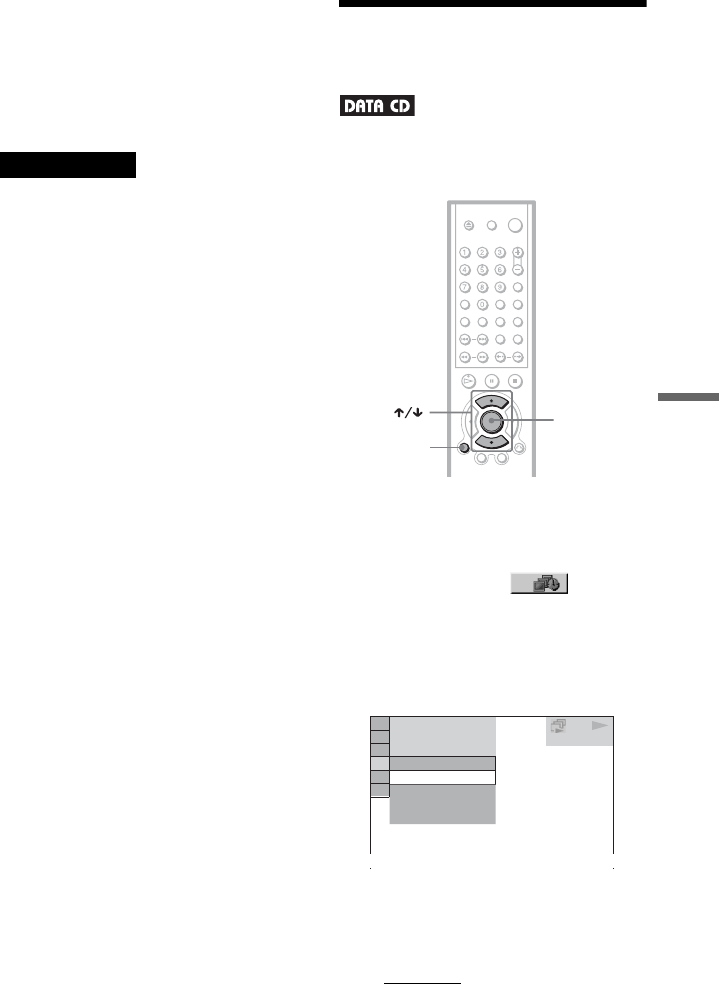
DATA CD afspelen
55NL
DATA CD afspelen
Op elk gewenst moment terugkeren naar
het normale beeldformaat
Druk op CLEAR.
zTip
U kunt de vergrote afbeelding verplaatsen met de
C/X/x/c toetsen.
Opmerkingen
• Als u op c of C drukt om naar het volgende of
vorige beeld te gaan, worden de functies voor het
draaien JPEG-afbeeldingen geannuleerd.
• De diavoorstelling stopt als u op X/x drukt of
ZOOM toets.
• Er gebeurt niets als u op C drukt tijdens het
afspelen van het eerste beeldbestand van het
album.
De duur van de
diavoorstelling opgeven
Als u JPEG-beeldbestanden afspeelt met een
diavoorstelling, kunt u opgeven hoe lang de
beelden op het scherm worden weergegeven.
1Druk twee keer op DISPLAY.
Het bedieningsmenu verschijnt.
2Druk op X/x om
INTERVAL te selecteren en druk op
ENTER.
De opties voor “INTERVAL” worden
weergegeven.
3Druk op X/x om de gewenste
instelling te kiezen.
De standaardinstelling is onderstreept.
◆NORMAAL:
Stelt de duur in tussen 6 en 9 seconden.
ENTER
DISPLAY
2 9 / 1 0 / 2 0 0 4
1(
NORMAAL
DATA CD
JPEG
NORMAAL
INTERVAL
SNEL
LANGZAAM1
LANGZAAM2
4)
3 ( 12)
,wordt vervolgd

56NL DATA CD afspelen
◆SNEL:
Stelt een duur in die korter is dan
NORMAAL.
◆LANGZAAM1:
Stelt een duur in die langer is dan
NORMAAL.
◆LANGZAAM2:
Stelt een duur in die langer is dan
LANGZAAM1.
4Druk op ENTER.
De geselecteerde instelling wordt
geactiveerd.
Opmerking
Met name het weergeven van progressieve JPEG-
bestanden of JPEG-bestanden van 3.000.000 pixels
of meer duurt mogelijk langer. Hierdoor lijkt het
alsof de bestanden langer worden weergegeven dan
u hebt ingesteld met de betreffende optie.
Een effect voor
beeldbestanden in de
diavoorstelling
selecteren
Als u een JPEG-beeldbestand afspeelt, kunt u
het effect dat u wilt gebruiken, selecteren als
u de diavoorstelling weergeeft.
1Druk twee keer op DISPLAY.
Het bedieningsmenu voor JPEG
verschijnt.
2Druk op X/x om EFFECT
te selecteren en druk op ENTER.
De opties voor “EFFECT” worden
weergegeven.
3Druk op X/x om de instelling te
selecteren.
De standaardinstelling is onderstreept.
ENTE
R
DISPLAY
2 9 / 1 0 / 2 0 0 4
1(
MODUS1
DATA CD
JPEG
MODUS1
EFFECT
MODUS2
MODUS3
MODUS4
MODUS5
UIT
4)
3 ( 12)

DATA CD afspelen
57NL
DATA CD afspelen
◆MODUS1:
Het beeld wordt van boven naar beneden
verplaatst.
◆MODUS2:
Het beeld wordt van links naar rechts
verplaatst.
◆MODUS3:
Het beeld wordt vanuit het midden van
het scherm uitgerekt.
◆MODUS4:
De beelden worden willekeurig met
effecten weergegeven.
◆MODUS5:
Het volgende beeld wordt over het vorige
beeld geschoven.
◆UIT
Hiermee wordt de functie uitgeschakeld.
4Druk op ENTER.
De geselecteerde instelling wordt
geactiveerd.
zTip
U kunt de instellingen ook wijzigen door twee keer
op DISPLAY te drukken in de stopstand.

58NL Diverse bijkomende functies
Diverse bijkomende functies
Discs vergrendelen (EIGEN
KINDERBEVEILIGING,
KINDERBEVEILIGING)
De weergave van discs kan op twee manieren
worden beperkt.
• Eigen kinderbeveiliging
U kunt de weergave zo beperken dat de
speler bepaalde discs niet kan afspelen.
• Kinderbeveiliging
Voor de weergave van sommige DVD
VIDEO's kan bijvoorbeeld een
leeftijdsbeperking worden ingesteld. Scènes
kunnen zijn vergrendeld of vervangen door
andere scènes.
Kinderbeveiliging en eigen kinderbeveiliging
werken met hetzelfde wachtwoord.
Eigen kinderbeveiliging
Een wachtwoord voor eigen
kinderbeveiliging kan voor maximum 40
discs worden ingesteld. Vanaf de 41e disc
wordt de eerste disc gewist.
1Plaats de disc die u wilt vergrendelen.
Druk tijdens het afspelen van een disc op
x om de weergave te stoppen.
2Druk op DISPLAY met de speler in de
stopstand.
Het bedieningsmenu verschijnt.
3Druk op X/x om
(KINDERBEVEILIGING) te kiezen en
druk vervolgens op ENTER.
De opties voor
“KINDERBEVEILIGING” verschijnen.
4Druk op X/x om “AAN t” te kiezen
en druk op ENTER.
◆Als u nog geen wachtwoord hebt
ingevoerd
Het scherm voor het registreren van een
nieuw wachtwoord verschijnt.
Voer een 4-cijferig wachtwoord in met de
cijfertoetsen en druk vervolgens op
ENTER.
Het wachtwoordbevestigingsscherm
verschijnt.
◆Als u al een wachtwoord hebt
geregistreerd
Het wachtwoordinvoerscherm verschijnt.
5Voer uw 4-cijferige wachtwoord
(opnieuw) in met de cijfertoetsen en
druk vervolgens op ENTER.
DISPLAY
ENTER
Cijfertoetsen
UIT
SPELER
DVD VIDEO
1 8 ( 3 4 )
1 2 ( 2 7 )
T
1 : 3 2 : 5 5
AAN
WACHTWOORD
KINDERBEVEILIGING
Voer een nieuw 4-cijferig
wachtwoord in en druk vervolgens
op .
ENTER
KINDERBEVEILIGING
Geef het wachtwoord in, druk daarna
op
.
ENTER

68NL Instellingen en afstellingen
◆PAUZESTAND (alleen DVD VIDEO/DVD-
RW)
Hiermee kiest u het beeld in de pauzestand.
◆MUZIEKSTUKKEUZE (alleen DVD
VIDEO)
Geeft het geluidsspoor met het grootste aantal
kanalen voorrang bij het afspelen van een
DVD VIDEO met verschillende
geluidsformaten (PCM, MPEG audio, DTS
of Dolby Digital).
Opmerkingen
• Wanneer u het item instelt op “AUTO”, kan de
taal veranderen. De instelling
“MUZIEKSTUKKEUZE” heeft een hogere
prioriteit dan de “GELUID” instellingen onder
“TAALKEUZE” (pagina 64).
• Wanneer u “DTS” op “UIT” zet (pagina 70),
wordt het DTS geluidsspoor niet afgespeeld, ook
al zet u “MUZIEKSTUKKEUZE” op “AUTO”.
• Als PCM, DTS, MPEG audio en Dolby Digital
geluidssporen evenveel kanalen hebben, kiest het
systeem PCM, DTS, Dolby Digital en MPEG
geluidssporen in deze volgorde.
◆MULTI-DISC RESUME (alleen DVD
VIDEO/VIDEO CD) (alleen DVP-NS360/
NS585P/NS590P)
Om Multi-disc Resume AAN of UIT te
zetten. Het herstartpunt kan worden
opgeslagen in het geheugen voor maximaal 6
verschillende DVD VIDEO/VIDEO CD
discs (pagina 29).
Geluidsinstellingen
(AUDIO INSTELLING)
Met “AUDIO INSTELLING” kunt u het
geluid instellen op basis van de weergave en
de aansluitingen.
Kies “AUDIO INSTELLING” in het
instelscherm. Om het scherm te gebruiken,
zie “Gebruik van het instelscherm” (pagina
63).
Standaardinstellingen zijn onderstreept.
◆AUDIO VERZWAKKER (verzwakken)
Zet dit item op “AAN” wanneer het
weergavegeluid is vervormd. De speler
verlaagt het uitgangsniveau.
Deze functie beïnvloedt het uitgangssignaal
van de volgende aansluitingen:
–LINE OUT L/R (AUDIO) aansluitingen
–LINE (RGB) - TV aansluiting
◆AUDIO DRC (Dynamic Range Control)
(alleen DVD VIDEO/DVD-RW)
Zorgt voor een helder geluid bij weergave
met laag volume van een DVD met “AUDIO
DRC” functie. Deze functie beïnvloedt het
uitgangssignaal van de volgende
aansluitingen:
–LINE OUT L/R (AUDIO) aansluitingen
–LINE (RGB) - TV aansluiting
– DIGITAL OUT (OPTICAL* of COAXIAL)
aansluiting alleen wanneer “DOLBY
DIGITAL” is ingesteld op “D-PCM”
(pagina 69).
AUTO Er verschijnt een trillingsvrij
beeld met bewegende
elementen. Kies normaal deze
instelling.
BEELD Er verschijnt een beeld met
hoge resolutie zonder
bewegende elementen.
UIT Geen voorrang toegekend.
AUTO Voorrang toegekend.
AAN Om het herstartpunt te
memoriseren voor maximum
zes discs.
UIT De instellingen worden niet
opgeslagen in het geheugen. De
weergave wordt alleen herstart
voor de huidige disc in de
speler.
UIT Kies normaal deze instelling.
AAN Kies deze stand wanneer het
weergavegeluid van de ingebouwde
TV-luidsprekers is vervormd.
AUDIO INSTELLING
AUDIO VERZWAKKER:
AUDIO DRC:
DIGITALE UITGANG:
UIT
STANDAARD
AAN
DOWN MIX: DOLBY SURROUND
DOLBY DIGITAL:
MPEG: D-PCM
PCM
DTS: UIT
48kHz/96kHz PCM: 48kHz/16bit

Instellingen en afstellingen
69NL
Instellingen en afstellingen
◆
DOWN MIX (alleen DVD VIDEO/DVD-RW)
Mengt tot 2 kanalen bij het afspelen van een
DVD met achtergeluidselementen (kanalen)
of die is opgenomen in Dolby Digital. Zie
“Het audiosignaalformaat controleren”
(pagina 45) voor meer informatie over
achtersignaalcomponenten. Deze functie
beïnvloedt het uitgangssignaal van de
volgende aansluitingen:
–LINE OUT L/R (AUDIO) aansluitingen
–LINE (RGB) - TV aansluiting
–DIGITAL OUT (OPTICAL* of
COAXIAL) aansluiting wanneer “DOLBY
DIGITAL” is ingesteld op “D-PCM”
(pagina 69).
◆DIGITALE UITGANG
Kies dit wanneer signalen worden uitgevoerd
via DIGITAL OUT (OPTICAL* of
COAXIAL) aansluiting.
* alleen DVP-NS585P/NS590P
Digitaal uitgangssignaal
instellen
Verandert de methode voor de uitvoer van
audiosignalen bij aansluiting van een
component zoals bijvoorbeeld een versterker
(receiver) of MD deck met digitale ingang.
Zie pagina 19 voor meer informatie over de
aansluiting.
Kies “DOLBY DIGITAL,” “MPEG”, “DTS”
en “48 kHz/96 kHz PCM” nadat u
“DIGITALE UITGANG” op “AAN” hebt
gezet.
Wanneer u een component aansluit die niet
compatibel is met het gekozen audiosignaal,
kunnen de luidsprekers een hard (of geen)
geluid produceren, waardoor uw gehoor of de
luidsprekers kunnen worden beschadigd.
◆DOLBY DIGITAL (alleen DVD VIDEO/
DVD-RW)
Hiermee kiest u het Dolby Digital signaal.
◆MPEG (alleen DVD VIDEO/DVD-RW)
Hiermee kiest u het MPEG audiosignaal.
STANDAARD Kies normaal deze instelling.
TV Zorgt voor een helder geluid,
ook bij laag volume.
BREEDBAND
Geeft u het gevoel van een live
optreden.
DOLBY
SURROUND Kies normaal deze instelling.
Meerkanaals audiosignalen
worden uitgevoerd naar twee
kanalen voor surround sound.
NORMAAL Meerkanaals audiosignalen
worden gereduceerd tot
afspelen via twee kanalen voor
de stereo.
AAN Kies normaal deze instelling. Zie
“Digitaal uitgangssignaal instellen”
voor meer instellingen als u AAN
kiest.
UIT De invloed van de digitale schakeling
op de analoge schakeling is minimaal.
D-PCM Kies dit wanneer de speler is
aangesloten op een
audiocomponent zonder
ingebouwde Dolby Digital
decoder. U kunt bepalen of de
signalen al dan niet compatibel
zijn met Dolby Surround (Pro
Logic) via “DOWN MIX”
onder “AUDIO
INSTELLING” (pagina 68).
DOLBY
DIGITAL Kies dit wanneer de speler is
aangesloten op een
audiocomponent met
ingebouwde Dolby Digital
decoder.
PCM Kies deze instelling wanneer de
speler is aangesloten op een
audiocomponent zonder
ingebouwde MPEG decoder.
Als u meerkanaalse MPEG-
audiogeluidssporen afspeelt,
worden alleen de signalen Voor
(L) en Voor (R) uitgevoerd via
de twee voorluidsprekers.
MPEG Kies deze instelling wanneer de
speler is aangesloten op een
audiocomponent met
ingebouwde MPEG decoder.
AUDIO INSTELLING
AUDIO VERZWAKKER:
AUDIO DRC:
DIGITALE UITGANG:
DOLBY DIGITAL:
MPEG:
UIT
STANDAARD
AAN
DOWN MIX: DOLBY SURROUND
D-PCM
PCM
DTS: UIT
48kHz/96kHz PCM: 48kHz/16bit
,wordt vervolgd

70NL Instellingen en afstellingen
◆DTS
Om al dan niet DTS signalen uit te voeren.
◆48kHz/96kHz PCM (alleen DVD VIDEO)
Hiermee kunt u de bemonsteringsfrequentie
van het audiosignaal selecteren.
Opmerking
De analoge audiosignalen van de LINE OUT L/R
(AUDIO) aansluitingen worden niet door deze
instelling beïnvloed en behouden het
oorspronkelijke bemonsteringsfrequentieniveau.
UIT Kies dit wanneer de speler is
aangesloten op een
audiocomponent zonder
ingebouwde DTS decoder.
AAN Kies dit wanneer de speler is
aangesloten op een
audiocomponent met
ingebouwde DTS decoder.
48kHz/16bit De audiosignalen van DVD
VIDEO's worden altijd
omgezet naar 48kHz/16 bit.
96kHz/24bit Alle signalen inclusief 96kHz/
24bit worden uitgevoerd in het
originele formaat. Als het
signaal echter is gecodeerd ter
bescherming van het
auteursrecht, wordt het alleen
uitgevoerd als 48 kHz/16 bit.
Produktspezifikationen
| Marke: | Sony |
| Kategorie: | DVD Spieler |
| Modell: | DVP-NS590P |
Brauchst du Hilfe?
Wenn Sie Hilfe mit Sony DVP-NS590P benötigen, stellen Sie unten eine Frage und andere Benutzer werden Ihnen antworten
Bedienungsanleitung DVD Spieler Sony

10 Juni 2024

19 April 2024

27 Februar 2024

1 Januar 2024

19 September 2023

10 September 2023

17 Juni 2023

8 Oktober 2022

7 November 2022

27 Oktober 2022
Bedienungsanleitung DVD Spieler
- DVD Spieler Samsung
- DVD Spieler Clatronic
- DVD Spieler Asus
- DVD Spieler Sanyo
- DVD Spieler Gembird
- DVD Spieler Medion
- DVD Spieler Philips
- DVD Spieler SilverCrest
- DVD Spieler Tevion
- DVD Spieler Panasonic
- DVD Spieler LG
- DVD Spieler AEG
- DVD Spieler OK
- DVD Spieler Yamaha
- DVD Spieler Denver
- DVD Spieler Thomson
- DVD Spieler Trevi
- DVD Spieler Blaupunkt
- DVD Spieler Kenwood
- DVD Spieler Sharp
- DVD Spieler Daewoo
- DVD Spieler Mitsubishi
- DVD Spieler Salora
- DVD Spieler SEG
- DVD Spieler Vestel
- DVD Spieler Aiwa
- DVD Spieler CMX
- DVD Spieler Coby
- DVD Spieler Lenco
- DVD Spieler Denon
- DVD Spieler Mpman
- DVD Spieler Pioneer
- DVD Spieler JVC
- DVD Spieler Muse
- DVD Spieler Vieta
- DVD Spieler Akai
- DVD Spieler Dual
- DVD Spieler Funai
- DVD Spieler Hitachi
- DVD Spieler Hyundai
- DVD Spieler Loewe
- DVD Spieler Reflexion
- DVD Spieler Strong
- DVD Spieler Toshiba
- DVD Spieler Elta
- DVD Spieler Rotel
- DVD Spieler Lenovo
- DVD Spieler Harman Kardon
- DVD Spieler Nikkei
- DVD Spieler Opera
- DVD Spieler Targa
- DVD Spieler Xoro
- DVD Spieler Alpine
- DVD Spieler Logik
- DVD Spieler Proline
- DVD Spieler Marantz
- DVD Spieler Airis
- DVD Spieler NextBase
- DVD Spieler Energy Sistem
- DVD Spieler Scott
- DVD Spieler Sylvania
- DVD Spieler Audiovox
- DVD Spieler Zenec
- DVD Spieler DataVideo
- DVD Spieler Sogo
- DVD Spieler Boss
- DVD Spieler RCA
- DVD Spieler Jensen
- DVD Spieler Alba
- DVD Spieler GPX
- DVD Spieler Laser
- DVD Spieler Naxa
- DVD Spieler Sunstech
- DVD Spieler Voxx
- DVD Spieler Best Buy
- DVD Spieler Nevir
- DVD Spieler Majestic
- DVD Spieler Planet Audio
Neueste Bedienungsanleitung für -Kategorien-

22 Juni 2024

22 Juni 2024

22 Juni 2024

22 Juni 2024

11 Juni 2024

11 Juni 2024

3 Juni 2024

2 Juni 2024

31 Mai 2024

31 Mai 2024
